ネットワーク全体の構成:モバイルアプリケーションを使用したRV345PおよびCisco Business Wireless
目的
このガイドでは、RV345Pルータ、CBW140ACアクセスポイント、および2台のCBW142ACMメッシュエクステンダを使用してワイヤレスメッシュネットワークを設定する方法について説明します。
この記事では、メッシュワイヤレスネットワークの簡単なセットアップに推奨されるモバイルアプリケーションを使用します。すべての設定でWebユーザインターフェイス(UI)を使用する場合は、をクリックして、Web UIを使用する記事にジャンプします。
目次
- 前提条件
- RV345Pルータの設定
- セキュリティオプション
- VPNオプション
- RV345Pルータでの補足設定
- ワイヤレスメッシュネットワークの設定
- アプリケーション制御により、トラフィックを制御できます。この機能は、トラフィックを許可し、そのトラフィックをログに記録するか、トラフィックをブロックしてログに記録するか、または単にトラフィックをブロックするように設定できます。
- Webフィルタリングは、安全でないWebサイトや不適切なWebサイトへのWebトラフィックを防止するために使用されます。この機能ではロギングは行われません。
- AnyConnectは、シスコが提供するSecure Sockets Layer(SSL)Virtual Private Network(VPN)です。VPNを使用すると、リモートユーザとサイトは、インターネットを介して安全なトンネルを確立することにより、会社のオフィスやデータセンターに接続できます。
- RV345P | 1.0.03.21
- CBW140AC | 10.4.1.0
- CBW142ACM | 10.4.1.0(メッシュネットワークには少なくとも1つのメッシュエクステンダが必要)
- セットアップ用の現在のインターネット接続があることを確認してください。
- RV345Pルータを使用する際の特別な手順については、インターネットサービスプロバイダー(ISP)にお問い合わせください。一部のISPは、組み込みルータを備えたゲートウェイを提供しています。統合ルータを備えたゲートウェイを使用している場合は、ルータを無効にし、ワイドエリアネットワーク(WAN)のIPアドレス(インターネットプロバイダーがアカウントに割り当てる一意のインターネットプロトコルアドレス)とすべてのネットワークトラフィックを新しいルータに渡す必要がある場合があります。
- ルータを配置する場所を決定します。可能であれば、オープンエリアが必要です。インターネットサービスプロバイダー(ISP)からブロードバンドゲートウェイ(モデム)にルータを接続する必要があるため、これは簡単ではない場合があります。
- Webブラウザが[オフライン作業]に設定されていないことを確認します。
- イーサネットアダプタのローカルエリアネットワーク接続の設定を確認します。PCはDHCPからIPアドレスを取得する必要があります。または、PCに192.168.1.xの範囲のスタティックIPアドレスを設定し、デフォルトゲートウェイを192.168.1.1(RV345PのデフォルトIPアドレス)に設定することもできます。 接続するには、RV345Pのネットワーク設定を変更する必要があります。 Windows 10を使用している場合は、Windows 10の指示を確認してネットワーク設定を変更してください。
- IPアドレス192.168.1.1を使用している既存の機器がある場合、ネットワークが動作するには、この競合を解決する必要があります。詳細についてはこのセクションの最後を参照するか、ここをクリックして直接アクセスしてください。
- 両方のデバイスの電源をオフにして、モデムとRV345Pをリセットします。次に、モデムの電源をオンにし、約2分間アイドル状態にします。次に、RV345Pの電源をオンにします。これでWAN IPアドレスを受信できるはずです。
- DSLモデムを使用している場合は、ISPに依頼して、DSLモデムをブリッジモードにします。
- デバイスモデル:デバイスのモデルが表示されます。
- PID VID:ルータの製品IDとベンダーID。
- Current Firmware Version(現在のファームウェアバージョン):デバイスで現在実行されているファームウェア。
- Latest Version Available on Cisco.com:シスコのWebサイトで入手可能なソフトウェアの最新バージョン。
- Firmware last updated:ルータで最後にファームウェアをアップデートした日時。
- システムファームウェア:デバイスのメイン制御プログラム。
- USBモデムファームウェア:USBポートの制御プログラムまたはドライバ。
- セキュリティシグニチャ:アプリケーション、デバイスタイプ、オペレーティングシステムなどを識別するアプリケーション制御のシグニチャが含まれます。
- 侵入防御システム(IPS):ネットワークパケット、ログを検査し、幅広いネットワーク攻撃をブロックします。ネットワークの可用性の向上、迅速な修復、包括的な脅威保護を実現します。
- ウイルス対策:ルータを通過するHTTP、FTP、SMTP電子メール添付ファイル、POP3電子メール添付ファイル、IMAP電子メール添付ファイルなどのさまざまなプロトコルについてアプリケーションをスキャンすることにより、ウイルスから保護します。
- Webセキュリティ:インターネットに接続しながらビジネスの効率性とセキュリティを実現し、エンドデバイスとインターネットアプリケーションのインターネットアクセスポリシーによってパフォーマンスとセキュリティを確保します。クラウドベースで、80を超えるカテゴリが含まれ、4億5,000万以上のドメインが分類されている
- アプリケーションの識別:インターネットアプリケーションを識別し、ポリシーを割り当てます。500の固有のアプリケーションが自動的に識別されます。
- クライアントの識別:クライアントを動的に識別および分類します。エンドデバイスカテゴリとオペレーティングシステムに基づいてポリシーを割り当てる機能。
- 「説明」フィールドに、トークンの一意の説明を入力します。この例では、security license - web filteringと入力します。
- 「失効後」フィールドに、1~365日の値を入力します。このフィールドの値は30日間に設定することをお勧めします。ただし、必要に応じて値を編集できます。
- 最大「使用回数」フィールド値を入力して、そのトークンを使用する回数を定義します。トークンは、日数または最大使用数に達すると期限切れになります。
- 仮想アカウント内の製品インスタンスのトークンに対してエクスポート制御機能を有効にするには、[このトークンに登録されている製品でエクスポート制御機能を許可する]チェックボックスをオンにします。このトークンでエクスポート制御機能を使用できないようにするには、チェックボックスをオフにします。このオプションは、エクスポート制御機能に準拠している場合にのみ使用します。一部の輸出規制機能は、米国商務省によって制限されています。これらの機能は、チェックボックスをオフにしたときにこのトークンを使用して登録された製品に対して制限されます。違反した場合は、処罰の対象となり、行政処分の対象となります。
- Create Tokenをクリックして、トークンを生成します。
- 初期登録:この領域には、ライセンスが登録された日付と時刻が表示されます。
- Next Renewal Attempt:このエリアには、ルータがライセンスの更新を試行する日時が表示されます。
- Registration Expire:この領域には、登録の有効期限が切れる日時が表示されます。
- ANY:任意のデバイスにポリシーを適用する場合に選択します。
- Camera:カメラ(IPセキュリティカメラなど)にポリシーを適用する場合に選択します。
- [コンピューター] – コンピューターにポリシーを適用する場合に選択します。
- Game_Console – ゲームコンソールにポリシーを適用するには、これを選択します。
- Media_Player:メディアプレーヤーにポリシーを適用する場合に選択します。
- Mobile:モバイルデバイスにポリシーを適用する場合に選択します。
- VoIP:Voice over Internet Protocol(VoIP)デバイスにポリシーを適用する場合に選択します。
- ANY:任意のタイプのOSにポリシーを適用します。これはデフォルトです。
- Android:Android OSのみにポリシーを適用します。
- BlackBerry:Blackberry OSのみにポリシーを適用します。
- Linux:ポリシーをLinux OSだけに適用します。
- Mac_OS_X:Mac OSだけにポリシーを適用します。
- Other:リストにないOSにポリシーを適用します。
- Windows:ポリシーをWindows OSに適用します。
- iOS:ポリシーをiOS OSだけに適用します。
- Low:これはデフォルトのオプションです。このオプションでは、セキュリティが有効になっています。
- Moderate:成人向け/成人向け、違法/問題あり、およびセキュリティがこのオプションで有効になっています。
- 高:成人向け/成人向け、ビジネス向け/投資向け、違法/疑問のある、ITリソース、およびセキュリティ向けのオプションです。
- Custom:ユーザ定義のフィルタを許可するデフォルトは設定されていません。
- リセラーのフォローアップを行い、リセラーに転送を依頼します。
- お問い合わせください。リセラーにお問い合わせください。
- APIキーの追加:Umbrella APIで使用する新しいキーの作成を開始します。
- 追加情報 – この画面の説明者とともに下/上にスライドします。
- トークンウェル:このアカウントで作成されたすべてのキーとトークンが含まれます。(キーが作成されると入力されます)
- サポートドキュメント – 各セクションのトピックに関連するUmbrellaサイトのドキュメントへのリンク。
- 安全で永続的な接続
- 永続的なセキュリティおよびポリシーの適用
- 適応型セキュリティアプライアンス(ASA)またはエンタープライズソフトウェアデプロイメントシステムから導入可能
- カスタマイズ可能で翻訳可能
- 簡単な設定
- インターネットプロトコルセキュリティ(IPsec)とセキュアソケットレイヤ(SSL)の両方をサポート
- インターネットキーエクスチェンジバージョン2.0(IKEv2.0)プロトコルをサポート
- ドロップダウンリストからゲートウェイインターフェイスを選択します。これは、SSL VPNトンネルを通過するトラフィックに使用されるポートです。オプションには、WAN1、WAN2、USB1、USB2があります。
- SSL VPNゲートウェイに使用されるポート番号をGateway Portフィールドに1 ~ 65535の範囲で入力します。
- ドロップダウンリストから証明書ファイルを選択します。この証明書は、SSL VPNトンネル経由でネットワークリソースへのアクセスを試みるユーザを認証します。ドロップダウンリストには、デフォルトの証明書とインポートされる証明書が含まれています。
- Client Address Poolフィールドに、クライアントアドレスプールのIPアドレスを入力します。このプールは、リモートVPNクライアントに割り当てられるIPアドレスの範囲です。
- ドロップダウンリストからクライアントネットマスクを選択します。
- Client Domainフィールドにクライアントドメイン名を入力します。これは、SSL VPNクライアントにプッシュする必要があるドメイン名です。
- Login Bannerフィールドに、ログインバナーとして表示されるテキストを入力します。これは、クライアントがログインするたびに表示されるバナーです。
- 60 ~ 86400の範囲のアイドルタイムアウトの値を秒単位で入力します。これは、SSL VPNセッションがアイドル状態を維持できる時間です。
- Session Timeoutフィールドに秒単位の値を入力します。これは、Transmission Control Protocol(TCP;伝送制御プロトコル)またはUser Datagram Protocol(UDP;ユーザデータグラムプロトコル)セッションが、指定されたアイドル時間の後にタイムアウトするまでの時間です。範囲は 60 ~ 1209600 です。
- ClientDPD Timeoutフィールドに0 ~ 3600の範囲で秒単位の値を入力します。この値は、VPNトンネルのステータスを確認するためにHELLO/ACKメッセージを定期的に送信することを指定します。この機能は、VPNトンネルの両端で有効にする必要があります。
- GatewayDPD Timeoutフィールドに、0 ~ 3600の範囲で秒単位の値を入力します。この値は、VPNトンネルのステータスを確認するためにHELLO/ACKメッセージを定期的に送信することを指定します。この機能は、VPNトンネルの両端で有効にする必要があります。
- Keep Aliveフィールドに0 ~ 600の範囲の値を秒単位で入力します。この機能により、ルータは常にインターネットに接続されます。ドロップされた場合は、VPN接続の再確立が試行されます。
- Lease Durationフィールドに、接続するトンネルの期間を秒数で入力します。範囲は 600 ~ 1209600 です。
- ネットワーク経由で送信できるパケットサイズをバイト単位で入力します。範囲は 576 ~ 1406 です。
- Rekey Intervalフィールドにリレー間隔の時間を入力します。キー再生成機能を使用すると、セッションの確立後にSSLキーを再ネゴシエートできます。範囲は 0 ~ 43200 です。
- Policy Nameフィールドに任意のポリシー名を入力します。
- 表示されたフィールドにプライマリDNSのIPアドレスを入力します。デフォルトでは、このIPアドレスはすでに指定されています。
- (オプション)表示されたフィールドにセカンダリDNSのIPアドレスを入力します。これは、プライマリDNSに障害が発生した場合のバックアップとして機能します。
- (オプション)表示されたフィールドに、プライマリWINSのIPアドレスを入力します。
- (オプション)表示されたフィールドに、セカンダリWINSのIPアドレスを入力します。
- (オプション)Descriptionフィールドにポリシーの説明を入力します。
- None – ブラウザがプロキシ設定を使用しないようにします。
- 自動:ブラウザがプロキシ設定を自動的に検出できるようにします。
- Bypass-local:リモートユーザに設定されたプロキシ設定をブラウザがバイパスできるようにします。
- Disabled:MSIEプロキシ設定を無効にします。
- LS-AC-PLS-1Y-S1:Cisco AnyConnect Plusクライアントライセンス(1年間)
- LS-AC-PLS-3Y-S1:Cisco AnyConnect Plusクライアントライセンス(3年間)
- LS-AC-PLS-5Y-S1:Cisco AnyConnect Plusクライアントライセンス(5年間)
- LS-AC-PLS-P-25-S:Cisco AnyConnect Plus永久クライアントライセンス25パック
- LS-AC-PLS-P-50-S:Cisco AnyConnect Plus永久クライアントライセンス50パック
- Windows:Windowsコンピュータ上のAnyConnect
- Mac:MacにAnyConnectをインストールする。
- Ubuntu Desktop:Ubuntu DesktopへのAnyConnectのインストールと使用
- 問題が発生した場合は、「Cisco AnyConnectセキュアモビリティクライアントエラーの基本的なトラブルシューティングに関する情報の収集」に移動します。
- プライマリDNSサーバ:内部DNSサーバがある場合、または外部DNSサーバを使用する場合は、ここに入力できます。それ以外の場合、デフォルトはRV345P LAN IPアドレスに設定されます。この例では、デフォルトを使用します。
- Split Tunnel:Split Tunnelingを有効にする場合にオンにします。これは、どのトラフィックがVPNトンネルを通過するかを指定するために使用されます。この例では、スプリットトンネルを使用します。
- スプリットトンネルテーブル:VPNクライアントがVPN経由でアクセスできるネットワークを入力します。この例では、RV345P LANネットワークを使用します。
- Hostname or IP Address:WAN IPアドレス(またはRV345Pのホスト名)を使用します。
- Auto Configuration:ike config pullを選択
- Adapter Mode: Use a Virtual adapter and assigned addressを選択します。
- IDタイプ:キーIDを選択
- Key ID String:RV345Pで設定されたグループ名を入力します。
- IDの種類: IPアドレス
- アドレス文字列: <空白>
- Use a discovered remote host addressボックス:オン
- Authentication Method:Mutual PSK + XAuthを選択します
- 事前共有キー:RV345Pクライアントプロファイルで設定されている事前共有キーを入力します。
- 交換タイプ:アグレッシブ
- DH交換:グループ2
- 暗号アルゴリズム:自動
- ハッシュアルゴリズム:自動
- トランスフォームアルゴリズム:自動
- HMACアルゴリズム:自動
- PFS交換:無効
- 圧縮アルゴリズム:無効
- ポリシー生成レベル:自動
- 永続的なセキュリティアソシエーションの維持:オン
- Obtain Topology AutomaticallyまたはTunnel All:オン
- GreenBow VPNクライアントを使用したRV34xシリーズルータとの接続
- RV34xシリーズルータでの在宅勤務者VPNクライアントの設定
- Rv34xシリーズルータでのポイントツーポイントトンネリングプロトコル(PPTP)サーバの設定
- RV34xシリーズルータでのインターネットプロトコルセキュリティ(IPsec)プロファイルの設定
- RV34xルータでのL2TP WANの設定
- RV34xでのサイト間VPNの設定
- Lease Time(リース時間):5 ~ 43,200分の時間値を入力します。デフォルトは1440分(24時間)です。
- Range StartおよびRange End:ダイナミックに割り当て可能なIPアドレスの範囲の開始と終了を入力します。
- [DNSサーバ] - DNSサーバをプロキシとして使用するか、ドロップダウンリストからISPを選択します。
- WINSサーバ:WINSサーバ名を入力します。
- DHCP オプション:
- オプション66:TFTPサーバのIPアドレスを入力します。
- オプション150:TFTPサーバのリストのIPアドレスを入力します。
- オプション67:コンフィギュレーションファイル名を入力する
- Relay:リモートDHCPサーバのIPv4アドレスを入力して、DHCPリレーエージェントを設定します。これは、より高度な設定です。
- アクセスポート:1つのVLANを割り当てました。 タグなしフレームが渡されます。
- トランクポート:複数のVLANを伝送できます。802.1qトランキングでは、ネイティブVLANをタグなしにできます。トランク上で不要なVLANは除外する必要があります。
- アクセスポートと見なされます。
- このポートに割り当てられるVLANには、Untaggedというラベルを付ける必要があります。
- 他のすべてのVLANには、そのポートに対してExcludedというラベルを付ける必要があります。
- トランクポートと見なされます。
- VLANの1つにUntaggedというラベルを付けることができます。
- トランクポートの一部である残りのVLANには、「タグ付き」というラベルを付ける必要があります。
- トランクポートの一部ではないVLANには、そのポートに対してExcludedというラベルを付ける必要があります。
- 適切な証明書タイプを選択します
- 自己署名証明書:これは、独自の作成者によって署名されたセキュアソケットレイヤ(SSL)証明書です。この証明書は、秘密鍵が攻撃者によって何らかの形で侵害された場合はキャンセルできないため、信頼が低くなります。
- Certified Signing Request(CSR;認証署名要求):これは、デジタルID証明書を申請するために認証局(CA)に送信される公開キーインフラストラクチャ(PKI)です。秘密鍵は秘密に保持されるため、自己署名よりも安全です。
- Certificate Nameフィールドに証明書の名前を入力して、要求を識別します。このフィールドは空白にできません。また、スペースや特殊文字を含めることはできません。
- (オプション)Subject Alternative Name領域で、オプションボタンをクリックします。次のオプションがあります。
- 「IPアドレス」 – インターネットプロトコル(IP)アドレスを入力します
- FQDN:完全修飾ドメイン名(FQDN)を入力します
- 「電子メール」 – 電子メールアドレスを入力します
- Subject Alternative NameフィールドにFQDNを入力します。
- 「国名」ドロップダウンリストから、組織が正式に登録されている国名を選択します。
- 組織が所在する都道府県または地域の名前または省略形を[都道府県]または[都道府県名(ST)]フィールドに入力します。
- 組織が登録されている地域または市の名前を「地域名」フィールドに入力します。
- ビジネスが正式に登録されている名前を入力します。スモールビジネスまたは個人事業主として登録する場合は、「組織名」フィールドに証明書要求者の名前を入力します。特殊文字は使用できません。
- 「組織単位名」フィールドに名前を入力して、組織内の部門間を区別します。
- Common Nameフィールドに名前を入力します。この名前は、証明書を使用するWebサイトの完全修飾ドメイン名である必要があります。
- 証明書を生成する担当者の電子メールアドレスを入力します。
- Key Encryption Lengthドロップダウンリストから、キーの長さを選択します。オプションは、512、1024、および2048です。キーの長さが長いほど、証明書のセキュリティが高くなります。
- Valid Durationフィールドに、証明書が有効になる日数を入力します。デフォルト値は 360 です。
- [Generate] をクリックします。
- 証明書をエクスポートする形式をクリックします。次のオプションがあります。
- PKCS #12:Public Key Cryptography Standards(PKCS)#12は、.p12拡張子のエクスポートされた証明書です。ファイルを暗号化して、エクスポート、インポート、および削除するときに保護するには、パスワードが必要です。
- PEM:プライバシー強化メール(PEM)は、メモ帳などのシンプルなテキストエディタを使用して読み取り可能なデータに簡単に変換する機能を備えているため、Webサーバでよく使用されます。
- PEMを選択した場合は、Exportをクリックします。
- エクスポートするファイルを保護するためのパスワードを[パスワードの入力]フィールドに入力します。
- Confirm Passwordフィールドにパスワードを再入力します。
- Select Destination領域では、PCが選択されており、現在利用できる唯一のオプションです。
- [Export] をクリックします。
- ドロップダウンリストから、インポートする証明書のタイプを選択します。次のオプションがあります。
- ローカル証明書:ルータ上で生成された証明書。
- CA証明書:信頼できるサードパーティ認証局によって認証され、証明書に含まれる情報が正確であることを確認した証明書。
- PKCS #12エンコードファイル:Public Key Cryptography Standards(PKCS)#12は、サーバ証明書を保存する形式です。
- Certificate Nameフィールドに証明書の名前を入力します。
- PKCS #12を選択した場合は、Import Passwordフィールドにファイルのパスワードを入力します。それ以外の場合は、ステップ 3 に進みます。
- 証明書をインポートするソースをクリックします。次のオプションがあります。
- PCからインポート
- USBからのインポート
- ルータがUSBドライブを検出しない場合、[USBからインポート]オプションはグレー表示になります。
- [USBからインポート]を選択したときに、USBがルータに認識されない場合は、[最新の情報に更新]をクリックします。
- Choose Fileボタンをクリックして、適切なファイルを選択します。
- [Upload] をクリックします。
- Androidバージョン5.0以降
- iOSバージョン8.0以降
- 管理者ユーザ名の作成
- 管理者パスワードの作成
- 管理者パスワードを再入力して確認します
- (オプション)Show Passwordのチェックボックスをオンにします。
- Mobile Application AP Name」を参照してください。
- Country
- 日付
- 時間
- TimeZone
- 管理IPアドレスを入力します
- サブネット マスク
- [Default Gateway]
- ネットワーク名/SSID
- セキュリティ
- パスフレーズ
- パスフレーズの確認
- (オプション)Show Passphraseにチェックマークを付けます。
- 正しいService Set Identifier(SSID)が選択されていることを確認します。これは、ワイヤレスネットワーク用に作成した名前です。
- モバイルアプリまたはラップトップのVPNを切断します。モバイルサービスプロバイダーが使用しているVPNに接続している可能性があり、そのVPNを知らない可能性もあります。たとえば、サービスプロバイダーとしてGoogle Fiを備えたAndroid(Pixel 3)電話には、通知なしで自動接続する組み込みVPNがあります。モバイルアプリケーションAPを見つけるには、これを無効にする必要があります。
- https://<IP address of the Mobile Application AP>を使用して、モバイルアプリケーションAPにログインします。
- 初期設定を行ったら、ciscobusiness.ciscoにログインしているか、WebブラウザにIPアドレスを入力して、https:// isが使用されていることを確認します。設定によっては、最初にログインしたときに使用したhttp:// sinceがコンピュータに自動入力されている場合があります。
- APの使用中のWeb UIまたはブラウザの問題へのアクセスに関連する問題を解決するには、Webブラウザ(この場合はFirefox)でOpenメニューをクリックし、Help > Troubleshooting Informationの順に移動して、Refresh Firefoxをクリックします。
トポロジ
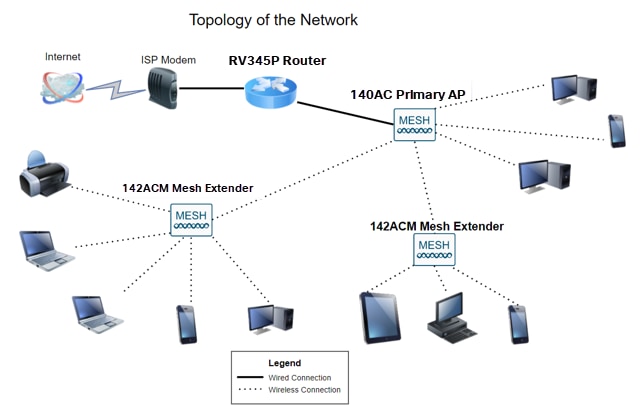
はじめに
すべての調査が完了し、シスコの機器を購入できました。これはすばらしいことです。このシナリオでは、RV345Pルータを使用します。このルータはPower over Ethernet(PoE)を備えているため、スイッチの代わりにルータにCBW140ACを接続できます。CBW140ACおよびCBW142ACMメッシュエクステンダを使用して、ワイヤレスメッシュネットワークを作成します。
この高度なルータは、追加機能のオプションも提供します。
これらの機能を使用するには、ライセンスを購入する必要があります。ルータとライセンスはオンラインで登録されます。これについては、このガイドで説明します。
このドキュメントで使用されている用語の一部に慣れていない場合、またはメッシュネットワーキングの詳細が必要な場合は、次の記事を参照してください。
該当するデバイス|ソフトウェアバージョン
前提条件
ルータの準備
Cisco.comアカウントの取得
シスコ機器を所有したので、Cisco.comアカウント(Cisco Connection Online Identification(CCO ID)と呼ばれることもあります)を取得する必要があります。 勘定は無料です。
すでにアカウントをお持ちの場合は、この記事の次のセクションにジャンプできます。
手順 1
Cisco.comにアクセスします。人のアイコンをクリックし、次にアカウントを作成します。
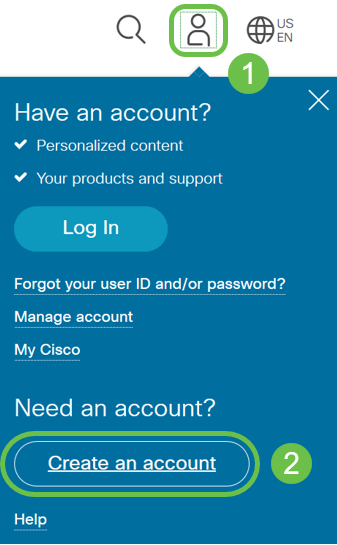
手順 2
アカウントの作成に必要な詳細情報を入力し、Registerをクリックします。手順に従って、登録プロセスを完了します。
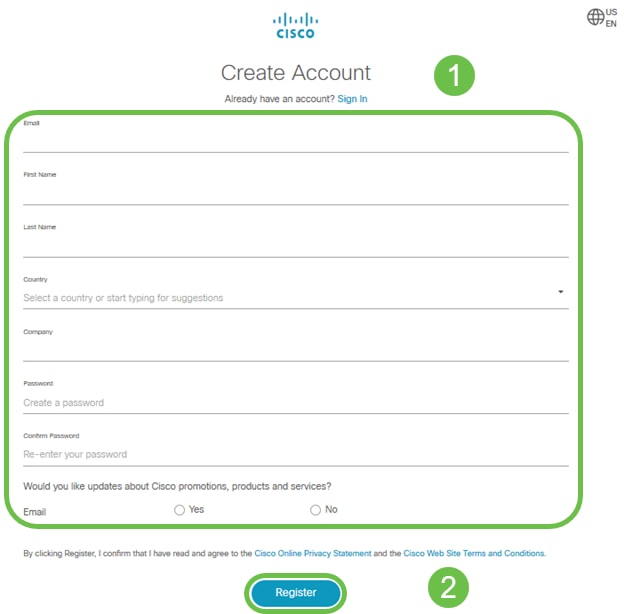
問題がある場合は、クリックしてCisco.com Account Registration Help Pageにジャンプします。
RV345Pルータの設定
ルータはパケットをルーティングするため、ネットワークに不可欠です。コンピュータが同じネットワークまたはサブネット上にない他のコンピュータと通信できるようにする。ルータはルーティングテーブルにアクセスして、パケットの送信先を決定します。ルーティングテーブルに宛先アドレスがリストされます。パケットを特定の宛先に取得するために、スタティック設定とダイナミック設定の両方をルーティングテーブルにリストできます。
RV345Pには、多くの小規模企業向けに最適化されたデフォルト設定が用意されています。ただし、ネットワークの要求やインターネットサービスプロバイダー(ISP)によっては、これらの設定の一部を変更する必要があります。要件についてISPに問い合わせた後、Webユーザインターフェイス(UI)を使用して変更を加えることができます。
準備はできていますか。それでは始めましょう。
RV345Pの設定済み
手順 1
RV345P LAN(イーサネット)ポートの1つからコンピュータのイーサネットポートにイーサネットケーブルを接続します。コンピュータにイーサネットポートがない場合は、アダプタが必要です。初期設定を実行するには、端末がRV345Pと同じ有線サブネットワークに属している必要があります。
手順 2
RV345Pに同梱されている電源アダプタを使用してください。別の電源アダプタを使用すると、RV345Pが破損したり、USBドングルに障害が発生したりする可能性があります。電源スイッチはデフォルトでオンになっています。
電源アダプタをRV345Pの12VDCポートに接続しますが、まだ電源を入れないでください。
手順 3
モデムの電源がオフになっていることを確認します。
手順 4
イーサネットケーブルを使用して、ケーブルモデムまたはDSLモデムをRV345PのWANポートに接続します。
手順 5
RV345Pアダプタのもう一方の端をコンセントに差し込みます。これにより、RV345Pの電源がオンになります。モデムの電源も入るように、モデムのプラグを差し込みます。電源アダプタが正しく接続され、RV345Pの起動が終了すると、前面パネルの電源ライトが緑色に点灯します。
ルータの設定
準備作業が完了しました。次に、いくつかの設定に進みます。Web UIを起動するには、次の手順に従います。
手順 1
コンピュータがDynamic Host Configuration Protocol(DHCP)クライアントになるように設定されている場合は、192.168.1.xの範囲のIPアドレスがPCに割り当てられます。DHCPは、IPアドレス、サブネットマスク、デフォルトゲートウェイ、およびその他の設定をコンピュータに割り当てるプロセスを自動化します。アドレスを取得するには、DHCPプロセスに参加するようにコンピュータを設定する必要があります。これを行うには、コンピュータのTCP/IPのプロパティでIPアドレスを自動的に取得するように選択します。
手順 2
Safari、Internet Explorer、FirefoxなどのWebブラウザを開きます。アドレスバーに、RV345PのデフォルトIPアドレス192.168.1.1を入力します。
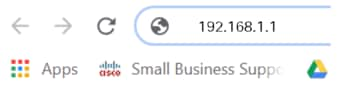
手順 3
ブラウザから、Webサイトが信頼できないという警告が表示される場合があります。Webサイトに進みます。接続していない場合は、「インターネット接続のトラブルシューティング」に進んでください。
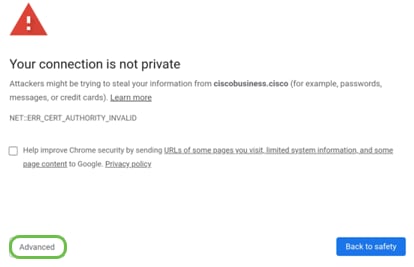
手順 4
サインインページが表示されたら、デフォルトのユーザ名ciscoとデフォルトのパスワードciscoを入力します。
[Login] をクリックする。
詳細については、Cisco Businessルータのグラフィカルユーザインターフェイス(GUI)にログインする方法をクリックしてください。
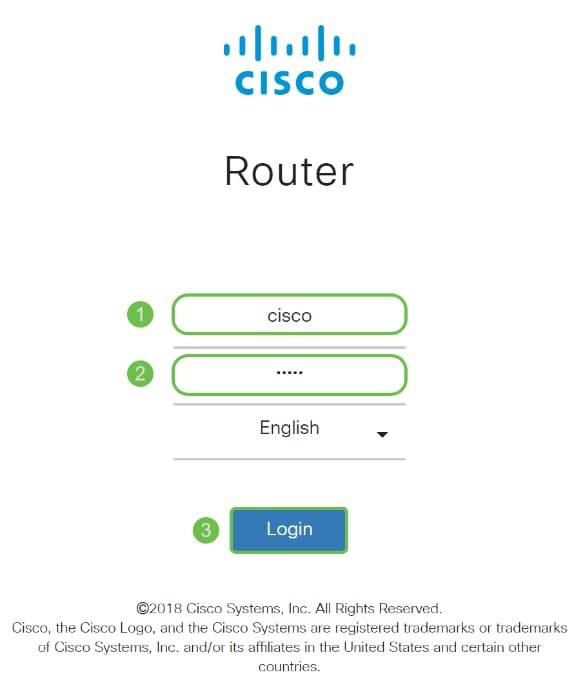
手順 5
[Login] をクリックする。Getting Startedページが表示されます。ナビゲーションウィンドウが開いていない場合は、メニューアイコンをクリックして開くことができます。

接続を確認し、ルータにログインしたので、この記事の「初期設定」セクションに進みます。
インターネット接続のトラブルシューティング
この文書を読んでいるなら、おそらくインターネットやWeb UIへの接続に問題を抱えているはずです。これらのソリューションの1つが役立ちます。
接続されているWindows OSでは、コマンドプロンプトを開いてネットワーク接続をテストできます。ping 192.168.1.1(ルータのデフォルトIPアドレス)と入力します。 要求がタイムアウトした場合、ルータと通信できません。
接続が行われていない場合は、「トラブルシューティング」の記事を確認してください。
その他の注意事項:
初期設定
このセクションに記載されている初期セットアップウィザードの手順に従うことをお勧めします。これらの設定はいつでも変更できます。
手順 1
Getting StartedページでInitial Setup Wizardをクリックします。
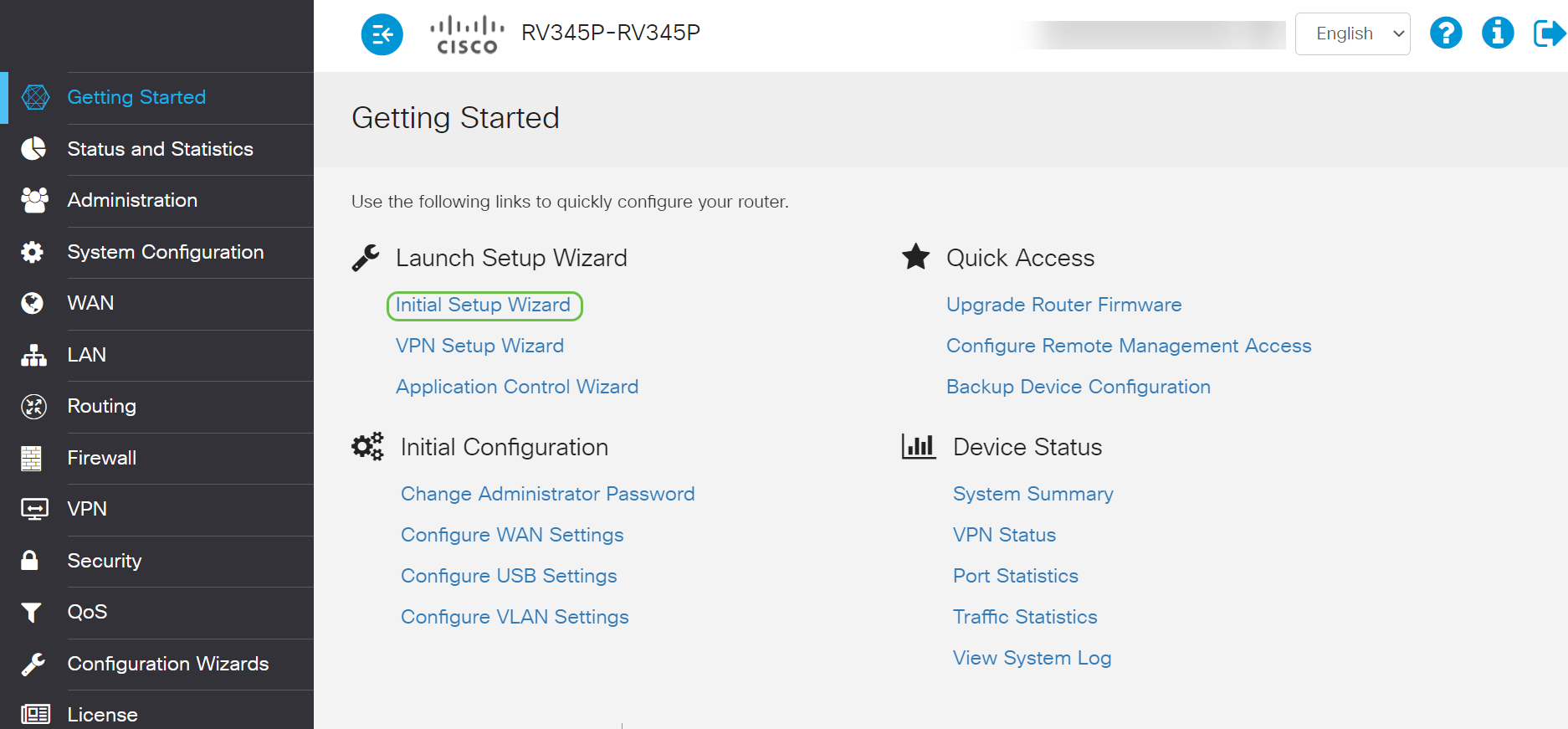
手順 2
この手順で、ケーブルが接続されていることを確認します。これはすでに確認しているため、Nextをクリックします。
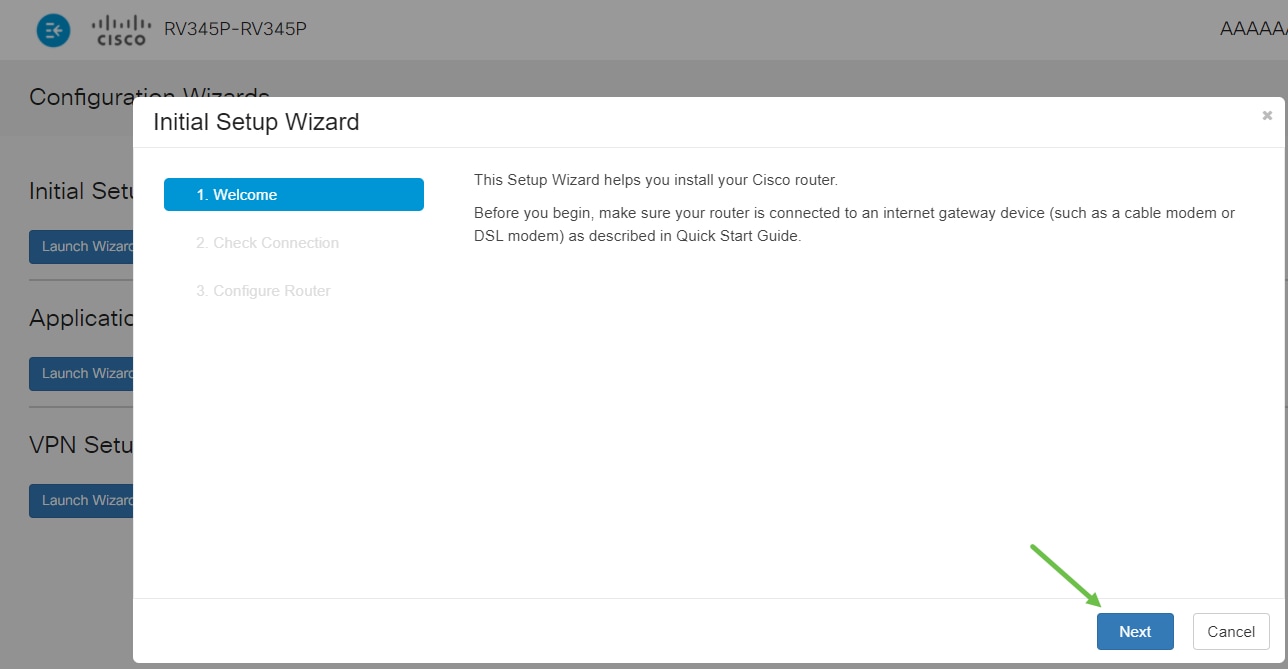
手順 3
この手順では、ルータが接続されていることを確認するための基本的な手順について説明します。これはすでに確認しているため、Nextをクリックします。
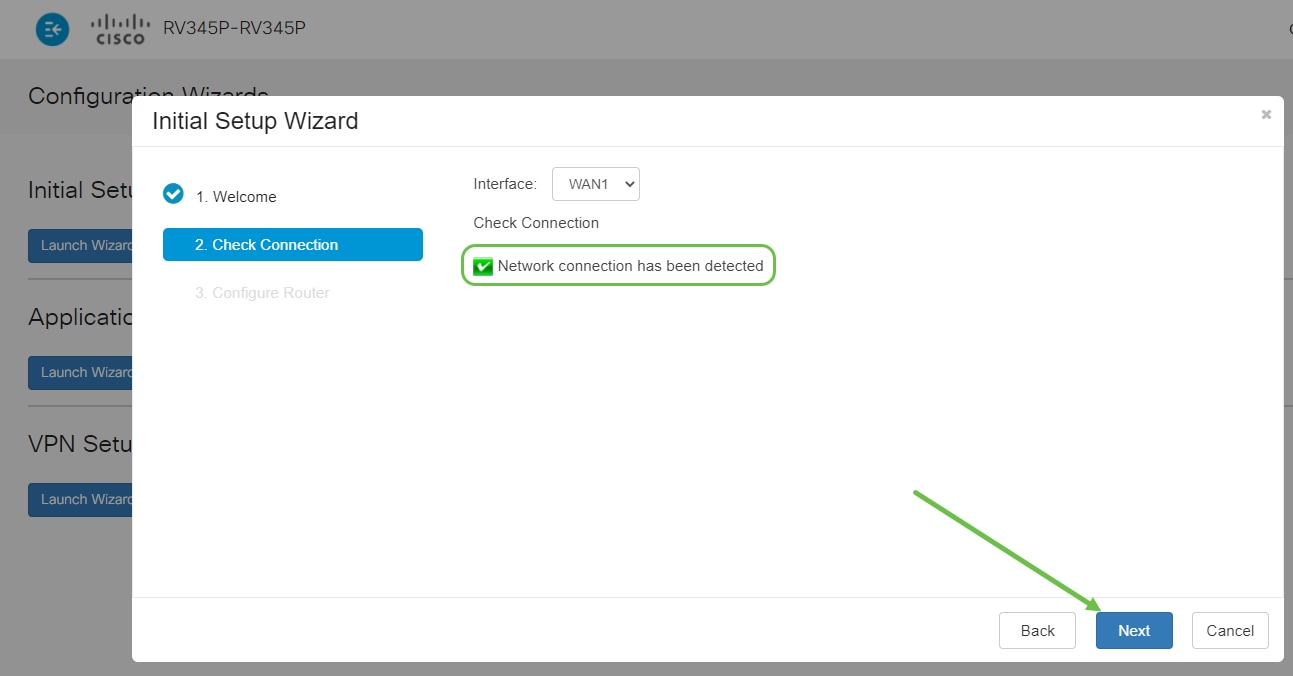
手順 4
次の画面に、ルータにIPアドレスを割り当てるためのオプションが表示されます。このシナリオでは、DHCPを選択する必要があります。[Next] をクリックします。
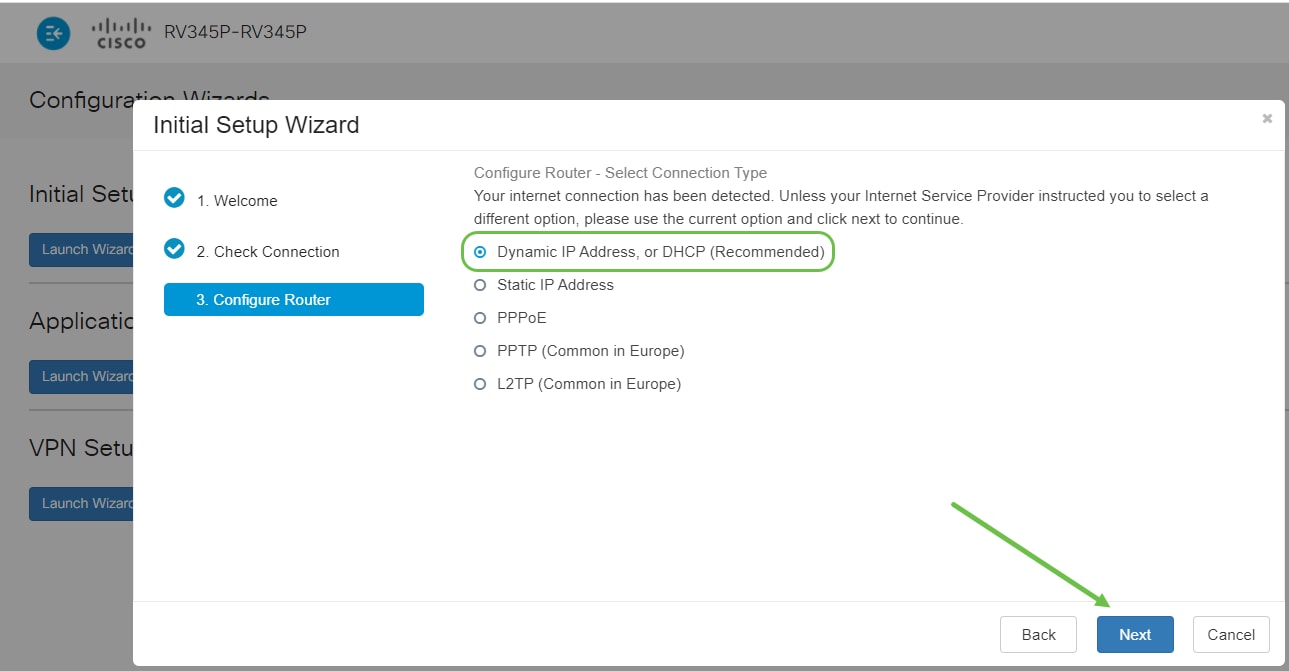
手順 5
ルータの時刻設定を行うように求められます。ログの確認やイベントのトラブルシューティングを行う際に精度を高めるため、これは重要です。Time Zoneを選択し、Nextをクリックします。
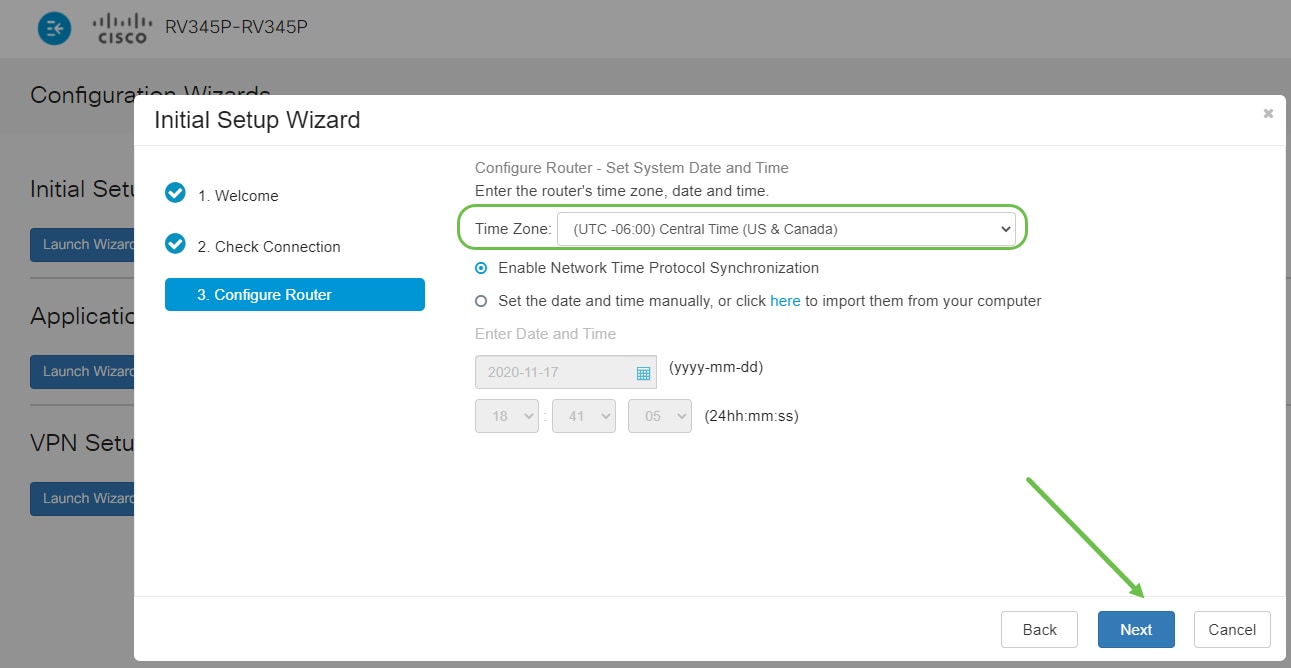
手順 6
デバイスに割り当てるMACアドレスを選択します。ほとんどの場合、デフォルトアドレスを使用します。[Next] をクリックします。
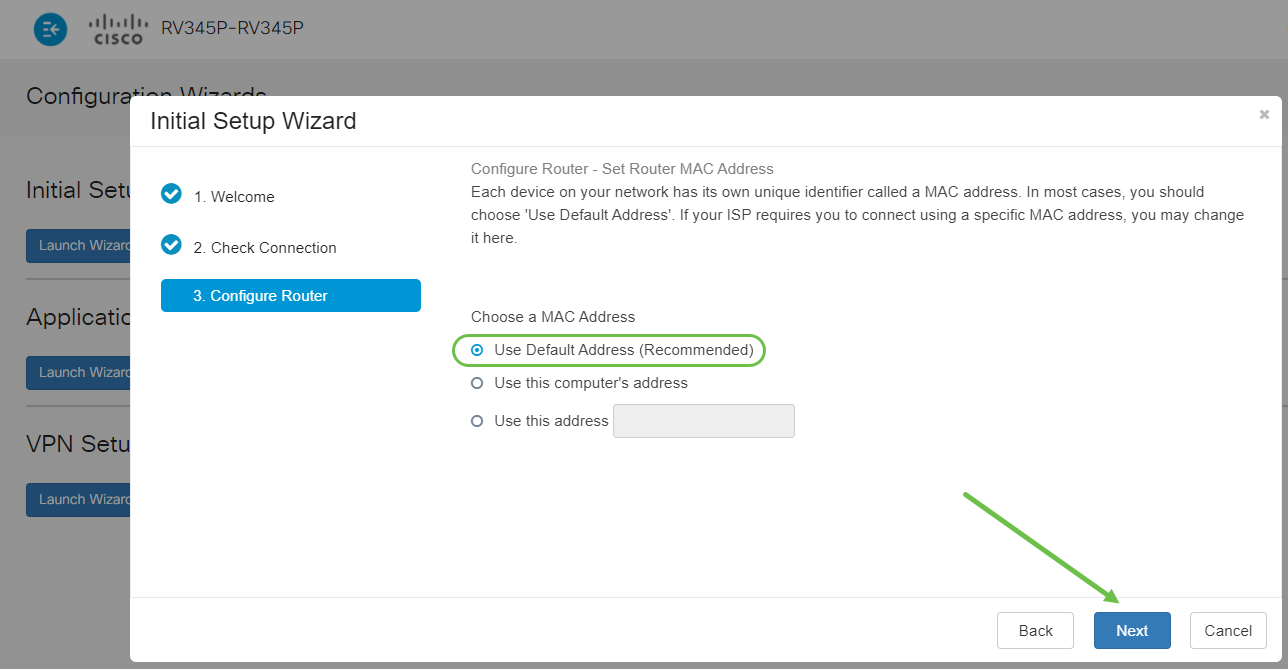
ステップ7
次のページは、選択したオプションの要約です。確認し、問題がなければNextをクリックします。
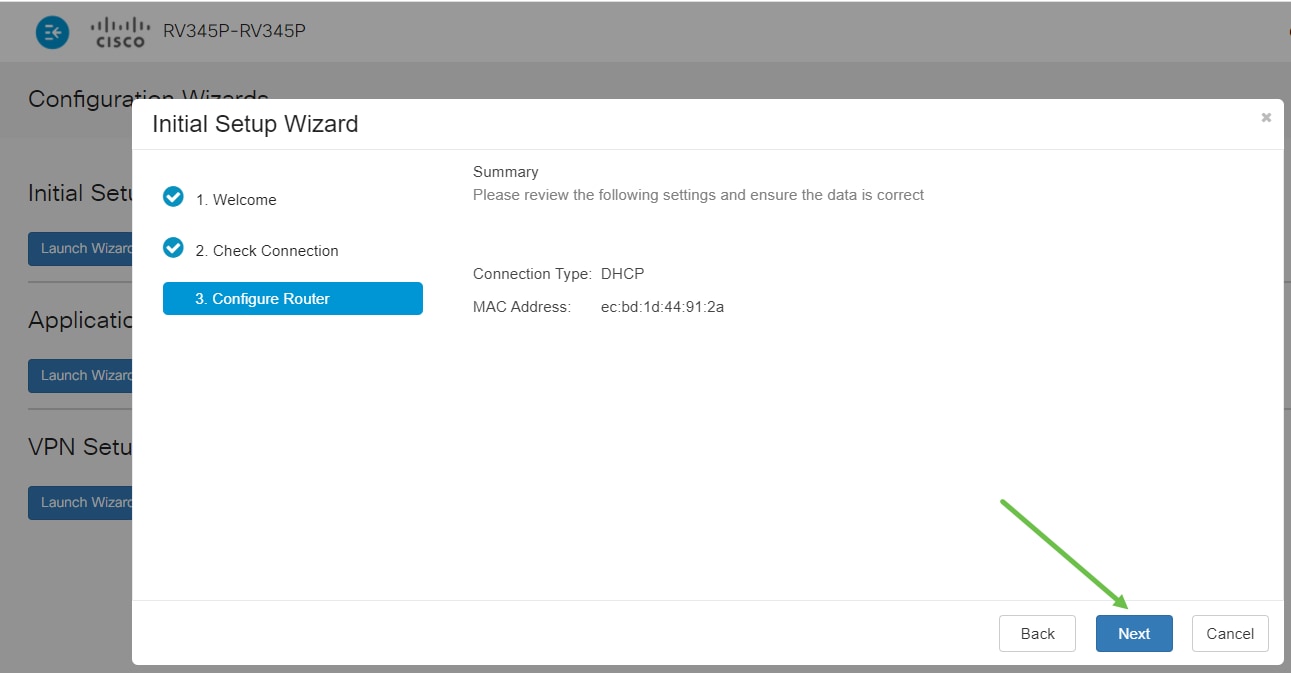
手順 8
次の手順では、ルータにログインするときに使用するパスワードを選択します。パスワードの標準は、8文字以上(大文字と小文字の両方)で構成され、数字を含むことです。 強度要件に適合するパスワードを入力します。[Next] をクリックします。今後のログインのためにパスワードを書き留めておきます。
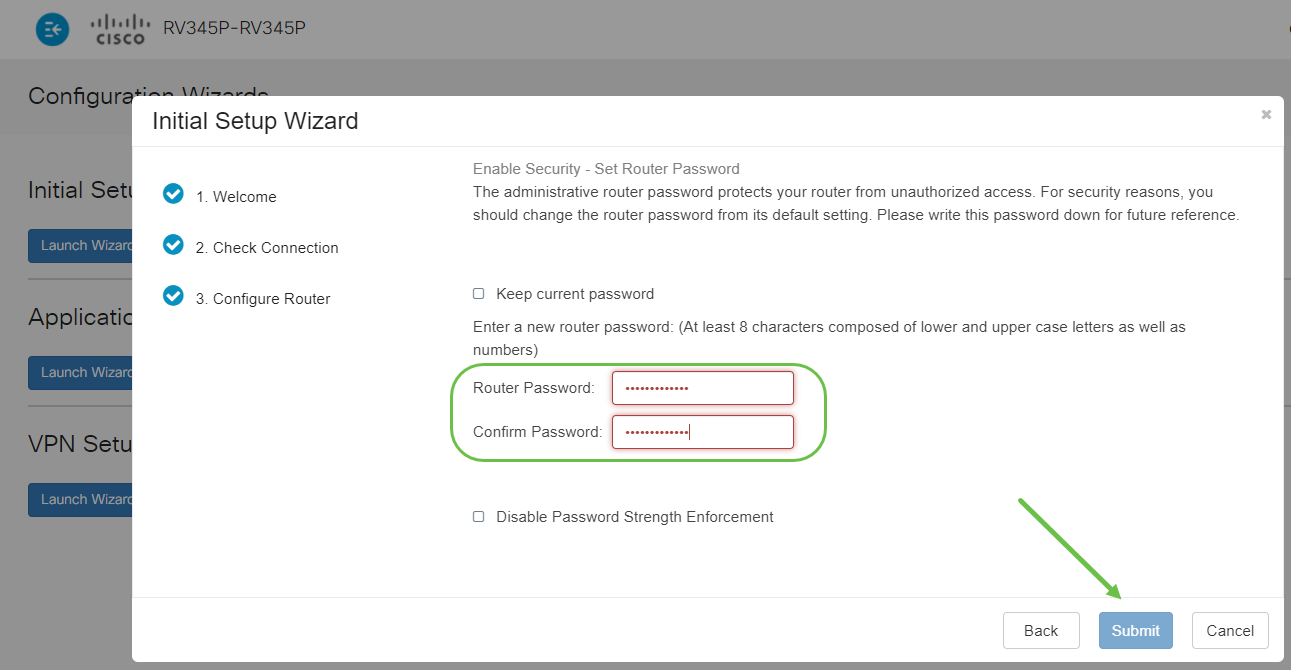
手順 9
保存アイコンをクリックします。

これらの設定の詳細については、「RV34xルータでのDHCP WANの設定」を参照してください。
RV345PではPower over Ethernet(PoE)がデフォルトで有効になっていますが、ユーザはPoEを調整できます。設定をカスタマイズする必要がある場合は、『RV345PルータでのPower over Ethernet(PoE)設定の構成』を参照してください。
必要に応じてIPアドレスを編集する(オプション)
初期セットアップウィザードが完了したら、VLAN設定を編集してルータに固定IPアドレスを設定できます。
このプロセスは、ルータのIPアドレスに既存のネットワーク内の特定のアドレスを割り当てる必要がある場合にのみ必要です。IPアドレスを編集する必要がない場合は、この記事の次のセクションに進んでください。
手順 1
左側のメニューで、LAN > VLAN Settingsの順にクリックします。
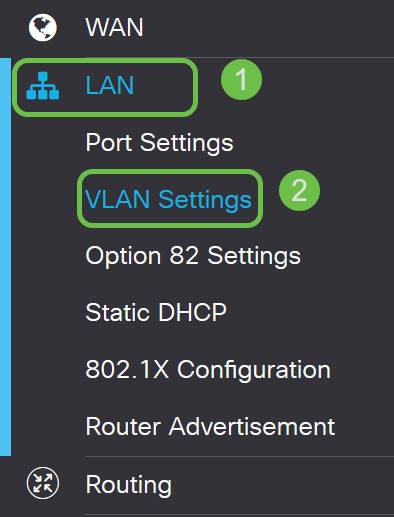
手順 2
ルーティングデバイスが含まれているVLANを選択し、編集アイコンをクリックします。
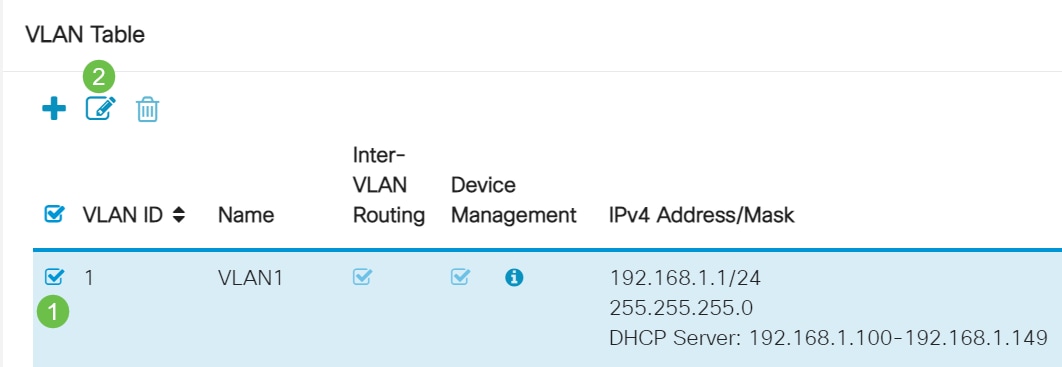
手順 3
目的の固定IPアドレスを入力し、右上隅にあるApplyをクリックします。
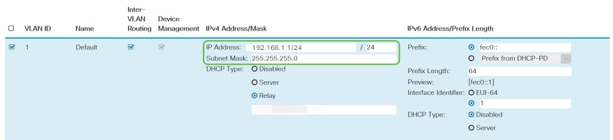
手順 4(オプション)
ルータがIPアドレスを割り当てるDHCPサーバまたはデバイスでない場合は、DHCPリレー機能を使用してDHCP要求を特定のIPアドレスに送信できます。IPアドレスは、WAN/インターネットに接続されているルータである可能性があります。

必要に応じてファームウェアをアップグレード
これは重要なステップです。スキップしないでください。
手順 1
Administration > File Managementの順に選択します。
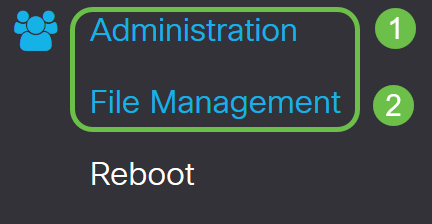
System Information領域では、次のサブエリアで次の項目を説明します。
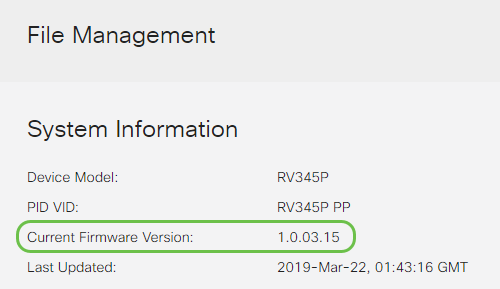
手順 2
Manual Upgradeセクションの下で、File TypeのFirmware Imageオプションボタンをクリックします。
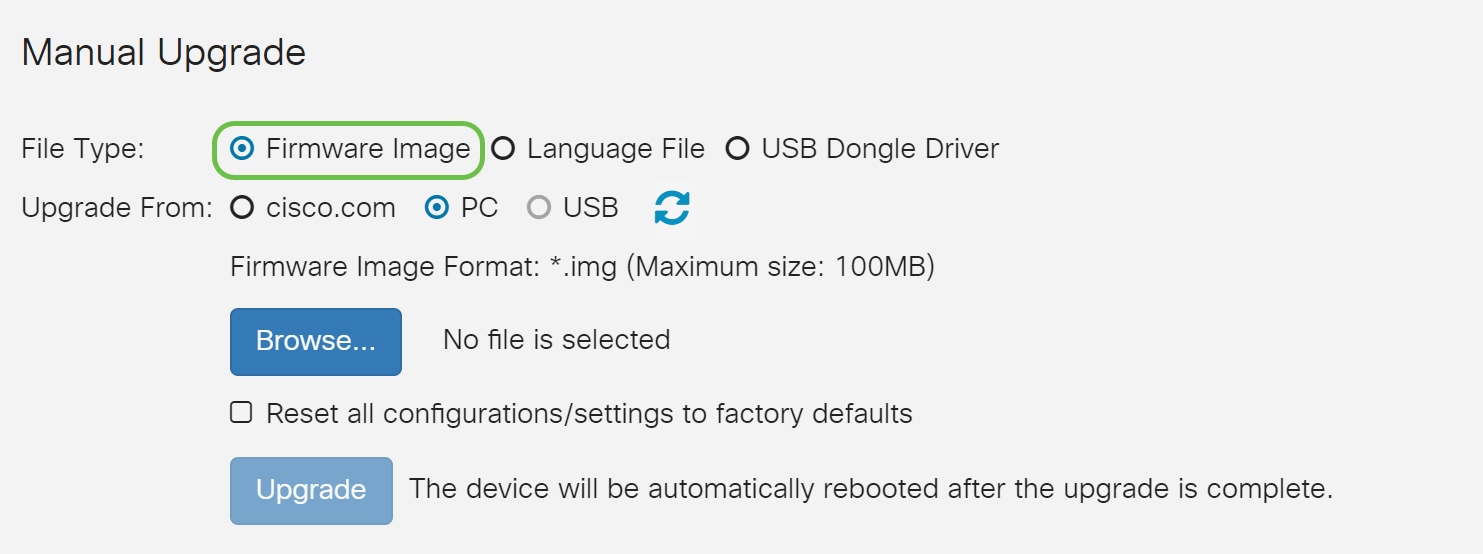
手順 3
Manual Upgradeページでオプションボタンをクリックして、cisco.comを選択します。この方法には他にもいくつかのオプションがありますが、これがアップグレードを行う最も簡単な方法です。このプロセスにより、最新のアップグレードファイルがシスコソフトウェアダウンロードWebページから直接インストールされます。
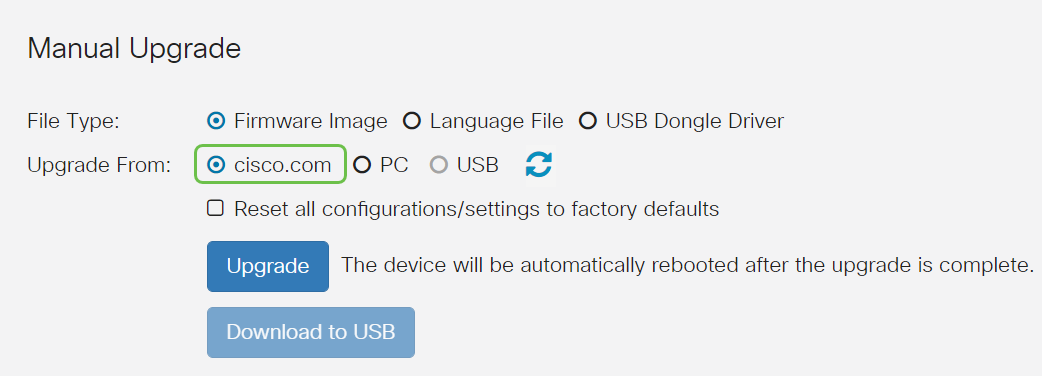
手順 4
[Upgrade] をクリックします。
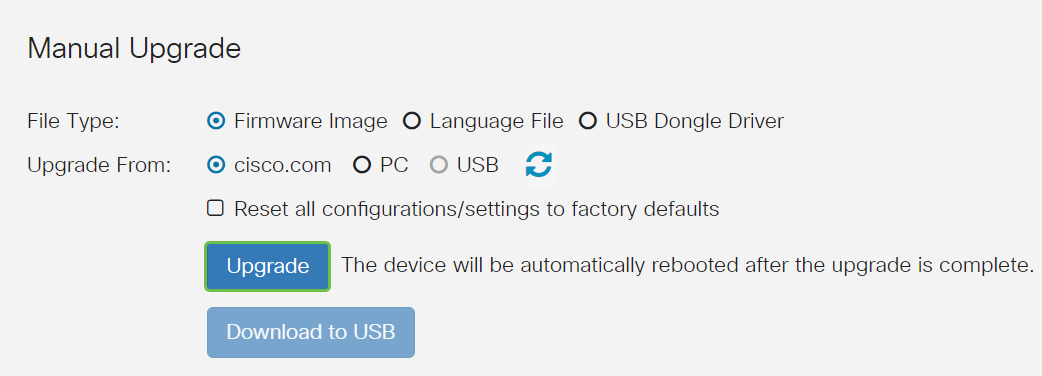
手順 5
確認ウィンドウでYesをクリックして続行します。
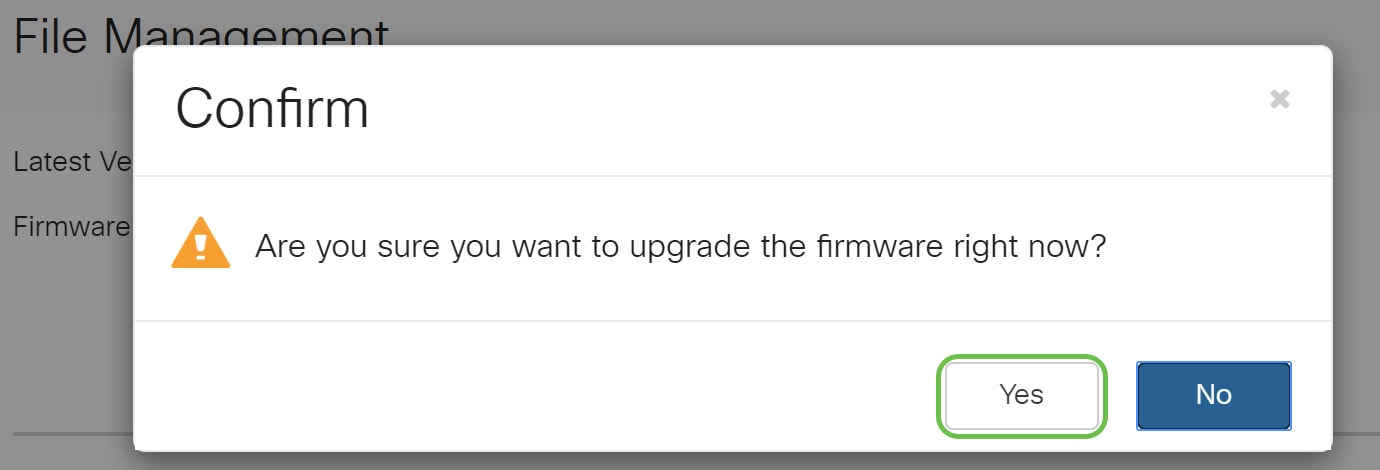
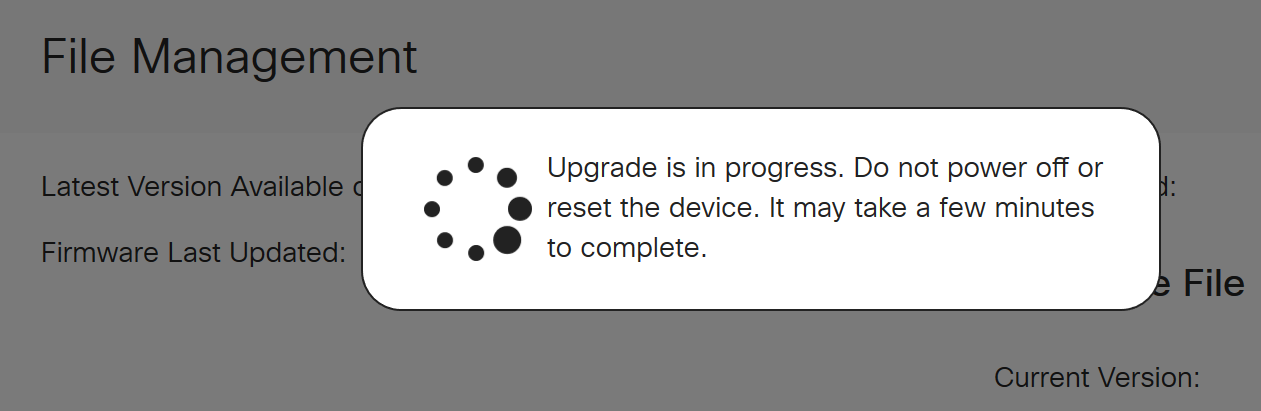
アップグレードが完了すると、通知ウィンドウがポップアップし、プロセスの推定所要時間をカウントダウンしてルータが再起動することを通知します。この後、ログアウトします。
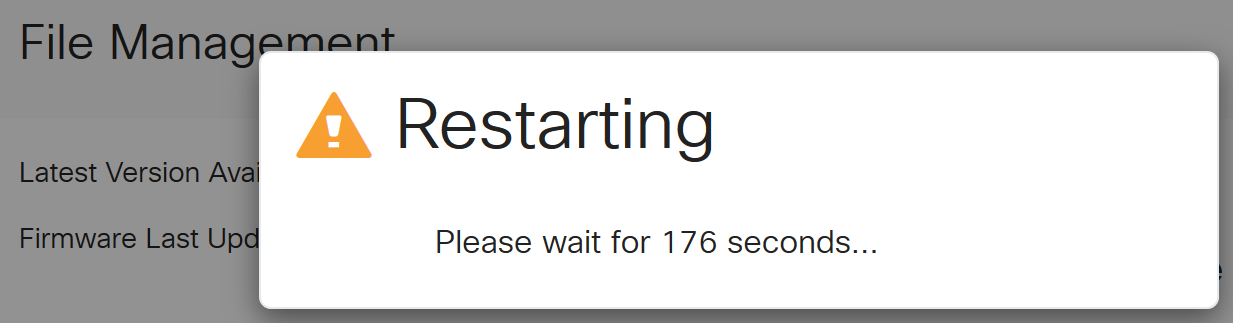
手順 6
Webベースのユーティリティに再度ログインして、ルータのファームウェアがアップグレードされていることを確認し、System Informationまでスクロールします。Current Firmware Version領域に、アップグレードされたファームウェアバージョンが表示されているはずです。
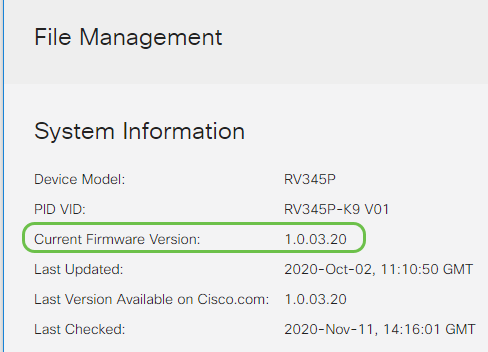
RV345Pシリーズルータでの自動更新の設定
更新は非常に重要であり、あなたは忙しい人なので、ここから自動更新を設定することは理にかなっています!
手順 1
Webベースのユーティリティにログインし、System Configuration > Automatic Updatesの順に選択します。
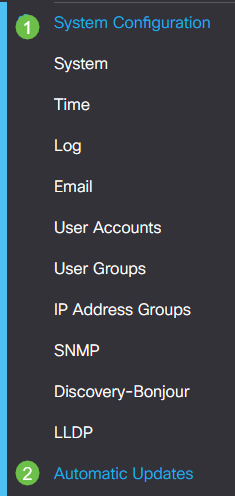
手順 2
Check Everyドロップダウンリストから、ルータでアップデートをチェックする頻度を選択します。

手順 3
電子メールで更新を受信するには、Notify via領域でEmail toチェックボックスにチェックマークを付けます。Admin GUIチェックボックスはデフォルトで有効になっており、無効にはできません。アップデートが利用可能になると、Webベースの設定に通知が表示されます。
電子メールサーバの設定をセットアップする方法については、ここをクリックしてください。
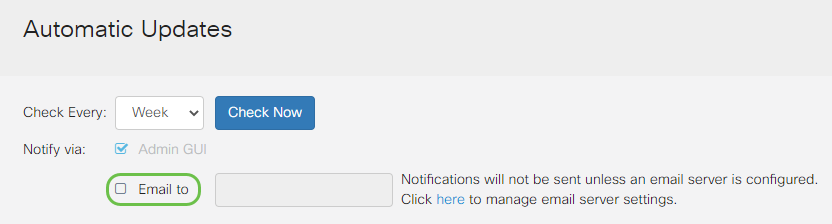
手順 4
Email to addressフィールドに電子メールアドレスを入力します。
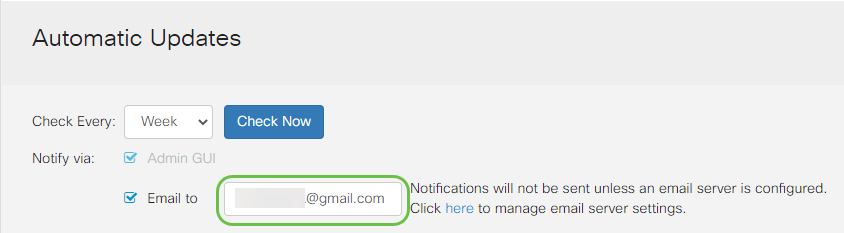
手順 5
Automatically Update領域で、通知を受け取る更新の種類に対応するNotifyチェックボックスにチェックマークを入れます。次のオプションがあります。
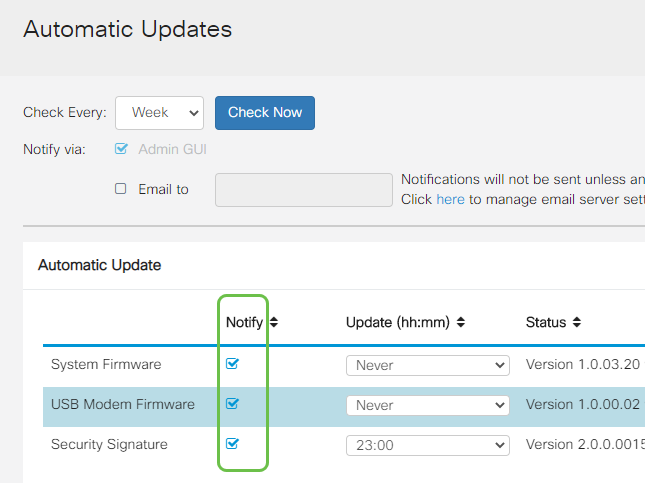
手順 6
Automatic Updateドロップダウンリストから、自動更新を実行する時刻を選択します。選択した更新プログラムの種類に応じて、いくつかのオプションが異なる場合があります。セキュリティシグニチャは、即時アップデートを行う唯一のオプションです。都合の悪い時間にサービスが中断されないように、オフィスが閉まっている時間を設定することをお勧めします。
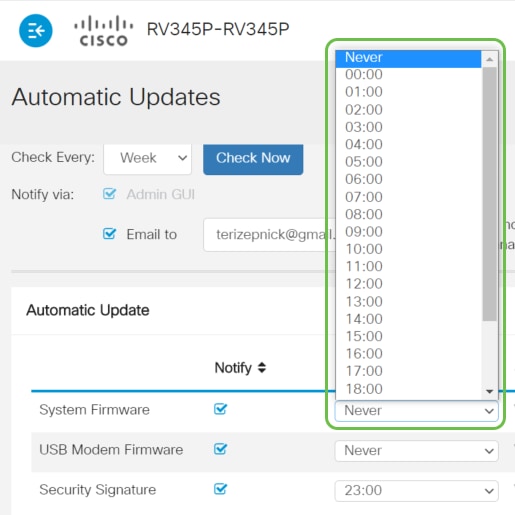
ステータスには、ファームウェアまたはセキュリティシグニチャの現在実行中のバージョンが表示されます。
ステップ7
[APPLY] をクリックします。
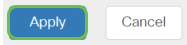
手順 8
設定を永続的に保存するには、設定のコピー/保存ページに移動するか、ページ上部の保存アイコンをクリックします。

素晴らしい、あなたのルータ上のあなたの基本設定が完了しました!ここでは、いくつかの設定オプションについて説明します。
セキュリティオプション
もちろん、ネットワークを安全に保つ必要があります。複雑なパスワードを設定するなどの簡単なオプションがありますが、より安全なネットワークの手順を実行する場合は、セキュリティに関するこのセクションを確認してください。
RV Securityライセンス(オプション)
次のRV Securityライセンス機能は、インターネットからの攻撃からネットワークを保護します。
RV SecurityライセンスはWebフィルタリングを提供します。Webフィルタリングは、不適切なWebサイトへのアクセスを管理できる機能です。クライアントのWebアクセス要求をスクリーニングして、そのWebサイトを許可するか拒否するかを決定できます。
もう1つのセキュリティオプションはCisco Umbrellaです。Umbrellaセクションに移動する場合は、ここをクリックしてください。
どちらのセキュリティライセンスも必要ない場合は、をクリックして、このドキュメントの「VPN」セクションにジャンプします。
スマートアカウントの概要
RV Securityライセンスを購入するには、スマートアカウントが必要です。
このスマートアカウントのアクティベーションを承認することにより、お客様はアカウントの作成、製品およびサービスの利用資格、ライセンス契約、およびアカウントへのユーザアクセスを組織に代わって管理する権限を持つことに同意したことになります。シスコのパートナーは、お客様に代わってアカウントの作成を許可することはできません。
新しいスマートアカウントの作成は1回限りのイベントであり、それ以降の管理はツールを通じて提供されます。
スマートアカウントの作成
Cisco.comアカウントまたはCCO ID(このドキュメントの最初に作成したもの)を使用して一般的なシスコアカウントにアクセスすると、スマートアカウントを作成するためのメッセージが表示されることがあります。
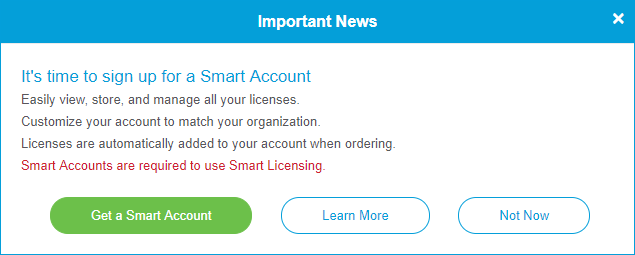
このポップアップが表示されていない場合は、クリックしてスマートアカウント作成ページに移動できます。Cisco.comアカウントの認証情報を使用してログインする必要がある場合があります。
スマートアカウントのリクエスト手順の詳細については、ここをクリックしてください。
他の登録の詳細と一緒に、アカウント名を必ずメモしてください。
ヒント:ドメインの入力が必要で、ドメインがない場合は、name@domain.comの形式で電子メールアドレスを入力できます。一般的なドメインは、会社またはプロバイダーに応じてgmail、yahooなどです。
RV Securityライセンスの購入
シスコディストリビュータまたはシスコパートナーからライセンスを購入する必要があります。シスコパートナーを検索するには、ここをクリックしてください。
次の表に、ライセンスの製品番号を示します。
| Type | 製品 ID | 説明 |
|---|---|---|
| RVセキュリティライセンス | LS-RV34X-SEC-1YR= | RV Security:1年間:ダイナミックWebフィルタ、アプリケーションの可視性、クライアントの特定と統計情報、ゲートウェイウイルス対策、侵入防御システムIPS。 |
ライセンスキーはルータに直接入力されませんが、ライセンスの発注後にシスコスマートアカウントに割り当てられます。ライセンスがアカウントに表示されるまでの時間は、パートナーがいつ注文を受け付けるか、リセラーがいつライセンスをアカウントに関連付けるかによって異なります。この時間は通常24 ~ 48時間です。
ライセンスがスマートアカウントにあることを確認
スマートライセンスアカウントページに移動し、スマートソフトウェアライセンスページ>インベントリ>ライセンスをクリックします。
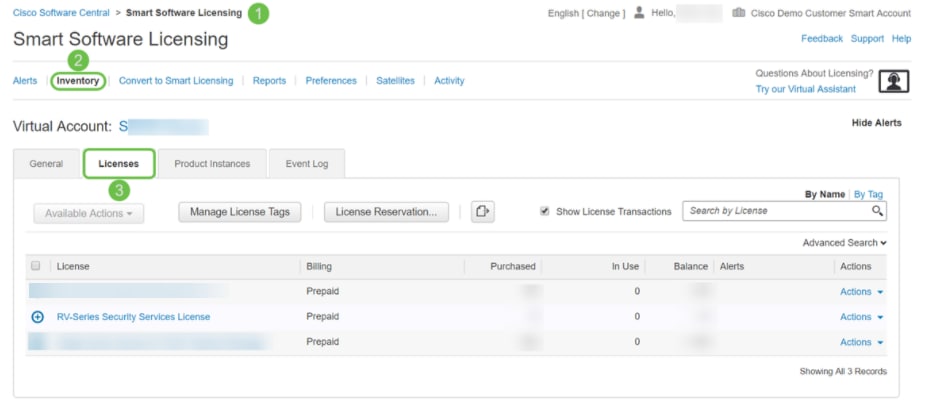
RV345PシリーズルータでのRV Securityライセンスの設定
手順 1
Cisco Softwareにアクセスし、Smart Software Licensingに移動します。
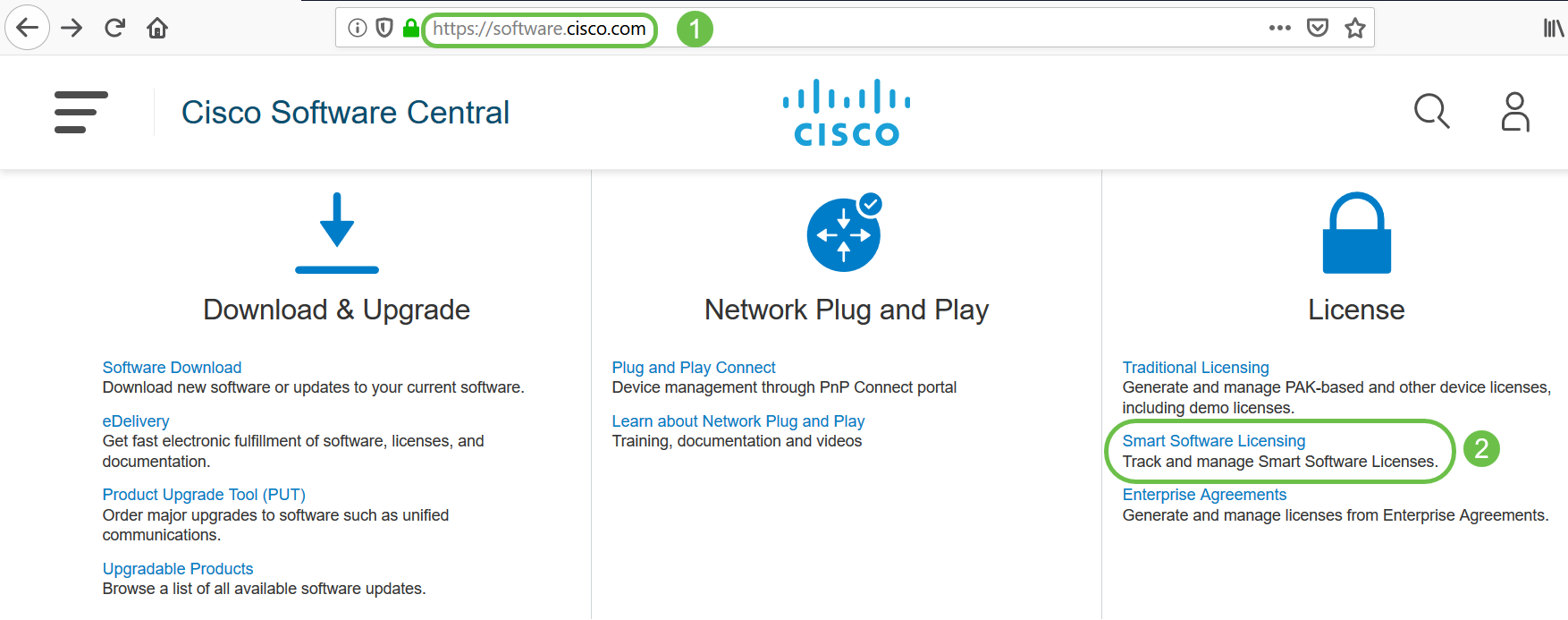
手順 2
スマートアカウントにログインするためのユーザ名または電子メールとパスワードを入力します。[Log In] をクリックします。
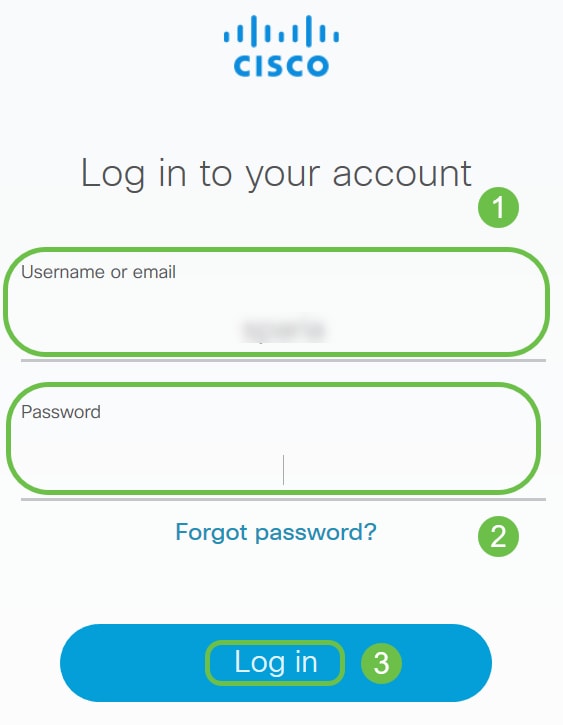
手順 3
Inventory > Licensesの順に移動し、スマートアカウントにRV-Series Security Services Licenseが表示されていることを確認します。ライセンスが表示されない場合は、シスコパートナーにお問い合わせください。
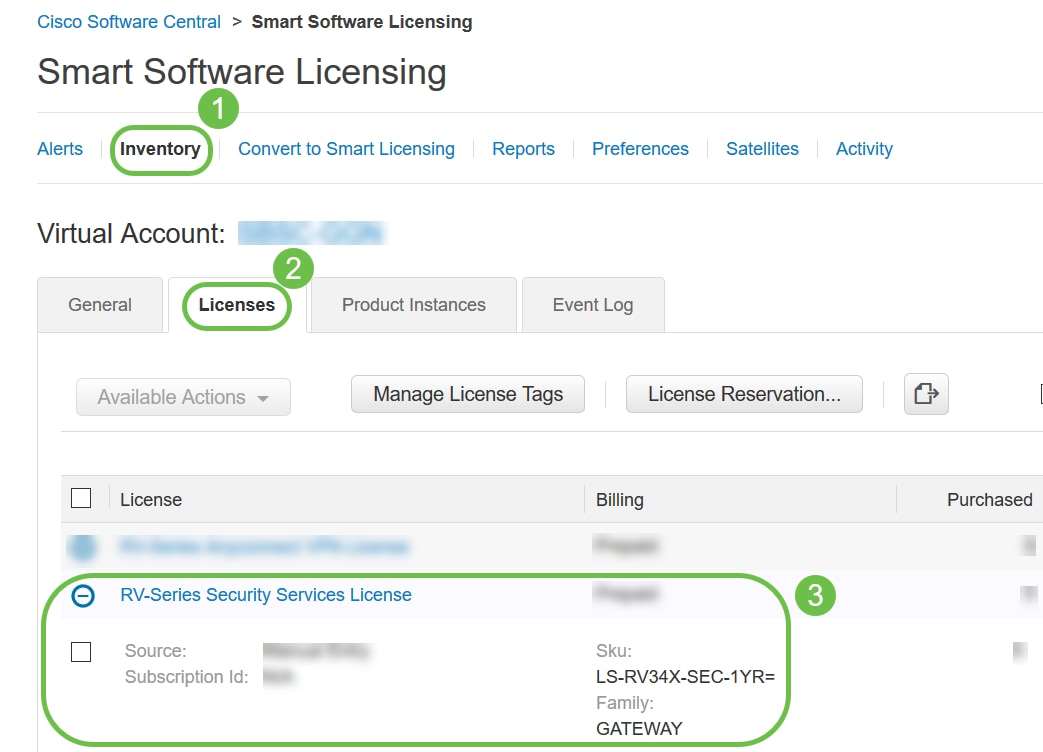
手順 4
Inventory > Generalの順に移動します。Product Instance Registration Tokensの下で、New Tokenをクリックします。
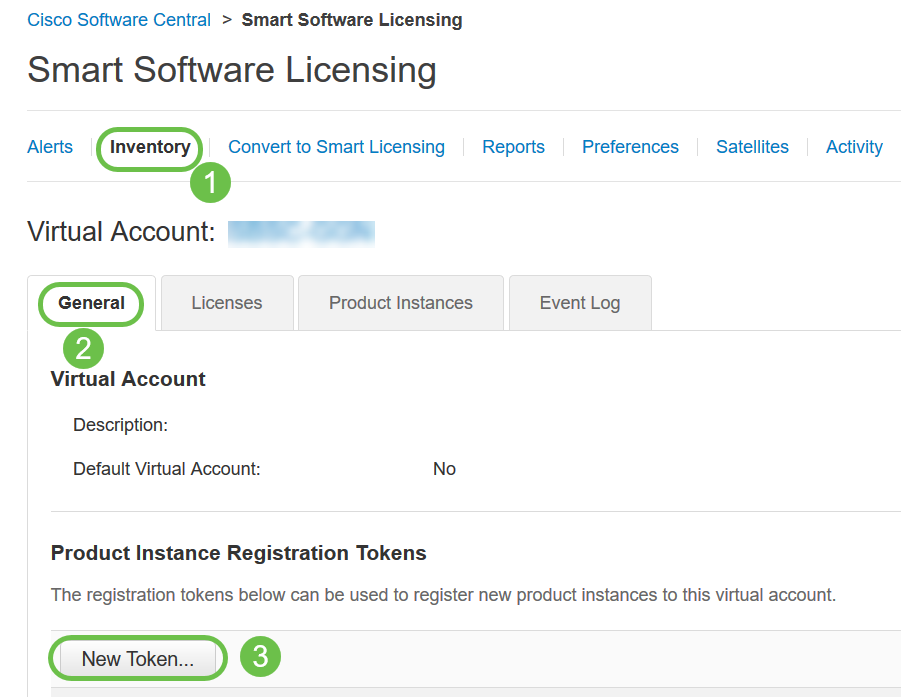
手順 5
Create Registration Tokenウィンドウが表示されます。Virtual Account領域には、登録トークンを作成する仮想アカウントが表示されます。登録トークンの作成ページで、次の手順を実行します。
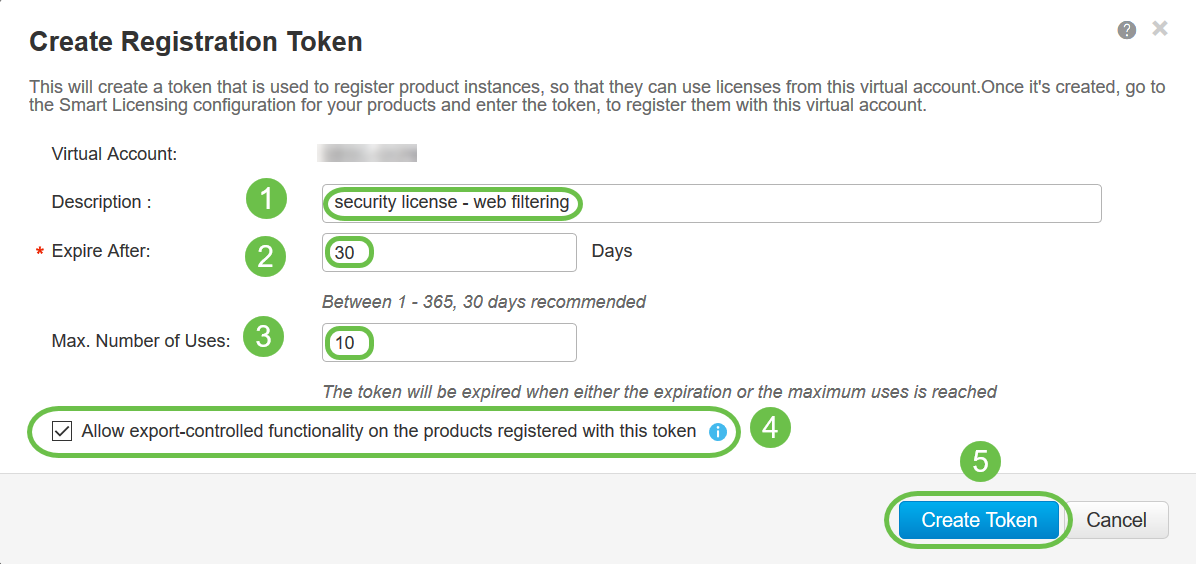
製品インスタンスの登録トークンが正常に生成されました。

手順 6
Token列の矢印アイコンをクリックしてトークンをクリップボードにコピーし、キーボードでctrl+cキーを押します。
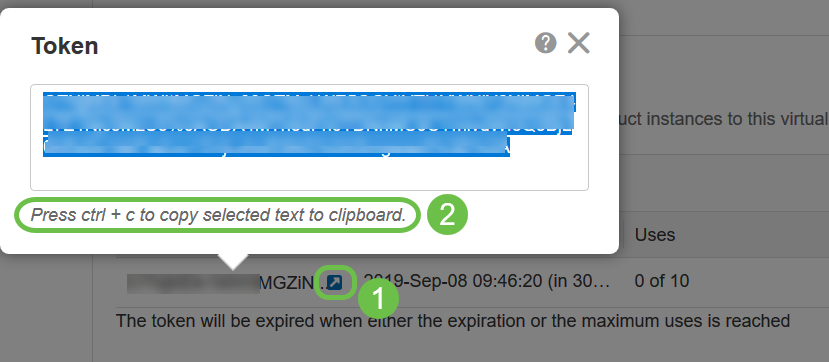
ステップ 7(オプション)
Actionsドロップダウンメニューをクリックし、Copyを選択してトークンをクリップボードにコピーするか、Download...を選択して、コピー元のトークンのテキストファイルコピーをダウンロードします。
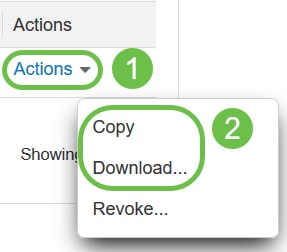
手順 8
Licenseに移動し、Registration StatusがUnregisteredとして表示され、License Authorization StatusがEvaluation Modeとして表示されていることを確認します。

手順 9
System Configuration > Timeの順に移動し、Current Date and TimeとTime Zoneがタイムゾーンに従って正しく反映されていることを確認します。
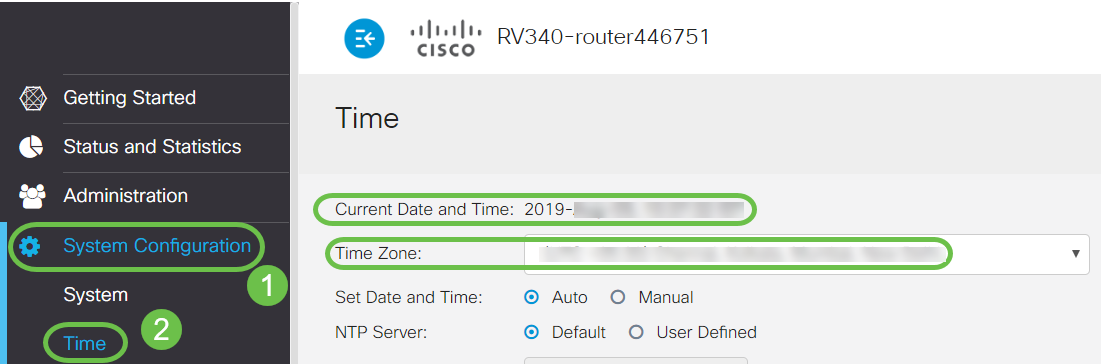
手順 10
Licenseに移動します。ステップ6でコピーしたトークンをLicenseタブの下のテキストボックスに貼り付けます。そのためには、キーボードでctrl + vキーを押します。[Register] をクリックします。
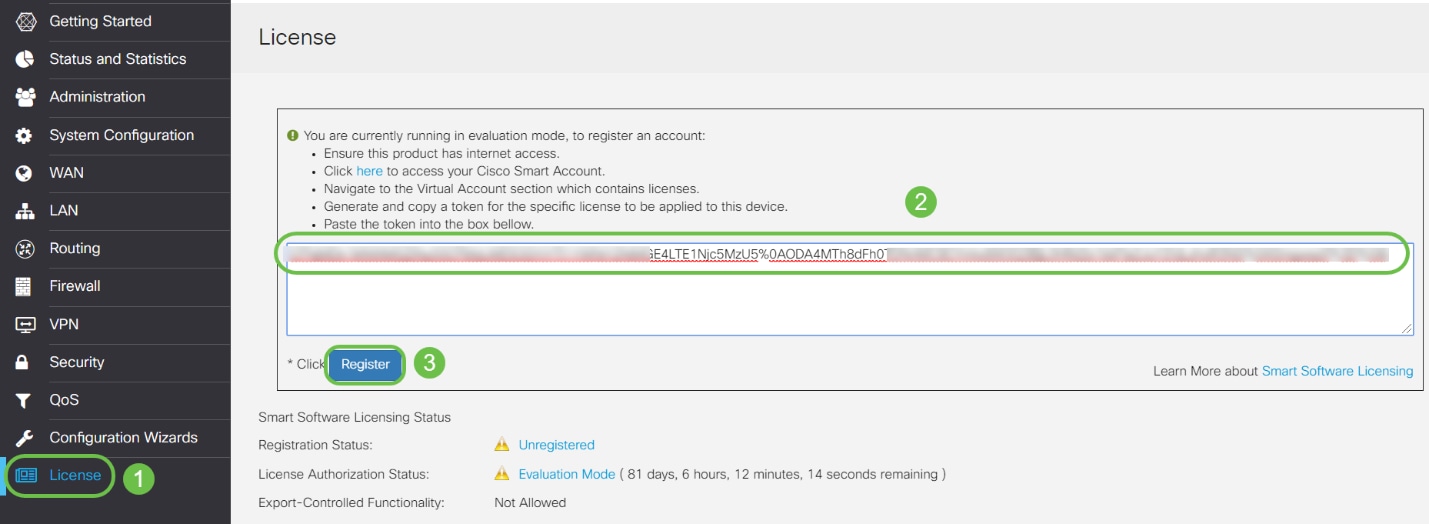
登録には数分かかることがあります。ルータがライセンスサーバへの接続を試みるため、ページを閉じないでください。
手順 11
これで、RV345Pシリーズルータがスマートライセンスに正常に登録され、認証されました。「Registration completed successfully」という通知が画面に表示されます。また、登録ステータスが登録済み、ライセンス認証ステータスが承認済みと表示されていることも確認できます。
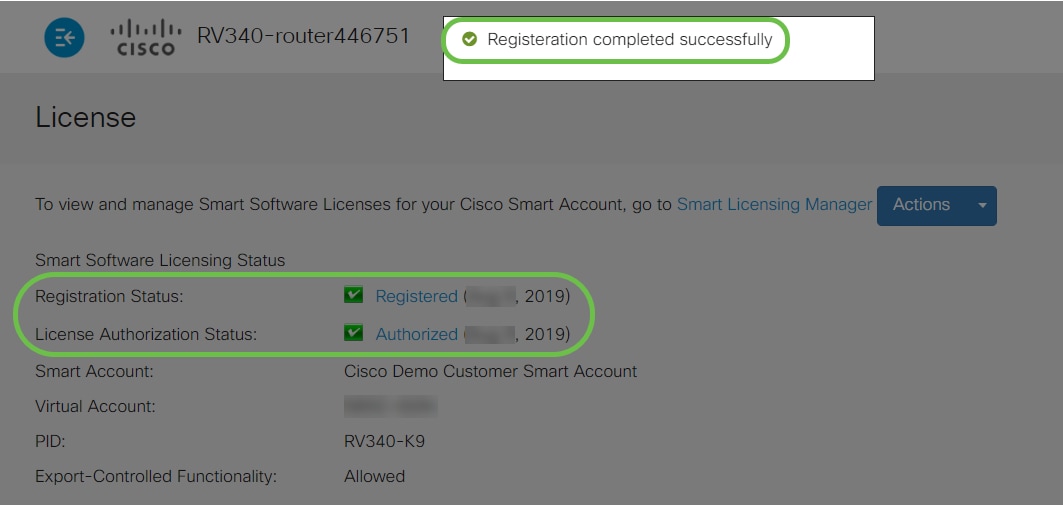
手順 12(オプション)
ライセンスの登録ステータスの詳細を表示するには、登録ステータスの上にポインタを移動します。次の情報を含むダイアログメッセージが表示されます。
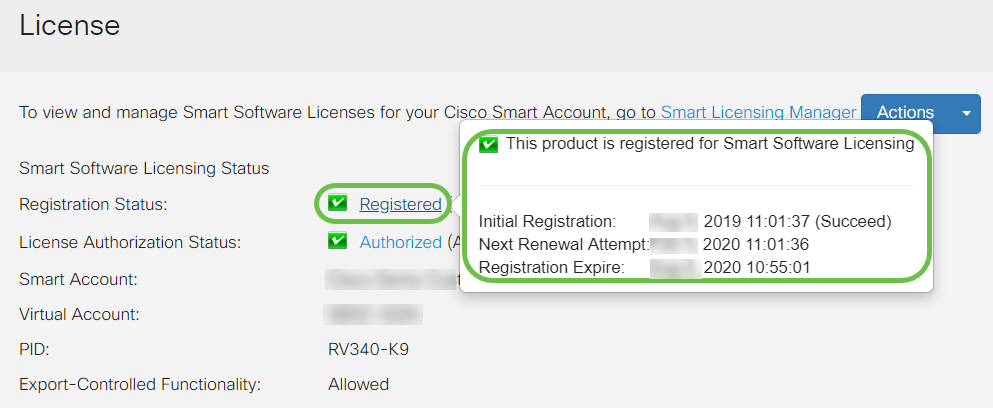
手順 13
Licenseページで、Security-LicenseステータスがAuthorizedと表示されていることを確認します。Choose Licenseボタンをクリックして、Security-Licenseが有効になっていることを確認することもできます。
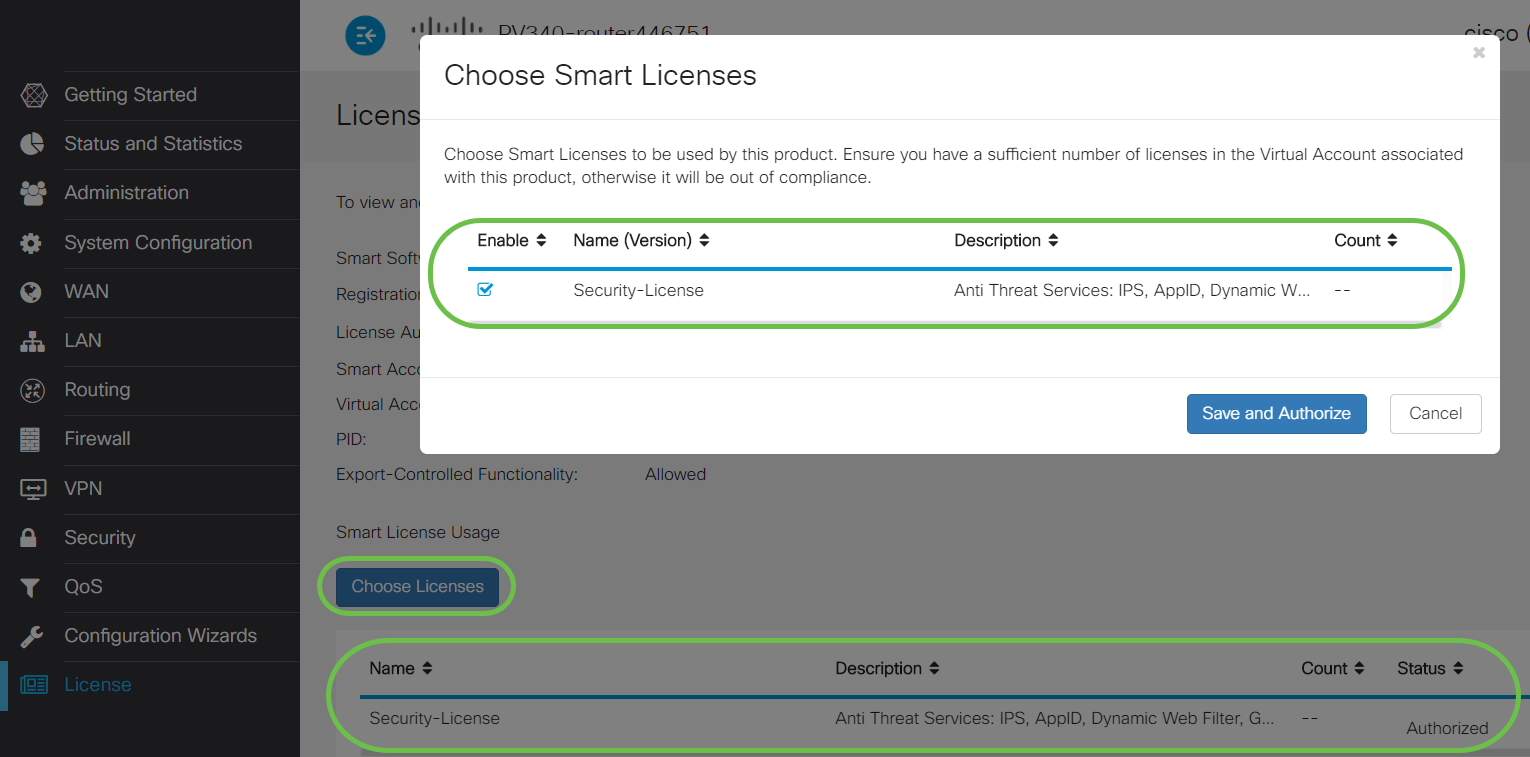
手順 14(オプション)
ライセンスの状態を更新するか、ルータからライセンスを登録解除するには、Smart Licensing Managerのアクションドロップダウンメニューをクリックして、アクションアイテムを選択します。
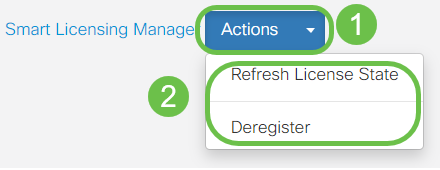
ルータのライセンスを取得したので、次のセクションの手順を実行する必要があります。
RV345PルータでのWebフィルタリング
アクティベーションから90日後にWebフィルタリングを無料で使用できます。無料トライアルの後、この機能を引き続き使用するには、ライセンスを購入する必要があります。クリックすると、そのセクションに戻ります。
手順 1
Webベースユーティリティにログインし、Security > Application Control > Web Filteringの順に選択します。
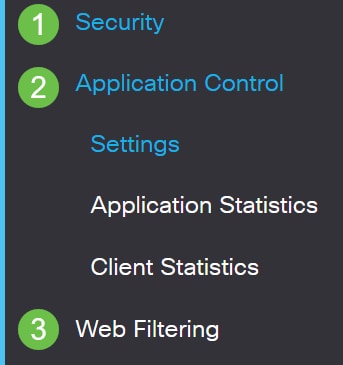
手順 2
Onオプションボタンを選択します。
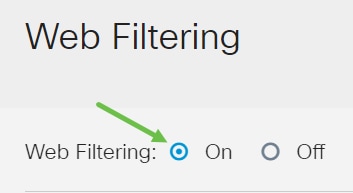
手順 3
追加アイコンをクリックします。
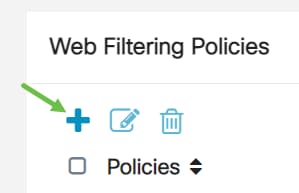
手順 4
ポリシー名、説明、および有効チェックボックスを入力します。
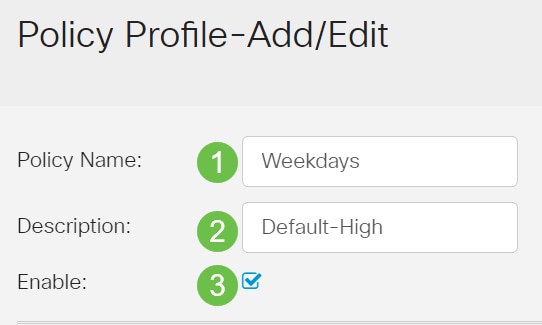
手順 5
Webレピュテーションインデックスに基づくフィルタリングを有効にするには、Web Reputationチェックボックスをオンにします。

手順 6
Device Typeドロップダウンリストから、フィルタリングするパケットの送信元/宛先を選択します。一度に選択できるオプションは1つだけです。次のオプションがあります。
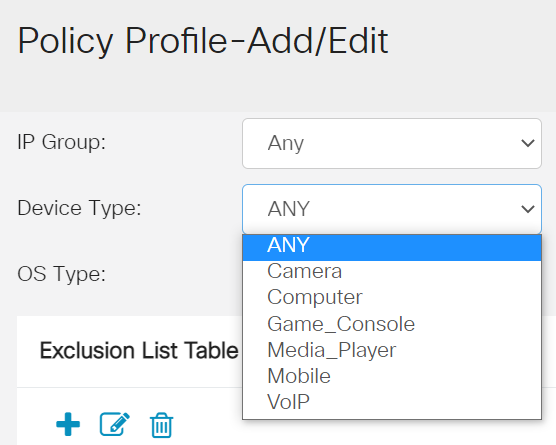
ステップ7
OS Typeドロップダウンリストから、ポリシーを適用するオペレーティングシステム(OS)を選択します。一度に選択できるオプションは1つだけです。次のオプションがあります。
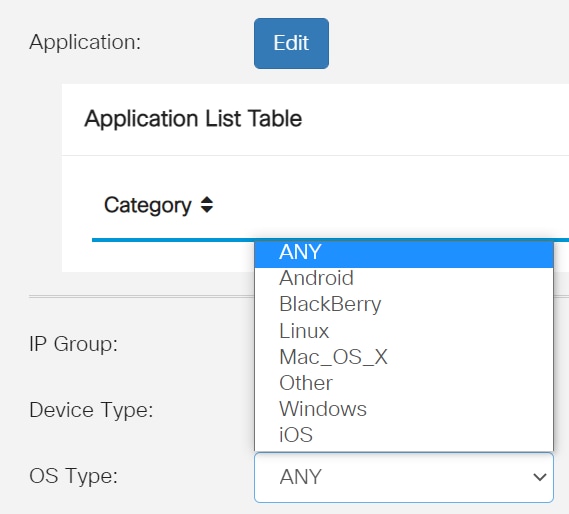
手順 8
Scheduleセクションまでスクロールダウンして、ニーズに最適なオプションを選択します。
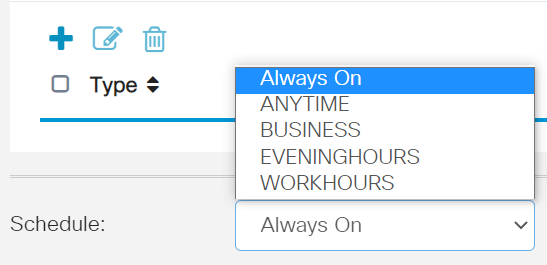
手順 9
編集アイコンをクリックします。
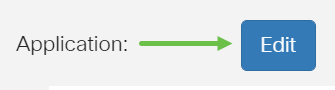
手順 10
[Filtering Level]列で、ラジオボタンをクリックして、ネットワークポリシーに最も適したフィルタリング範囲をすばやく定義します。オプションは、[高]、[中]、[低]、[カスタム]です。以下のいずれかのフィルタレベルをクリックすると、有効なWebコンテンツカテゴリごとにフィルタリングされた事前定義されたサブカテゴリが表示されます。定義済みフィルタは、それ以上変更できず、グレー表示されます。
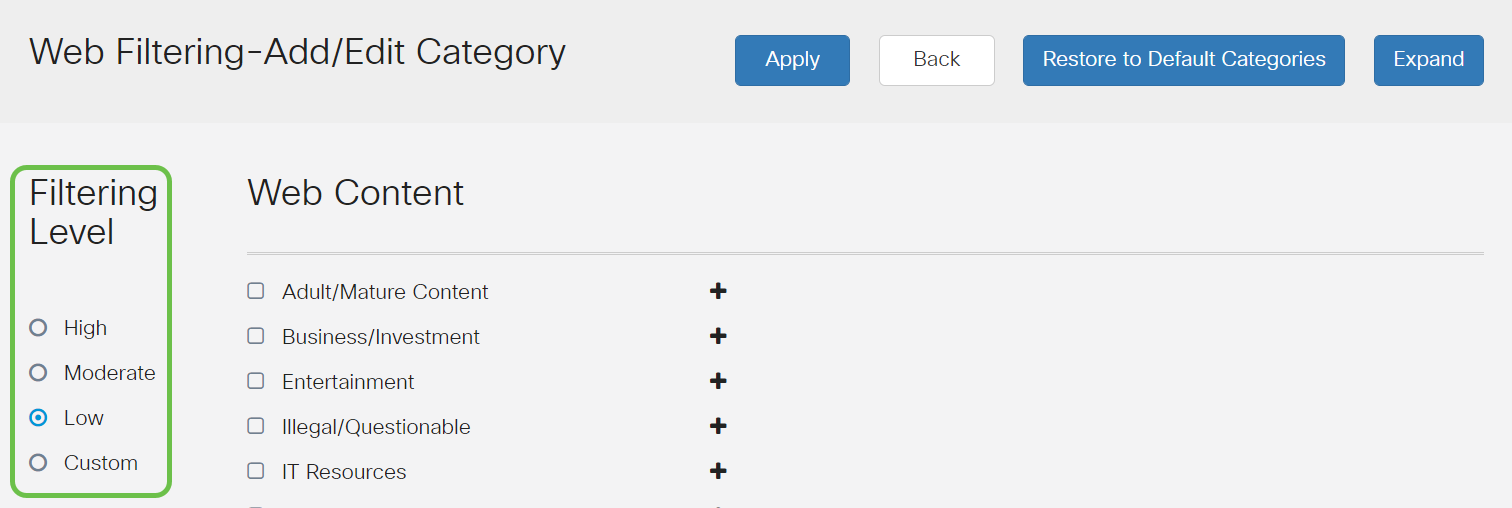
手順 11
フィルタリングするWebコンテンツを入力します。1つのセクションの詳細を表示するには、プラスアイコンをクリックします。
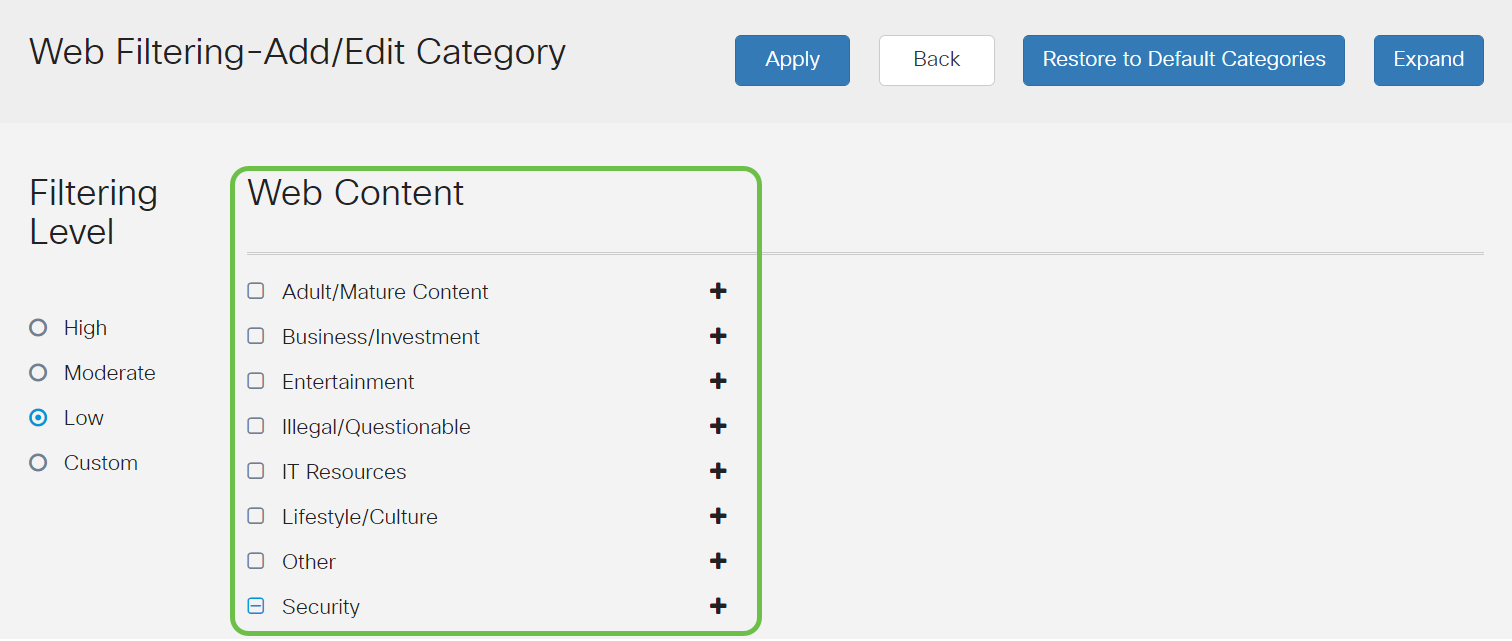
手順 12(オプション)
Webコンテンツのすべてのサブカテゴリと説明を表示するには、展開ボタンをクリックします。

手順 13(オプション)
サブカテゴリと説明を折りたたむには、[折りたたみ]をクリックします。

手順 14(オプション)
デフォルトのカテゴリに戻るには、Restore to Default Categoriesをクリックします。

手順 15
Applyをクリックして設定を保存し、Filterページに戻ってセットアップを続行します。
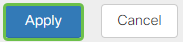
手順 16(オプション)
その他のオプションには、URLルックアップと、要求されたページがブロックされたときに表示されるメッセージがあります。
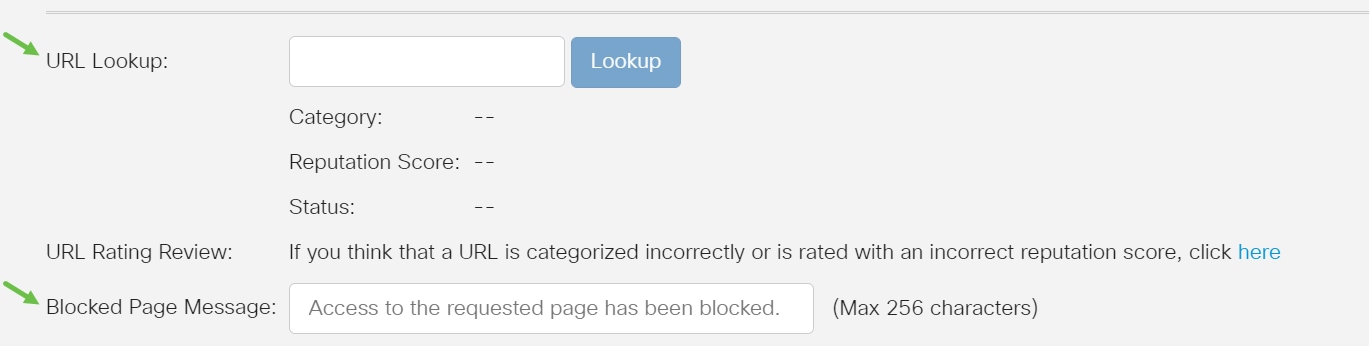
手順 17(オプション)
[APPLY] をクリックします。
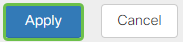
手順 18
設定を永続的に保存するには、設定のコピー/保存ページに移動するか、ページ上部の保存アイコンをクリックします。

手順 19(オプション)
WebサイトまたはURLがフィルタまたはブロックされていることを確認するには、Webブラウザを起動するか、ブラウザで新しいタブを開きます。ブロックの一覧に含まれているドメイン名、またはブロックまたは拒否するようにフィルタしたドメイン名を入力してください。
この例では、www.facebook.comを使用しています。
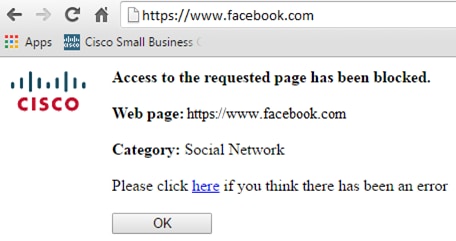
これで、RV345PルータでWebフィルタリングが正常に設定されました。WebフィルタリングにRVセキュリティライセンスを使用しているため、Umbrellaは必要ありません。Umbrellaも必要な場合は、ここをクリックしてください。十分なセキュリティがある場合は、をクリックして次のセクションに進んでください。
トラブルシューティング
ライセンスを購入したが、仮想アカウントに表示されない場合は、次の2つのオプションがあります。
理想的には、あなたはどちらも行う必要はありませんが、この交差点に到着した場合、私たちは幸せです!プロセスをできるだけ迅速に進めるには、上の表に示したクレデンシャルと、次に説明するクレデンシャルが必要です。
| 必要な情報 | 情報の検索 |
|---|---|
| ライセンス請求書 | ライセンスの購入が完了したら、この電子メールを送信してください。 |
| Cisco セールス オーダー番号 | これを取得するには、リセラーに戻る必要があります。 |
| スマートアカウントライセンスページのスクリーンショット | スクリーンショットを撮ると、チームと共有するために画面の内容がキャプチャされます。スクリーンショットに慣れていない場合は、次の方法を使用できます。 |
スクリーンショット
トークンを入手した後、またはトラブルシューティングを行う場合は、画面の内容をキャプチャするためにスクリーンショットを撮ることをお勧めします。
スクリーンショットのキャプチャに必要な手順の違いにより、ご使用のオペレーティングシステムに固有のリンクについては、以下を参照してください。
Umbrella RV Branchライセンス(オプション)
Umbrellaは、シスコが提供するシンプルでありながら非常に効果的なクラウドセキュリティプラットフォームです。
Umbrellaはクラウドで動作し、多くのセキュリティ関連サービスを実行します。新たな脅威からイベント後の調査までUmbrellaはすべてのポートとプロトコルを検出し、攻撃を防止します。
Umbrellaは防御のメインベクトルとしてDNSを使用します。ユーザがブラウザバーにURLを入力してEnterキーを押すと、Umbrellaが転送に参加します。そのURLはUmbrellaのDNSリゾルバに渡され、セキュリティ警告がドメインに関連付けられている場合、要求はブロックされます。このテレメトリデータ転送はマイクロ秒単位で分析され、遅延はほとんど発生しません。テレメトリデータは、世界中の何十億ものDNS要求を追跡するログと機器を使用します。このデータが世界中に拡散すると、世界中でデータを相互に関連付けることで、攻撃が始まった時点で迅速に対応できるようになります。詳細については、こちらのシスコのプライバシーポリシー(完全なポリシー、概要バージョン)を参照してください。テレメトリデータは、ツールとログから得られるデータと考えてください。
詳細およびアカウントの作成については、Cisco Umbrellaにアクセスしてください。問題が発生した場合は、ドキュメントについては、Umbrellaサポートオプションについてはここを確認してください。
手順 1
Umbrellaアカウントにログインした後、ダッシュボード画面でAdmin > API Keysの順にクリックします。
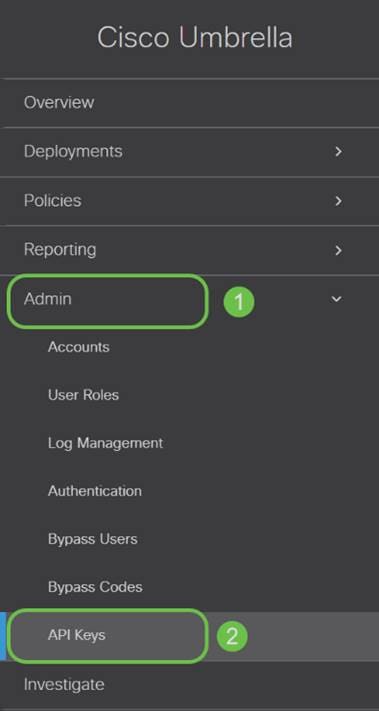
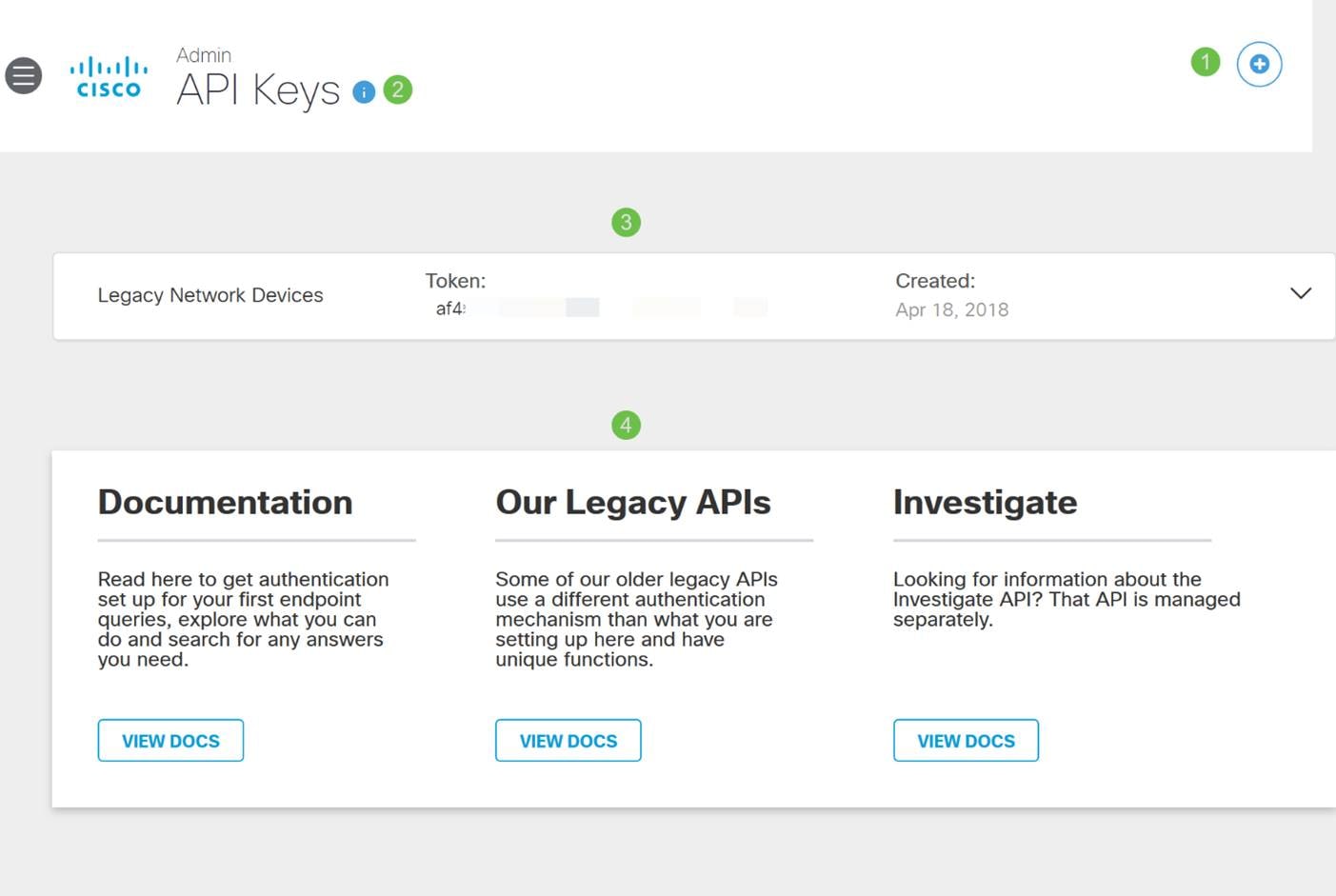
APIキー画面の構造(既存のAPIキーを使用)
手順 2
右上隅のAPIキーの追加ボタンをクリックするか、APIキーの作成ボタンをクリックします。両方とも同じ機能を果たす。
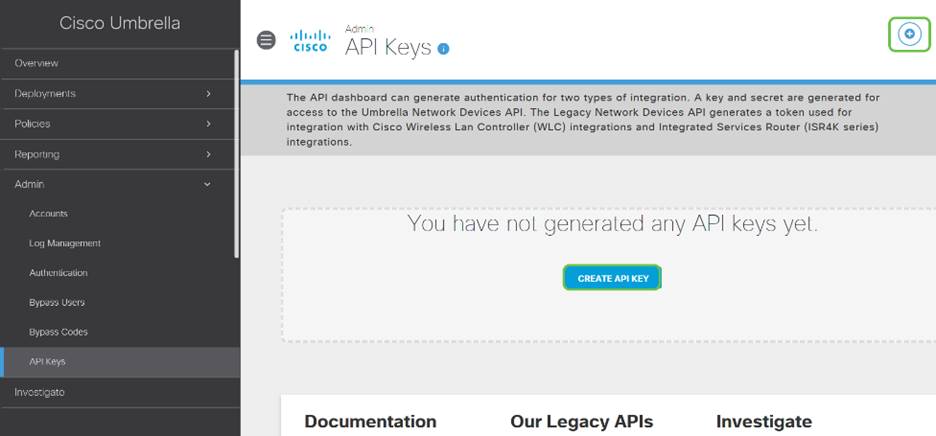
手順 3
Umbrella Network Devicesを選択し、Createボタンをクリックします。
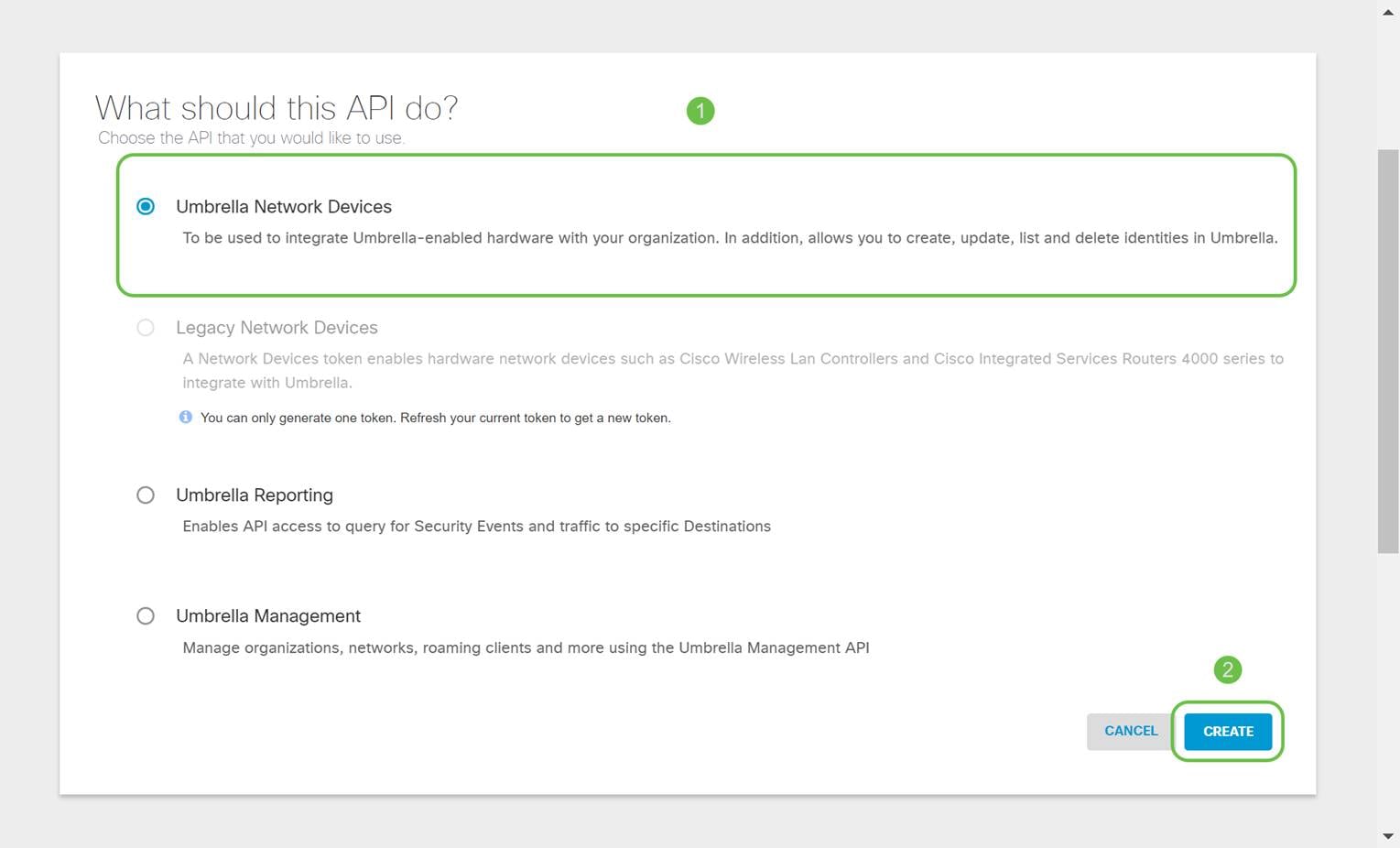
手順 4
メモ帳などのテキストエディタを開き、APIおよびAPIの秘密鍵の右側にあるコピーアイコンをクリックします。キーがクリップボードにコピーされたことを示すポップアップ通知が表示されます。シークレットとAPIキーを一度に1つずつドキュメントに貼り付け、後で参照できるようにラベルを付けます。この場合、ラベルは「Umbrellaネットワークデバイスキー」です。その後、後でアクセスしやすい安全な場所にテキストファイルを保存します。
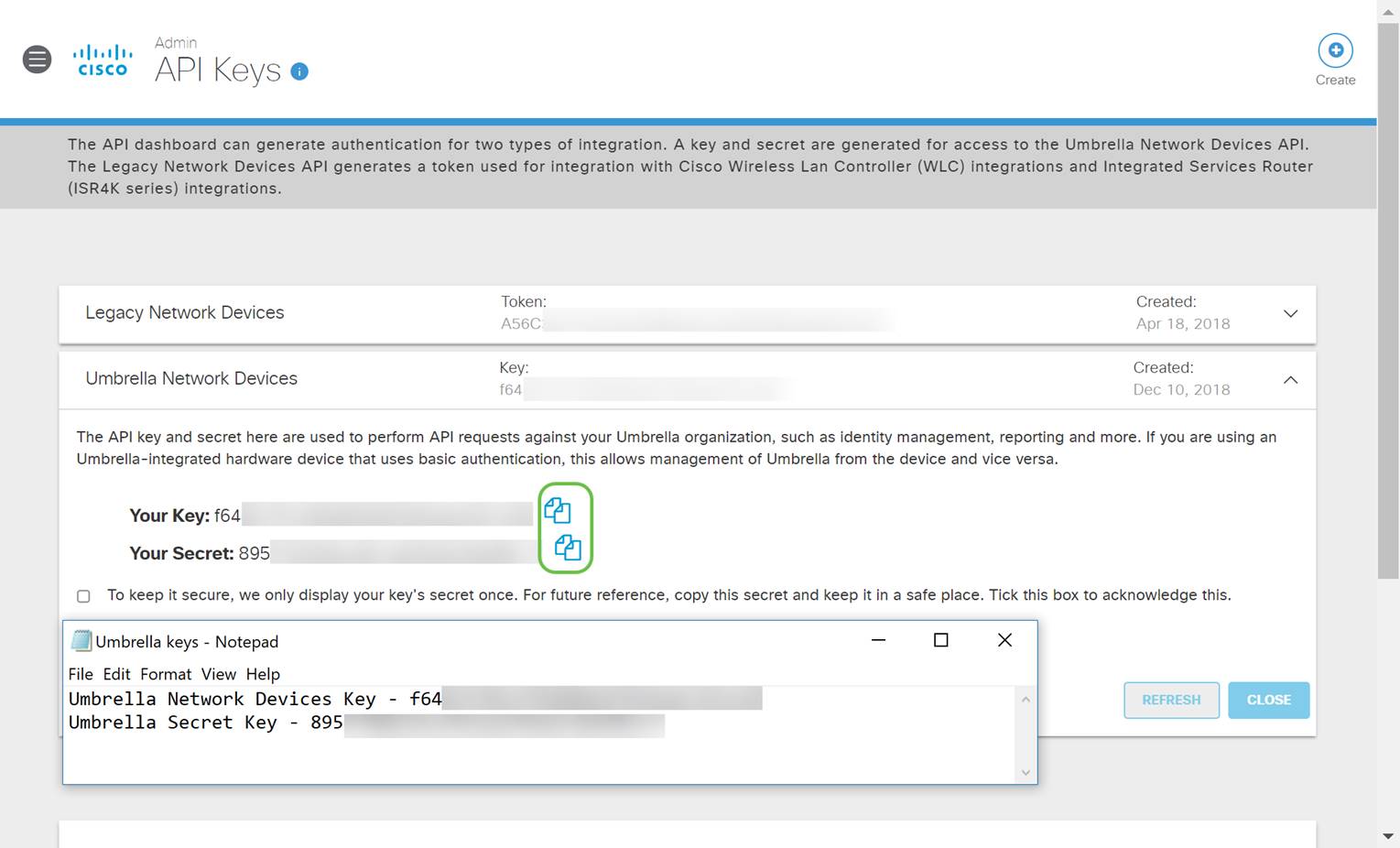
手順 5
鍵と秘密鍵を安全な場所にコピーしたら、Umbrella API画面でチェックボックスをクリックして、秘密鍵の一時的な表示の確認応答が完了したことを確認してから、閉じるボタンをクリックします。

RV345PでのUmbrellaの設定
Umbrella内にAPIキーを作成したので、これらのキーを使用してRV345Pにインストールできます。
手順 1
RV345Pルータにログインした後、サイドバーメニューでSecurity > Umbrellaの順にクリックします。
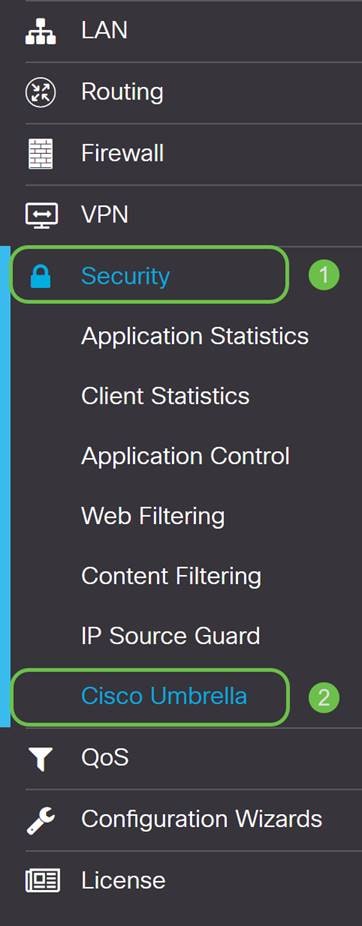
手順 2
Umbrella API画面にはさまざまなオプションがあります。Umbrellaの有効化を開始するには、Enableチェックボックスをクリックします。
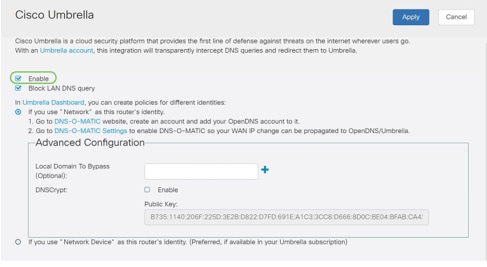
手順 3(オプション)
デフォルトでは、Block LAN DNS Queriesボックスが選択されています。この機能により、ルータ上にアクセスコントロールリストが自動的に作成され、DNSトラフィックがインターネットに送信されなくなります。この機能は、すべてのドメイン変換要求を強制的にRV345P経由で送信するため、ほとんどのユーザに適しています。
手順 4
次のステップは、2つの異なる方法で実行されます。どちらもネットワークのセットアップに依存します。DynDNSやNoIPなどのサービスを使用する場合は、デフォルトの命名方式である「Network」のままにしておきます。これらのアカウントにログインして、Umbrellaが保護を提供するサービスと連動していることを確認する必要があります。私たちの目的のために「ネットワークデバイス」に依存しているので、下部のオプションボタンをクリックします。
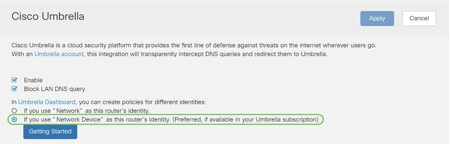
手順 5
Getting Startedをクリックします。
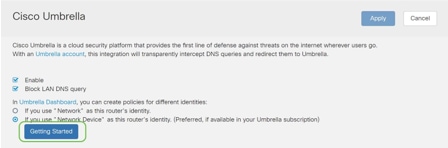
手順 6
テキストボックスにAPIキーと秘密キーを入力します。
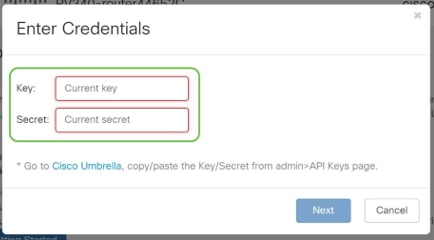
ステップ7
APIと秘密鍵を入力したら、Nextボタンをクリックします。
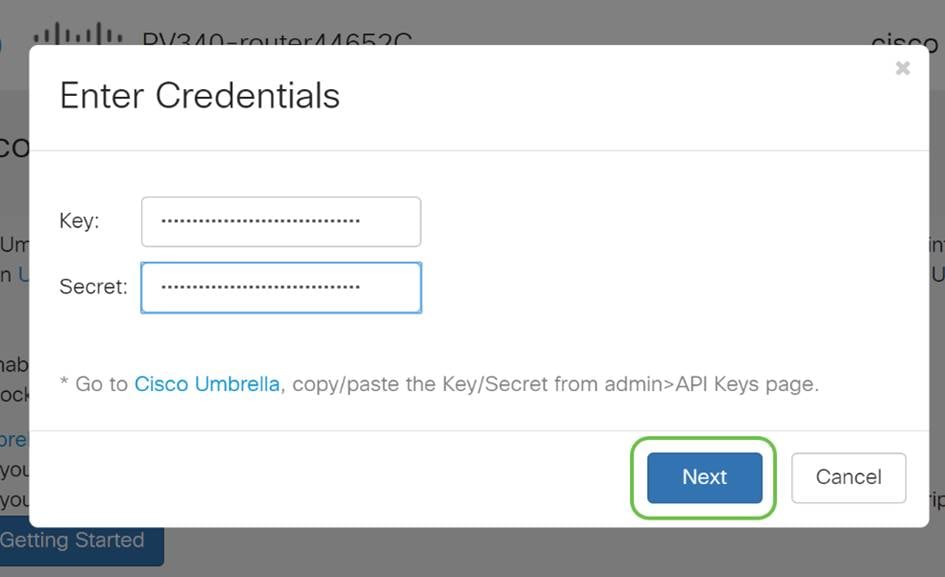
手順 8
次の画面で、ルータに関連付ける組織を選択します。[Next] をクリックします。
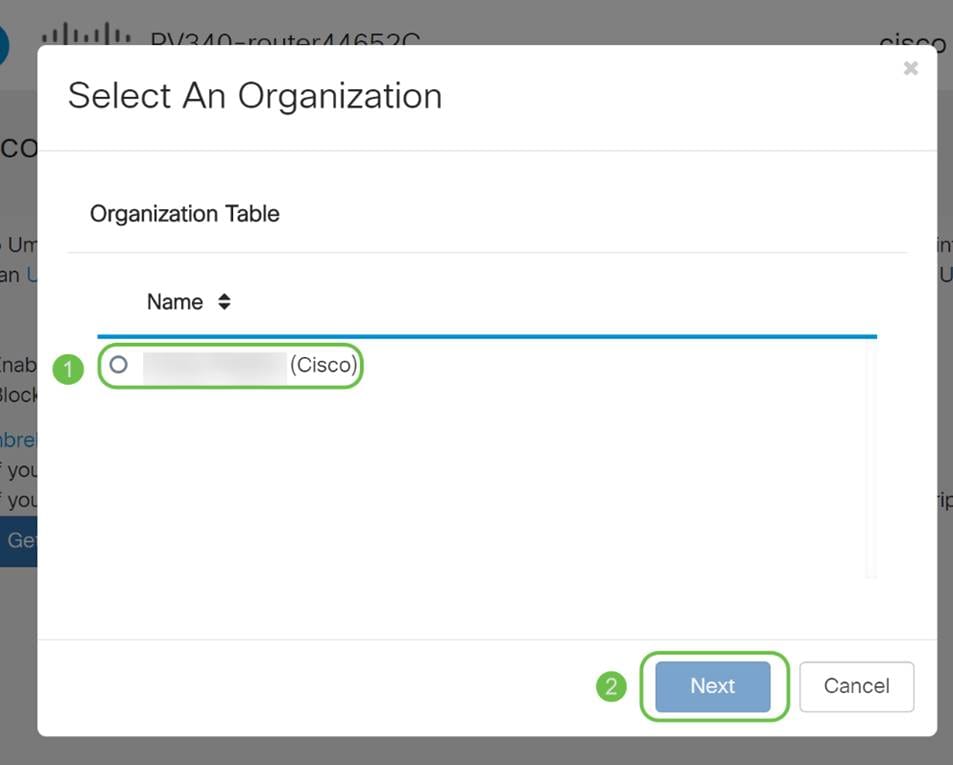
手順 9
RV345Pによってルーティングされるトラフィックに適用するポリシーを選択します。ほとんどのユーザでは、デフォルトポリシーで十分なカバレッジが提供されます。
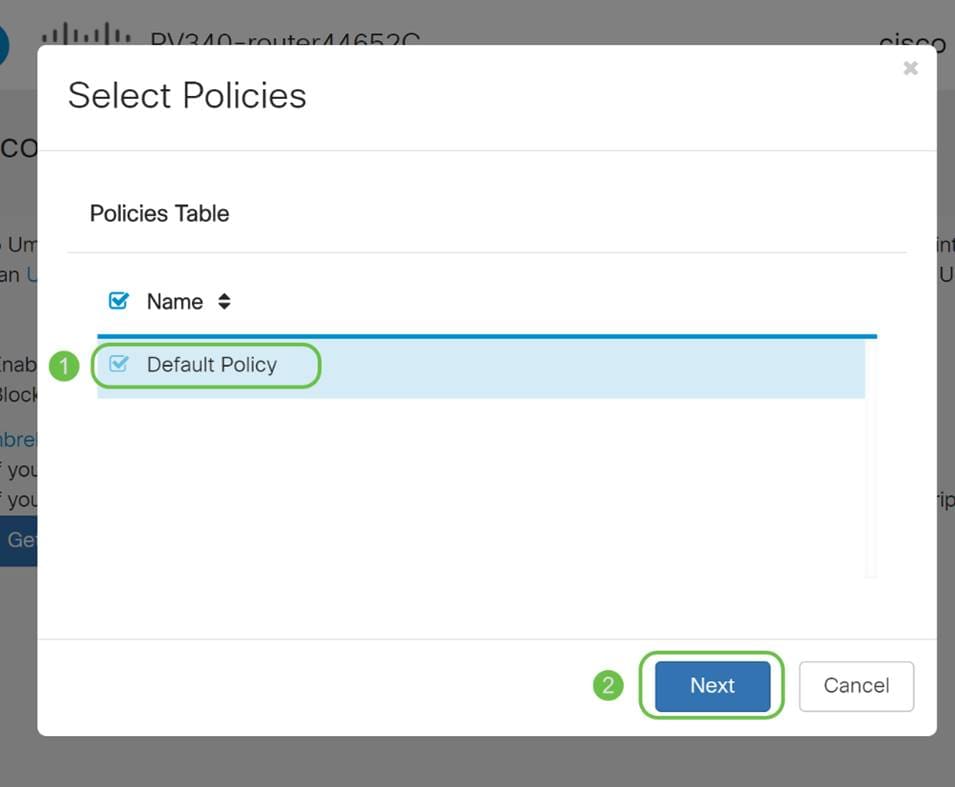
手順 10
Umbrellaレポートで指定できるように、デバイスに名前を割り当てます。この設定では、名前をRV345P-Labとしています。
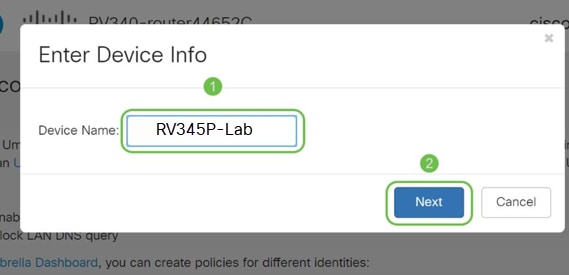
手順 11
次の画面では、選択した設定が検証され、関連付けが正常に完了すると更新が表示されます。[OK] をクリックします。
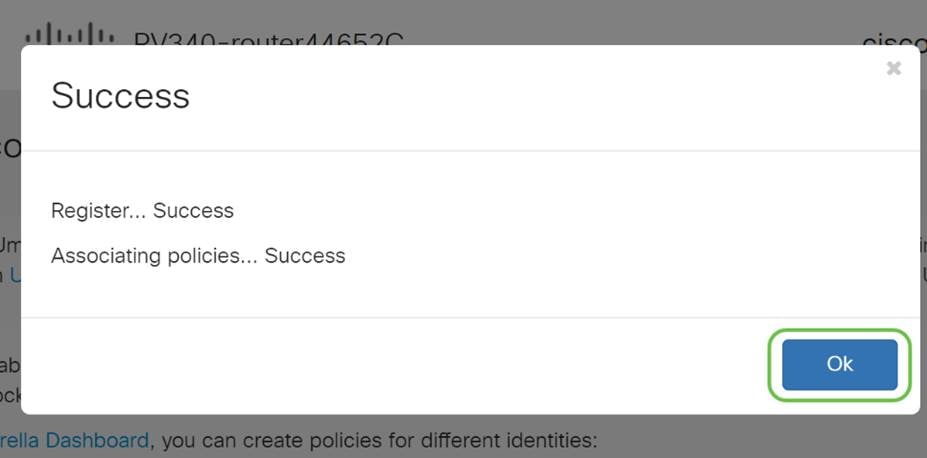
確認
おめでとうございます。Cisco Umbrellaによって保護されました。それともあなたは?実際の例を使って再確認してみましょう。シスコは、ページがロードされるとすぐにこれを確認できる専用のWebサイトを作成しました。 ここをクリックするか、ブラウザバーにhttps://InternetBadGuys.comと入力します。
Umbrellaが正しく設定されている場合、次のような画面が表示されます。
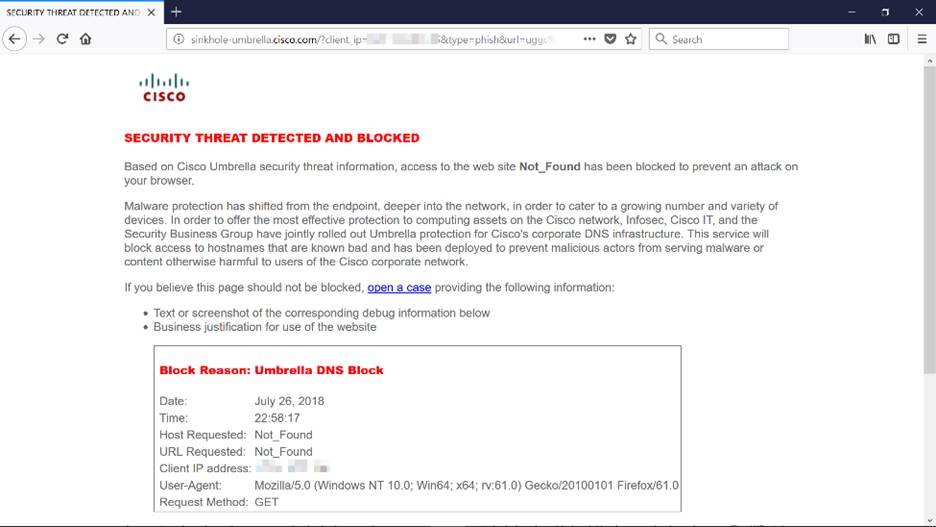
その他のセキュリティオプション
誰かがネットワークデバイスからイーサネットケーブルを抜き取って接続することで、ネットワークへの不正アクセスを試みることを心配していますか。この場合、ルータに直接接続できるホストのリストをそれぞれのIPアドレスとMACアドレスで登録することが重要です。手順については、『RV34xシリーズルータでのIPソースガードの設定』を参照してください。
VPNオプション
バーチャルプライベートネットワーク(VPN)接続を使用すると、ユーザは、インターネットなどのパブリックまたは共有ネットワークを経由して、プライベートネットワークとの間でデータのアクセス、送受信を行うことができます。ただし、プライベートネットワークとそのリソースを保護するために、基盤となるネットワークインフラストラクチャへの安全な接続を確保できます。
VPNトンネルは、暗号化と認証を使用してデータを安全に送信できるプライベートネットワークを確立します。企業のオフィスでは、従業員がオフィスの外にいてもプライベートネットワークにアクセスできる便利で必要なVPN接続を使用しています。
VPNを使用すると、リモートホストが同じローカルネットワーク上に存在するかのように動作できます。ルータは最大50のトンネルをサポートします。ルータがインターネット接続用に設定された後、ルータとエンドポイントの間にVPN接続を設定できます。VPNクライアントは、接続を確立できるかどうかは、VPNルータの設定に完全に依存しています。
どのVPNがニーズに最適であるかわからない場合は、『Cisco Business VPN Overview and Best Practices』を参照してください。
VPNのセットアップを計画していない場合は、クリックして次のセクションに進んでください。
[VPN パススルー]
通常、同じインターネット接続を持つ複数のクライアントをサポートする必要がある場合、IPアドレスを節約するために、すべてのルータでネットワークアドレス変換(NAT)がサポートされています。ただし、Point-to-Point Tunneling Protocol(PPTP)およびInternet Protocol Security(IPsec)VPNはNATをサポートしていません。ここでVPNパススルーが開始されます。VPNパススルーは、このルータに接続されたVPNクライアントから生成されたVPNトラフィックがこのルータを通過してVPNエンドポイントに接続できるようにする機能です。VPNパススルーでは、PPTPおよびIPsec VPNは、VPNクライアントから開始されたインターネットをパススルーし、リモートVPNゲートウェイに到達することのみを許可します。この機能は、NATをサポートするホームルータで一般的に使用されています。
デフォルトでは、IPsec、PPTP、およびL2TPパススルーがイネーブルになっています。これらの設定を表示または調整するには、VPN > VPN Passthroughの順に選択します。必要に応じて表示または調整します。
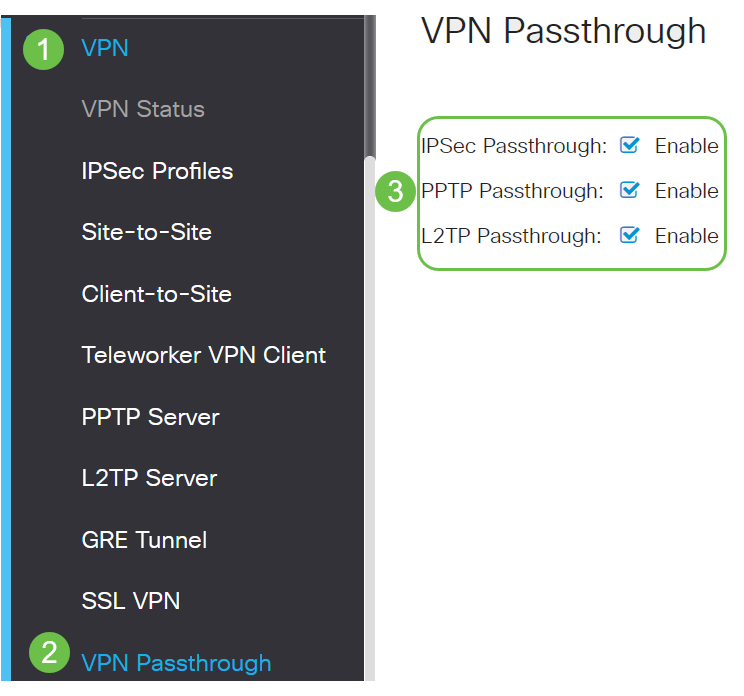
AnyConnect VPN(オプション)
Cisco AnyConnectを使用する利点は次のとおりです。
RV345PでのAnyConnect SSL VPNの設定
手順 1
ルータのWebベースユーティリティにアクセスし、VPN > SSL VPNの順に選択します。
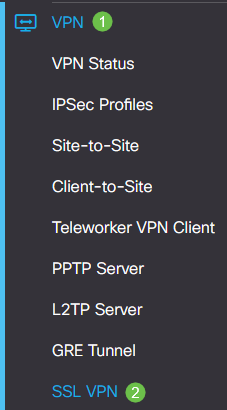
手順 2
Onオプションボタンをクリックして、Cisco SSL VPN Serverをイネーブルにします。
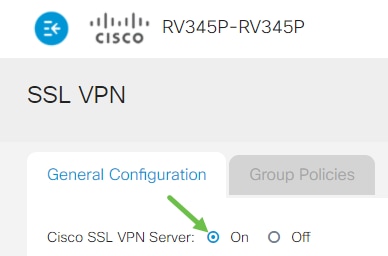
必須ゲートウェイ設定
手順 1
次の構成設定は必須です。
IPアドレスの範囲がローカルネットワークのどのIPアドレスとも重複していないことを確認します。
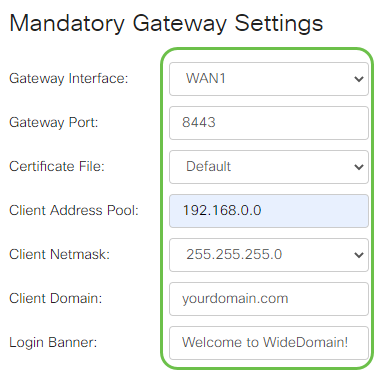
手順 2
[APPLY] をクリックします。
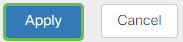
ゲートウェイのオプション設定
手順 1
次の設定はオプションです。
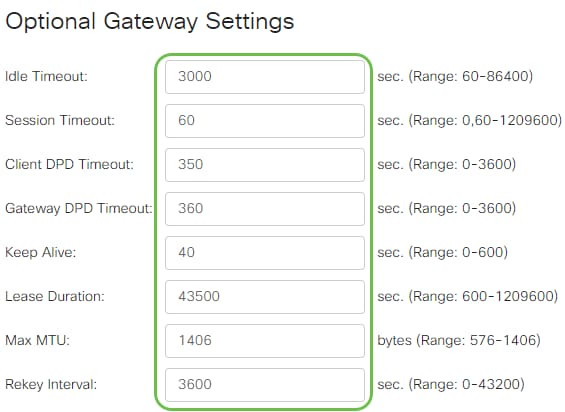
手順 2
[APPLY] をクリックします。
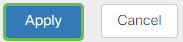
グループポリシーの設定
手順 1
Group Policiesタブをクリックします。
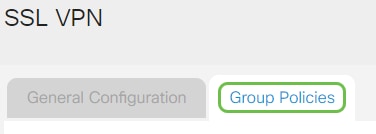
手順 2
SSL VPNグループテーブルの下にある追加アイコンをクリックして、グループポリシーを追加します。
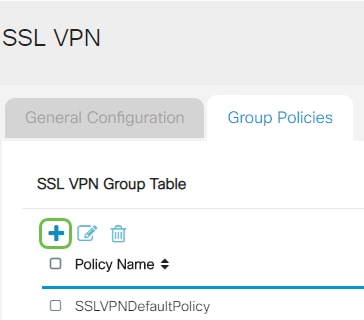
手順 3
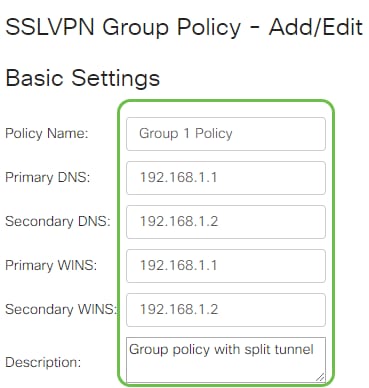
手順 4(オプション)
オプションボタンをクリックして、IEプロキシポリシーを選択し、Microsoft Internet Explorer(MSIE)プロキシ設定でVPNトンネルを確立できるようにします。次のオプションがあります。

手順 5(オプション)
Split Tunneling Settings領域で、Enable Split Tunnelingチェックボックスにチェックマークを入れて、インターネット宛てのトラフィックを暗号化せずに直接インターネットに送信できるようにします。フルトンネリングでは、すべてのトラフィックがエンドデバイスに送信され、エンドデバイスはその後、宛先リソースにルーティングされます。これにより、Webアクセスのパスから企業ネットワークが除外されます。
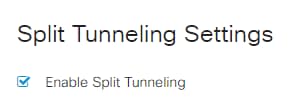
ステップ 6(オプション)
オプションボタンをクリックして、スプリットトンネリングの適用時にトラフィックを含めるか除外するかを選択します。

ステップ7
スプリットネットワークテーブルで追加アイコンをクリックし、スプリットネットワーク例外を追加します。
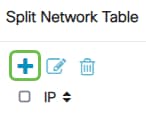
手順 8
表示されたフィールドにネットワークのIPアドレスを入力します。
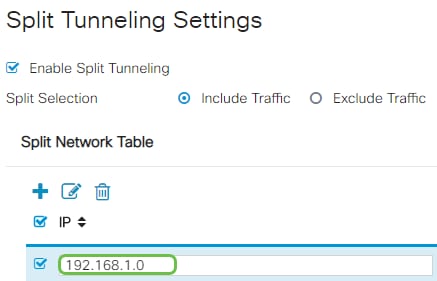
手順 9
スプリットDNSテーブルで追加アイコンをクリックし、スプリットDNS例外を追加します。
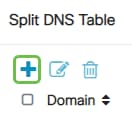
手順 10
表示されたフィールドにドメイン名を入力し、Applyをクリックします。
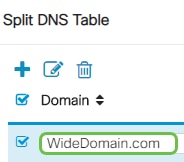
ルータには、デフォルトで2つのAnyConnectサーバライセンスが付属します。つまり、AnyConnectクライアントライセンスを取得すると、他のRV340シリーズルータと同時に2つのVPNトンネルを確立できます。
つまり、RV345Pルータはライセンスを必要としませんが、すべてのクライアントがライセンスを必要とします。AnyConnectクライアントライセンスを使用すると、デスクトップクライアントとモバイルクライアントがVPNネットワークにリモートでアクセスできます。
次のセクションでは、クライアントのライセンスを取得する方法について詳しく説明します。
AnyConnectモビリティクライアント
VPNクライアントは、リモートネットワークに接続しようとしているコンピュータにインストールされ、実行されるソフトウェアです。このクライアントソフトウェアは、IPアドレスや認証情報など、VPNサーバと同じ設定でセットアップする必要があります。この認証情報には、データの暗号化に使用されるユーザ名と事前共有キーが含まれます。接続するネットワークの物理的な場所によっては、VPNクライアントをハードウェアデバイスにすることもできます。これは通常、異なる場所にある2つのネットワークの接続にVPN接続が使用される場合に発生します。
Cisco AnyConnectセキュアモビリティクライアントは、さまざまなオペレーティングシステムやハードウェア構成で動作するVPNに接続するためのソフトウェアアプリケーションです。このソフトウェアアプリケーションを使用すると、ユーザが自分のネットワークに直接接続しているかのように、安全な方法で別のネットワークのリモートリソースにアクセスできるようになります。
ルータがAnyConnectに登録されて設定されると、クライアントは、購入するライセンスの使用可能なプールからルータにライセンスをインストールできます。これについては、次のセクションで詳しく説明します。
ライセンスの購入
シスコディストリビュータまたはシスコパートナーからライセンスを購入する必要があります。ライセンスを発注する際は、name@domain.comの形式でシスコスマートアカウントIDまたはドメインIDを指定する必要があります。
シスコのディストリビュータまたはパートナーが見つからない場合は、ここから探すことができます。
このドキュメントの作成時点では、次の製品SKUを使用して25のバンドルで追加ライセンスを購入できます。Cisco AnyConnect発注ガイドに記載されているように、AnyConnectクライアントライセンスには他のオプションがありますが、リストされている製品IDが、すべての機能を使用するための最小要件です。
最初にリストされているAnyConnectクライアントライセンスの製品SKUは、1年間のライセンスを提供し、25ライセンス以上を購入する必要があることに注意してください。RV340シリーズルータに適用可能なその他の製品SKUも、次に示すさまざまなサブスクリプションレベルで利用できます。
クライアント情報
クライアントが次のいずれかを設定したら、次のリンクをクライアントに送信する必要があります。
AnyConnect VPN接続の確認
手順 1
AnyConnectセキュアモビリティクライアントアイコンをクリックします。

手順 2
AnyConnectセキュアモビリティクライアントウィンドウで、ゲートウェイIPアドレスとゲートウェイポート番号をコロン(:)で区切って入力し、Connectをクリックします。
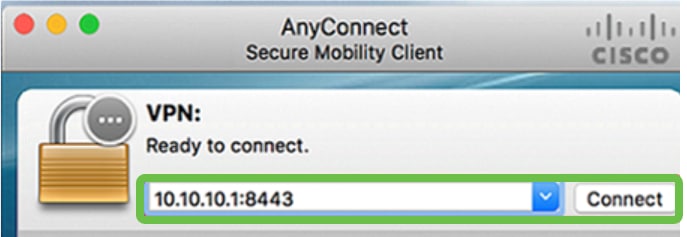
これで、ソフトウェアがリモートネットワークに接続していることが表示されます。
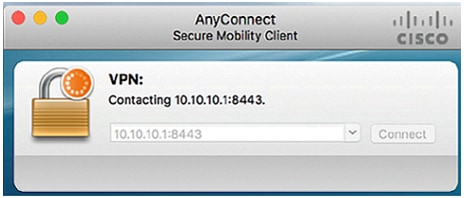
手順 3
それぞれのフィールドにサーバのユーザ名とパスワードを入力し、OKをクリックします。
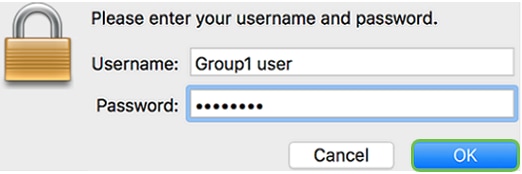
手順 4
接続が確立されるとすぐに、ログインバナーが表示されます。[Accept] をクリックします。
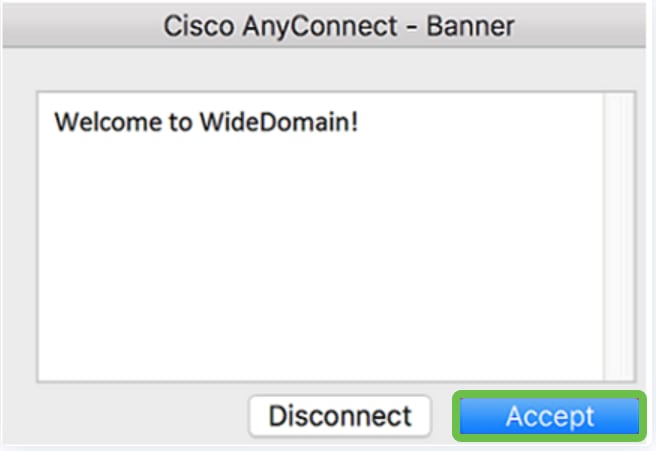
AnyConnectウィンドウに、ネットワークへのVPN接続の成功が表示されます。
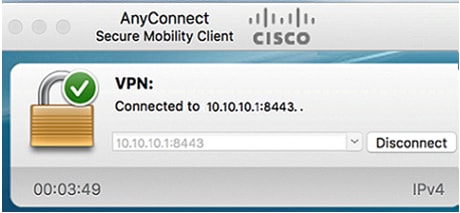
AnyConnect VPNを使用している場合は、他のVPNオプションの設定を省略して、次のセクションに進むことができます。
ShrewソフトVPN
IPsec VPNを使用すると、インターネット上に暗号化されたトンネルを確立して、リモートリソースを安全に取得できます。RV34XシリーズルータはIPsec VPNサーバとして動作し、Shrew Soft VPN Clientをサポートします。このセクションでは、ルータとShrew Soft Clientを設定して、VPNへの接続を保護する方法を説明します。
Shrew Soft VPN Clientソフトウェアの最新バージョンは、https://www.shrew.net/download/vpnからダウンロードできます。
RV345PシリーズルータでのShrew Softの設定
まず、RV345Pでクライアント間VPNを設定します。
手順 1
VPN > Client-to-Siteの順に移動します。
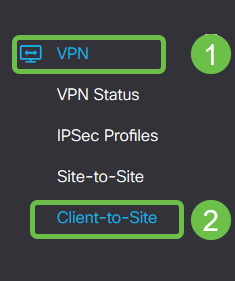
手順 2
Client-to-Site VPNプロファイルを追加します。
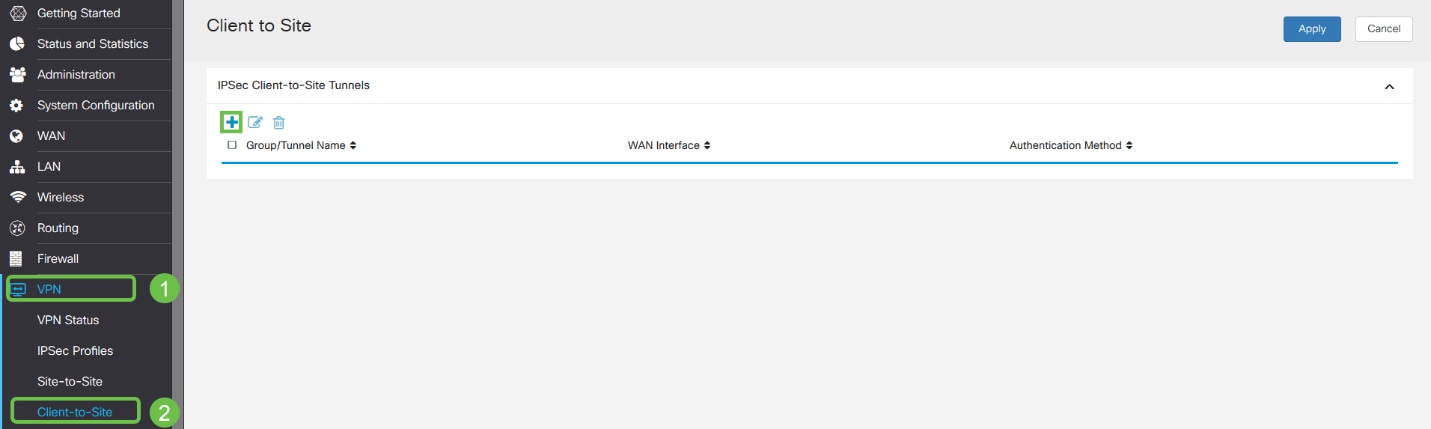
手順 3
Cisco VPN Clientオプションを選択します。
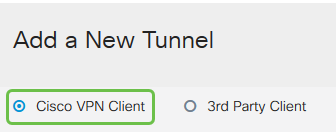
手順 4
Enableボックスにチェックマークを入れて、VPN Clientプロファイルをアクティブにします。また、グループ名を設定し、WANインターフェイスを選択し、事前共有キーを入力します。
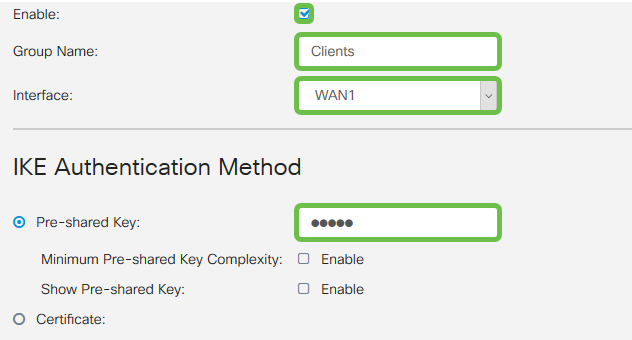
手順 5
ここでは、ユーザグループテーブルを空白のままにします。これはルータ上のユーザグループに対するものですが、まだ設定されていません。ModeがClientに設定されていることを確認します。Pool Range for Client LANと入力します。172.16.10.1 ~ 172.16.10.10を使用します。
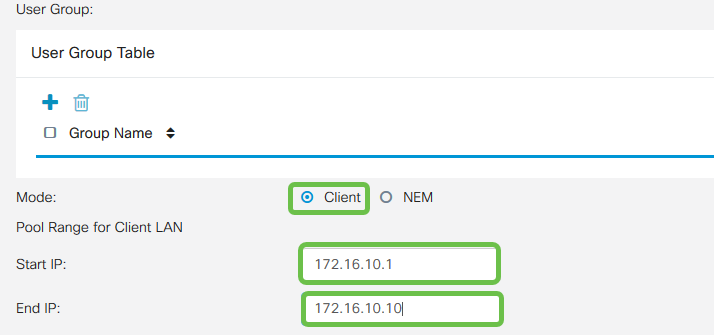
手順 6
ここでは、Mode Configurationを設定します。使用する設定を次に示します。
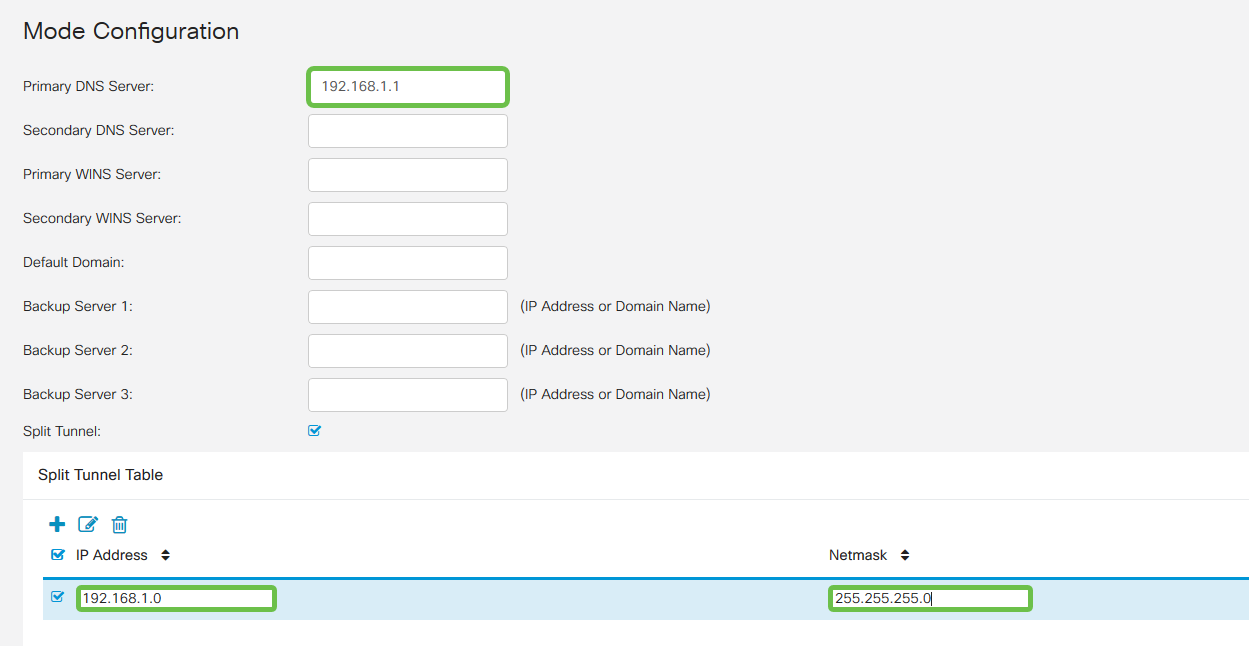
ステップ7
Saveをクリックすると、IPsec Client-to-Site Groupsリストにプロファイルが表示されます。
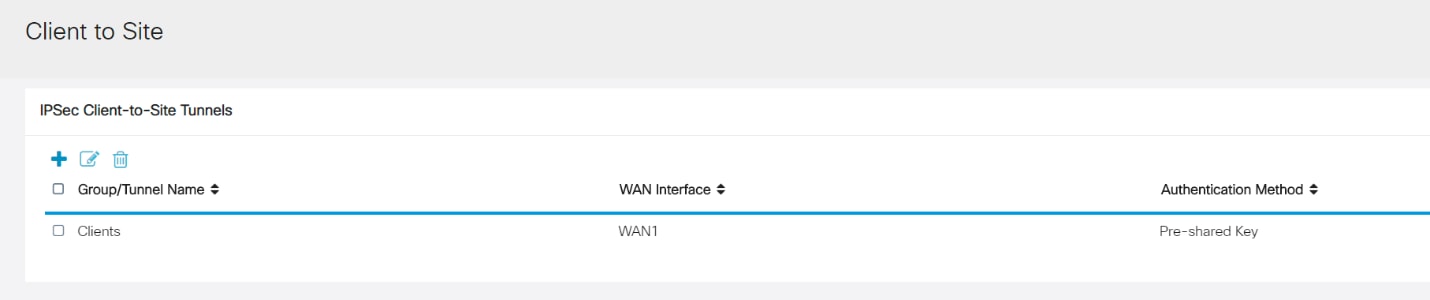
手順 8
VPNクライアントユーザの認証に使用するユーザグループを設定します。System Configuration > User Groupsの下のプラス(+)アイコンをクリックして、ユーザグループを追加します。
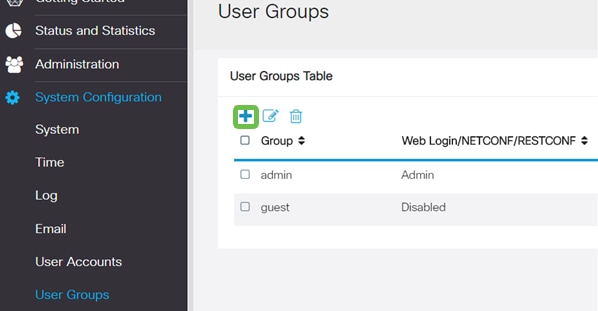
手順 9
グループ名を入力します。
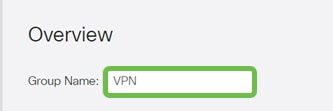
手順 10
Services > EzVPN/3rd Partyの順にクリックし、Addをクリックして、このユーザグループを、以前に設定したClient-to-Siteプロファイルにリンクします。
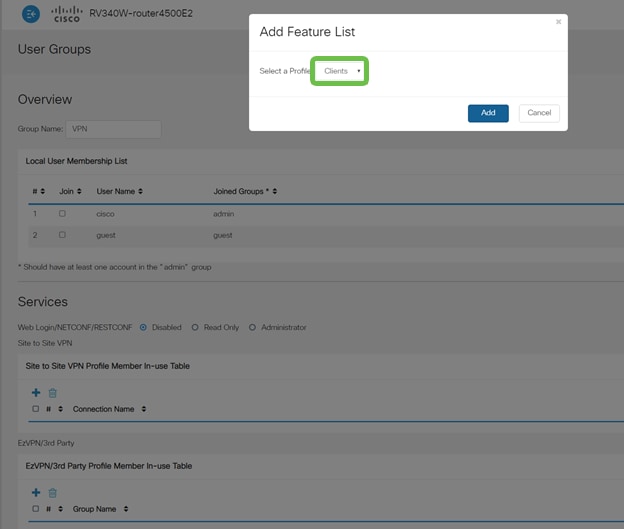
手順 11
これで、EzVPN/サードパーティのリストに、クライアントとサイト間のグループ名が表示されるようになります。
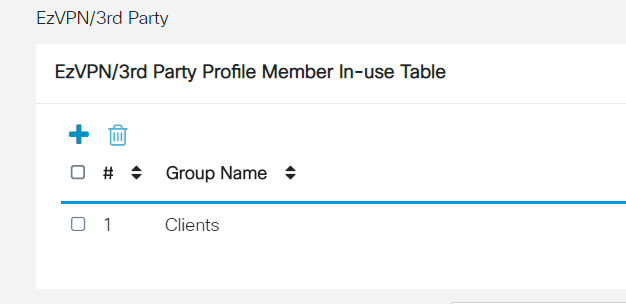
手順 12
ユーザグループの設定を適用すると、ユーザグループのリストにそのグループが表示され、先ほど作成したクライアント間プロファイルで新しいユーザグループが使用されることが示されます。
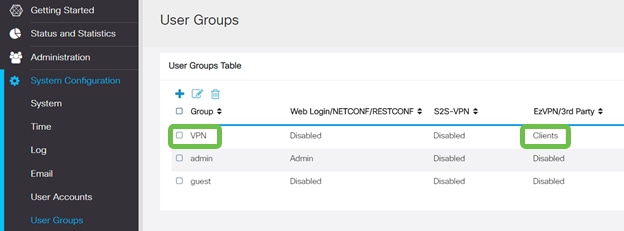
手順 13
System Configuration > User Accountsで新しいユーザを設定します。プラスアイコンをクリックして、新しいユーザを作成します。
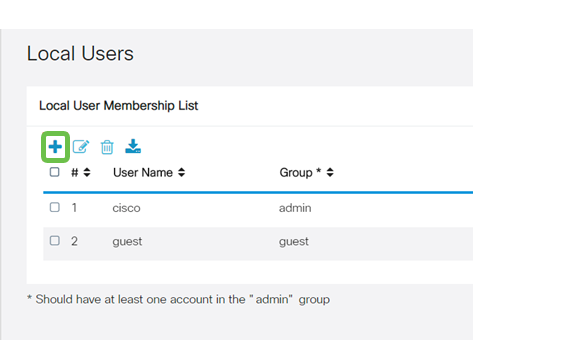
手順 14
新しいパスワードとともに新しいユーザ名を入力します。Groupが設定したばかりの新しいUser Groupに設定されていることを確認します。最後に、[Apply] をクリックします
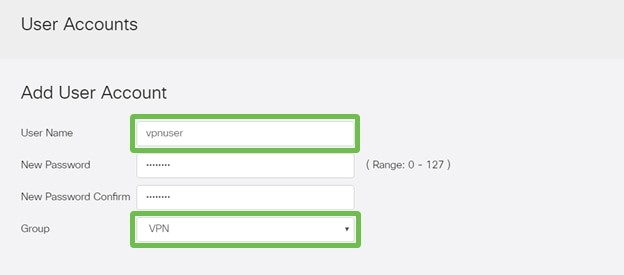
手順 15
新しいユーザがローカルユーザのリストに表示されます。
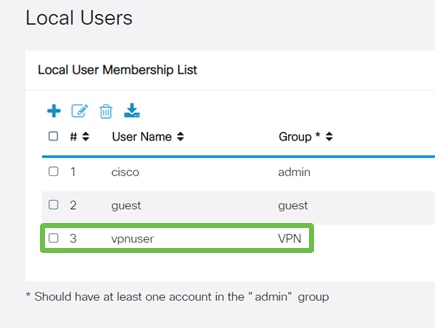
これで、RV345Pシリーズルータの設定は完了です。次に、Shrew Soft VPN Clientを設定します。
Shrew Soft VPN Clientの設定
次の手順を実行します。
手順 1
Shrew Soft VPN Access Managerを開き、Addをクリックしてプロファイルを追加します。表示されるVPN Site Configurationウィンドウで、Generalタブを設定します。
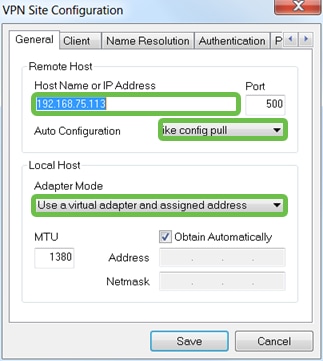
手順 2
Clientタブを設定します。この例では、デフォルト設定のままにしています。
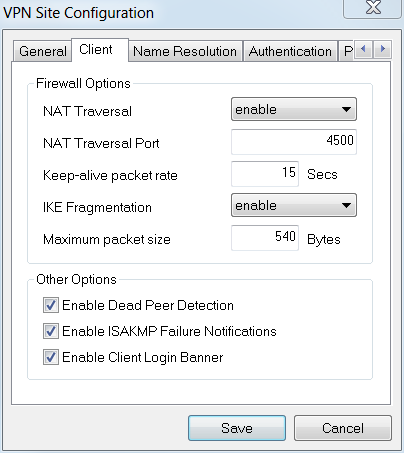
手順 3
Name Resolution > DNSの下で、Enable DNSボックスにチェックマークを入れ、Obtain Automaticallyボックスにチェックマークを入れたままにします。
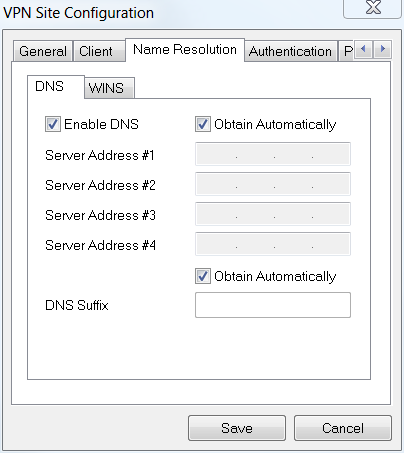
手順 4
Name Resolution > WINSタブで、Enable WINSボックスにチェックマークを入れ、Obtain Automaticallyボックスにはチェックマークを入れたままにします。
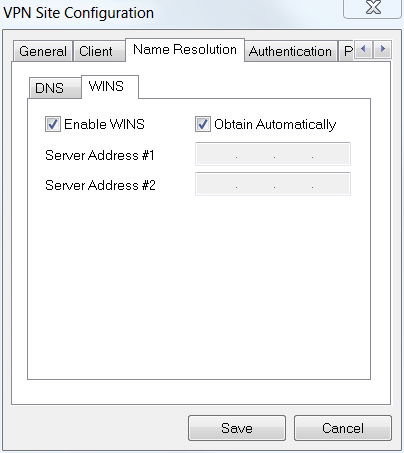
手順 5
Authentication > Local Identityの順にクリックします。
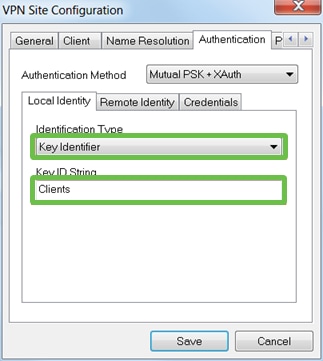
手順 6
Authentication > Remote Identityの順に選択します。この例では、デフォルト設定のままにしています。
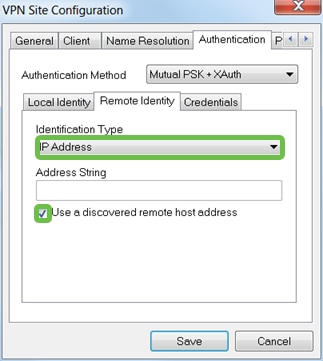
ステップ7
Authentication > Credentialsで、次のように設定します。
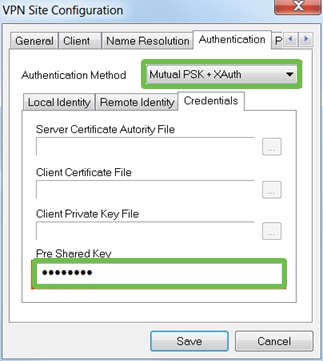
手順 8
Phase 1タブの場合。この例では、デフォルト設定が保持されています。
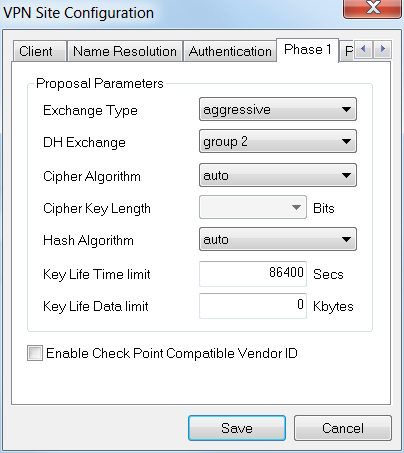
手順 9
この例では、「Phase 2」タブのデフォルトは同じままです。
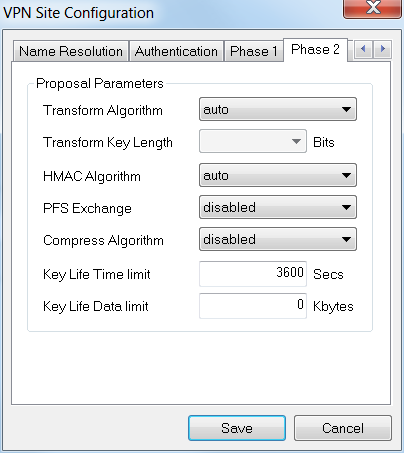
手順 10
Policyタブの例では、次の設定を使用しました。
RV345Pでスプリットトンネリングを設定したので、ここでは設定する必要はありません。
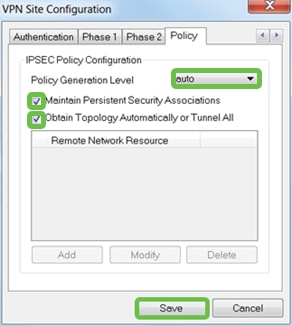
終了したら、Saveをクリックします。
手順 11
これで、接続をテストする準備ができました。VPN Access Managerで接続プロファイルを強調表示して、Connectボタンをクリックします。
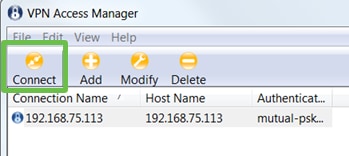
手順 12
表示されるVPN Connectウィンドウで、RV345P(ステップ13および14)で作成したユーザアカウントのクレデンシャルを使用して、ユーザ名とパスワードを入力します。 終了したら、Connectをクリックします。
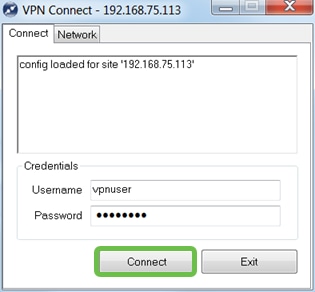
手順 13
トンネルが接続されていることを確認します。tunnel enabledが表示されるはずです。
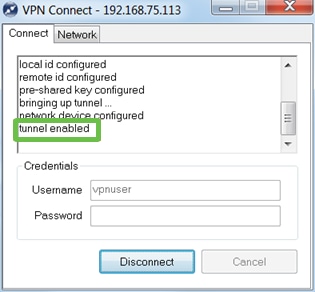
その他のVPNオプション
VPNを使用するための他のオプションがいくつかあります。詳細については、次のリンクをクリックしてください。
RV345Pルータでの補足設定
VLANの設定(オプション)
仮想ローカルエリアネットワーク(VLAN)を使用すると、ローカルエリアネットワーク(LAN)を異なるブロードキャストドメインに論理的にセグメント化できます。機密データがネットワーク上でブロードキャストされる可能性があるシナリオでは、特定の VLAN にブロードキャストを指定することで、セキュリティを強化するための VLAN を作成できます。また、VLANを使用して、不要な宛先にブロードキャストやマルチキャストを送信する必要性を減らすことで、パフォーマンスを強化することもできます。VLANを作成することはできますが、VLANが手動または動的に少なくとも1つのポートに接続されるまでは、これは効果がありません。ポートは常に1つ以上のVLANに属している必要があります。
追加のガイダンスについては、『VLANのベストプラクティスとセキュリティに関するヒント』を参照してください。
VLANを作成しない場合は、次のセクションに進んでください。
手順 1
LAN > VLAN Settingsの順に移動します。
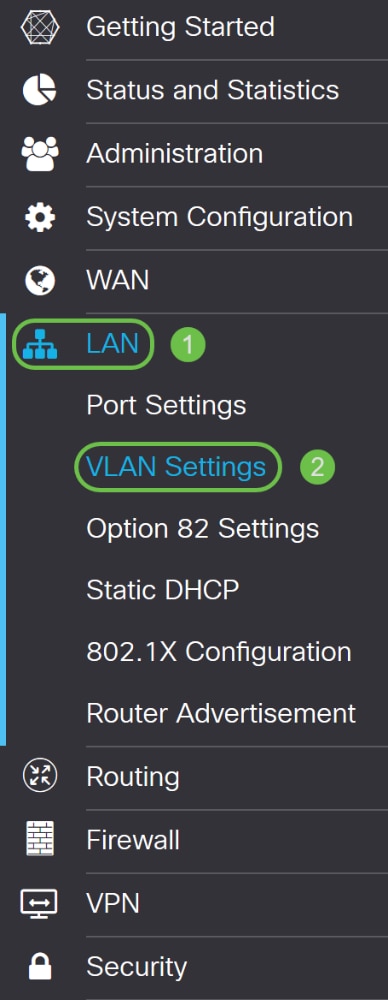
手順 2
addアイコンをクリックして、新しいVLANを作成します。
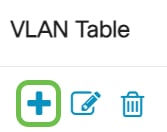
手順 3
作成するVLAN IDとその名前を入力します。VLAN IDの範囲は1 ~ 4093です。

手順 4
必要に応じて、Inter-VLAN RoutingとDevice Managementの両方のEnabledボックスのチェックマークを外します。VLAN間ルーティングは、あるVLANから別のVLANにパケットをルーティングするために使用されます。
一般に、ゲストユーザを隔離するとVLANのセキュリティが低下するため、ゲストネットワークにはこの方法は推奨されません。VLAN間のルーティングが必要になる場合があります。その場合は、『ターゲットACL制限が設定されたRV34xルータでのVLAN間ルーティング』を参照して、VLAN間で許可する特定のトラフィックを設定してください。
デバイス管理は、ブラウザを使用してVLANからRV345PのWeb UIにログインし、RV345Pを管理できるソフトウェアです。ゲストネットワークでも無効にする必要があります。
この例では、VLANのセキュリティを高めるために、VLAN間ルーティングもデバイス管理も有効にしていません。
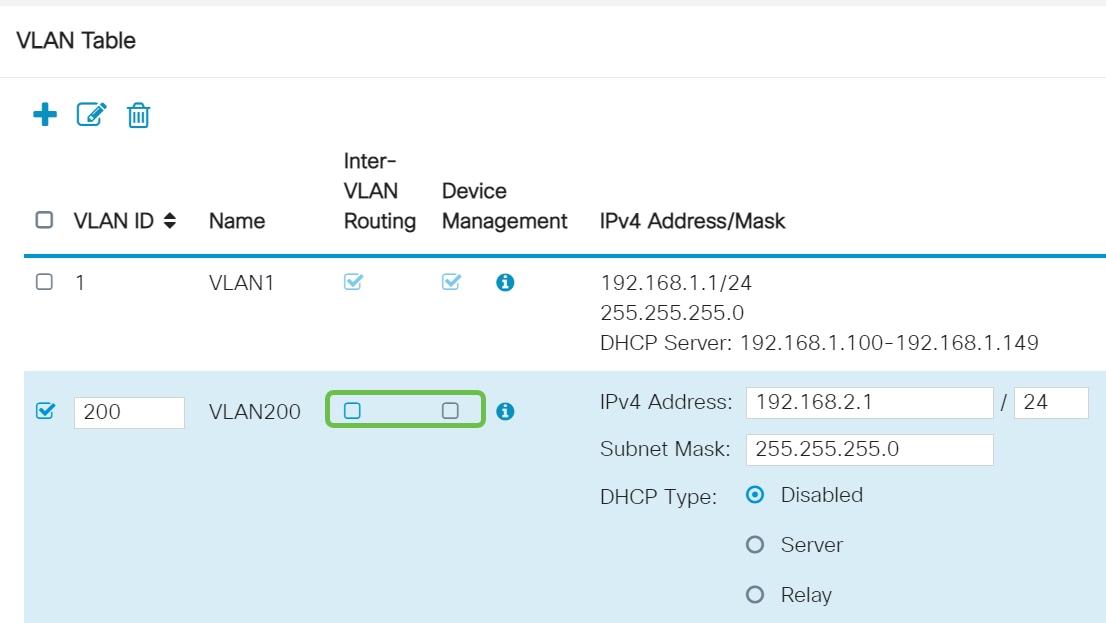
手順 5
プライベートIPv4アドレスが、IP Addressフィールドに自動的に入力されます。必要に応じてこれを調整できます。この例では、サブネットに192.168.2.100 ~ 192.168.2.149のIPアドレスがあり、DHCPに使用できます。192.168.2.1 ~ 192.168.2.99と、192.168.2.150 ~ 192.168.2.254の固定IPアドレスがあります。
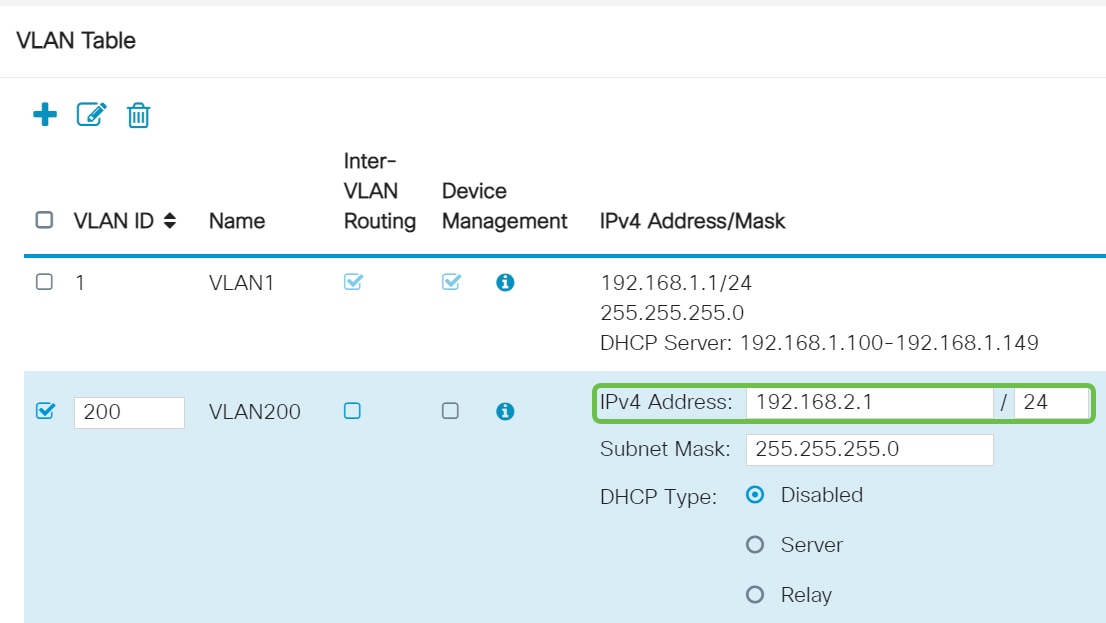
手順 6
Subnet Maskの下のサブネットマスクが自動的に入力されます。変更を加えると、フィールドが自動的に調整されます。
このデモンストレーションでは、サブネットマスクを255.255.255.0または/24のままにしておきます。
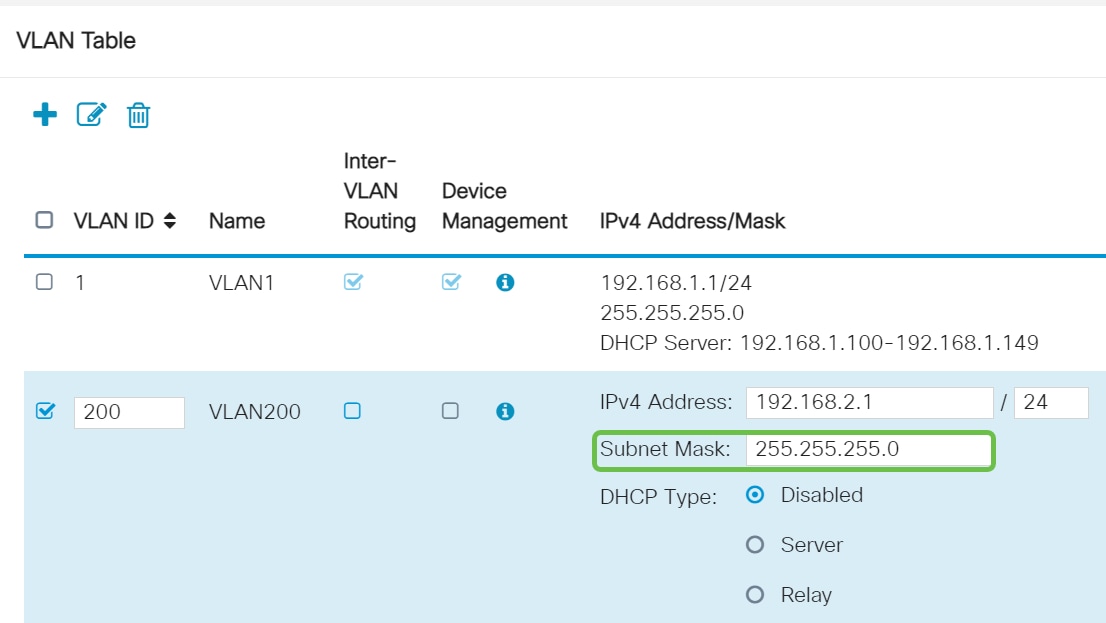
ステップ7
Dynamic Host Configuration Protocol (DHCP) Typeを選択します。次のオプションがあります。
Disabled:VLANでDHCP IPv4サーバを無効にします。これはテスト環境で推奨されます。このシナリオでは、すべてのIPアドレスを手動で設定する必要があり、すべての通信は内部で行われます。
Server:最もよく使用されるオプションです。
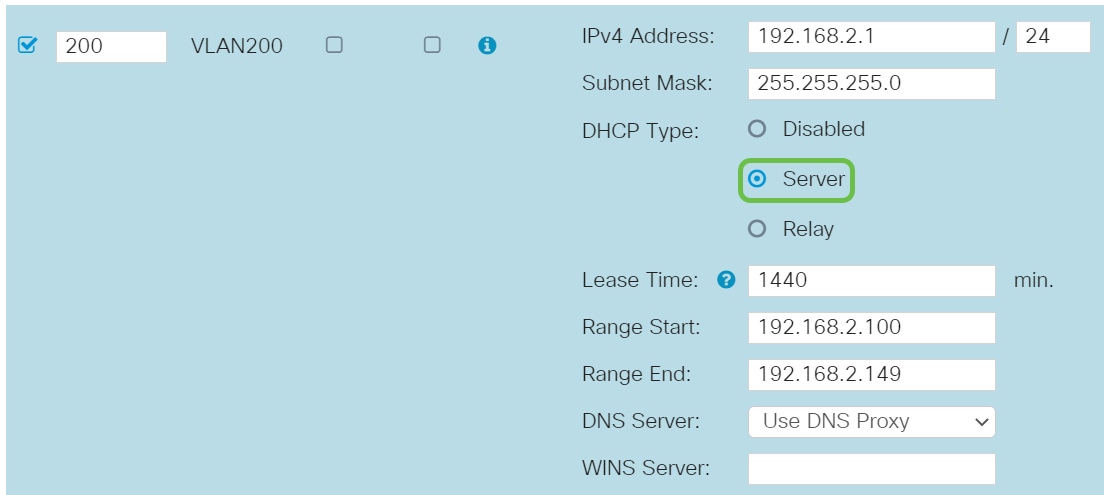
手順 8
Applyをクリックして、新しいVLANを作成します。
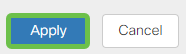
ポートへのVLANの割り当て(オプション)
RV345Pでは16のVLANを設定でき、ワイドエリアネットワーク(WAN)用に1つのVLANを使用します。 ポート上にないVLANは除外する必要があります。これにより、そのポート上のトラフィックは、ユーザが明示的に割り当てたVLANに対してのみ保持されます。これはベストプラクティスと考えられています。
ポートは、アクセスポートまたはトランクポートとして設定できます。
1つのVLANに独自のポートを割り当てる:
1つのポートを共有する複数のVLAN:
手順 1
編集するVLAN IDを選択します。
この例では、VLAN 1とVLAN 200を選択しています。
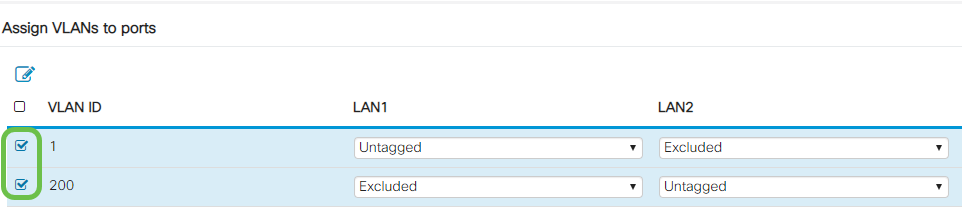
手順 2
EditをクリックしてVLANをLANポートに割り当て、各設定をTagged、Untagged、またはExcludedとして指定します。
この例では、LAN1でVLAN 1をUntaggedとして割り当て、VLAN 200をExcludedとして割り当てました。LAN2には、VLAN 1をExcludedとして割り当て、VLAN 200をUntaggedとして割り当てました。
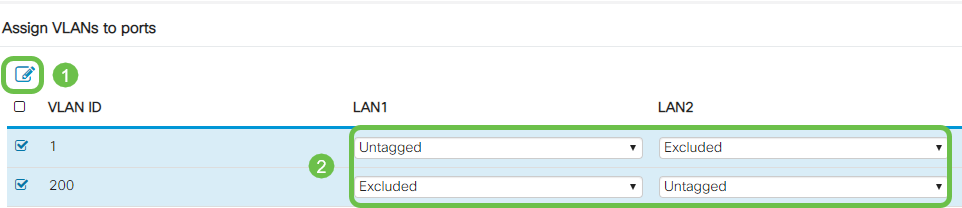
手順 3
Applyをクリックして、設定を保存します。
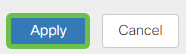
これで、新しいVLANを作成し、RV345PのポートにVLANを設定できました。この手順を繰り返して、他のVLANを作成します。たとえば、VLAN300は192.168.3.xのサブネットを持つマーケティング用に作成され、VLAN400は192.168.4.xのサブネットを持つアカウンティング用に作成されます。
固定IPアドレスの追加(オプション)
特定のデバイスが他のVLANに到達できるようにする場合は、そのデバイスに固定ローカルIPアドレスを割り当て、アクセス可能にするためのアクセスルールを作成します。これは、VLAN間ルーティングがイネーブルになっている場合にのみ機能します。他にも、スタティックIPが役立つ状況があります。固定IPアドレスの設定の詳細については、シスコビジネスハードウェアでの固定IPアドレス設定のベストプラクティスを参照してください。
静的IPアドレスを追加する必要がない場合は、この記事の次のセクションに進んでください。
手順 1
LAN > Static DHCPの順に移動します。プラスアイコンをクリックします。
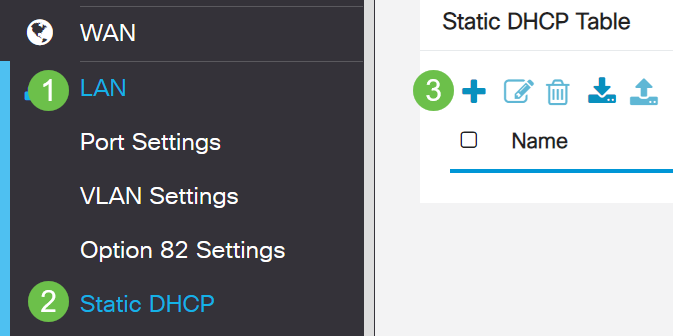
手順 2
デバイスのスタティックDHCP情報を追加します。この例では、デバイスはプリンタです。
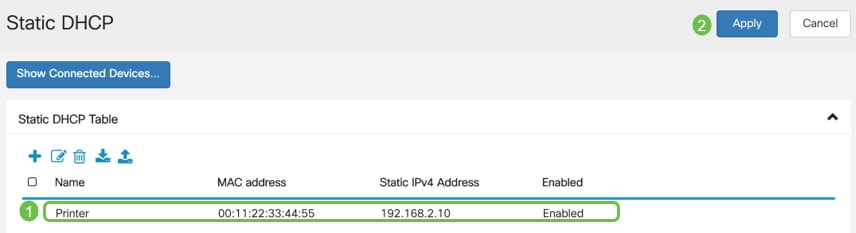
証明書の管理(オプション)
デジタル証明書は、証明書の指定されたサブジェクトによって公開キーの所有権を証明します。これにより、証明書利用者は、認証された公開キーに対応する秘密キーによって作成された署名またはアサーションに依存できます。ルータは、自己署名証明書(ネットワーク管理者が作成した証明書)を生成できます。また、デジタルID証明書を申請する要求を認証局(CA)に送信することもできます。サードパーティ製アプリケーションからの正規の証明書を保持することが重要です。
認証局(CA)は認証に使用されます。証明書は、任意の数のサードパーティサイトから購入できます。それはあなたのサイトが安全であることを証明するための公式の方法です。基本的に、CAは、ユーザが正当な企業であり、信頼できることを検証する信頼できる送信元です。必要に応じて、最小限のコストで証明書を作成します。CAによってチェックアウトされ、CAが情報を確認すると、証明書が発行されます。この証明書は、コンピュータ上のファイルとしてダウンロードできます。次に、ルータ(またはVPNサーバ)に移動し、そこにアップロードします。
CSR/証明書の生成
手順 1
ルータのWebベースユーティリティにログインし、Administration > Certificateの順に選択します。
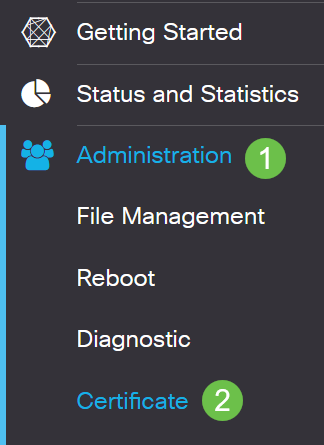
手順 2
Generate CSR/Certificateをクリックします。Generate CSR/Certificateページが表示されます。

手順 3
各ボックスに次の情報を入力します。
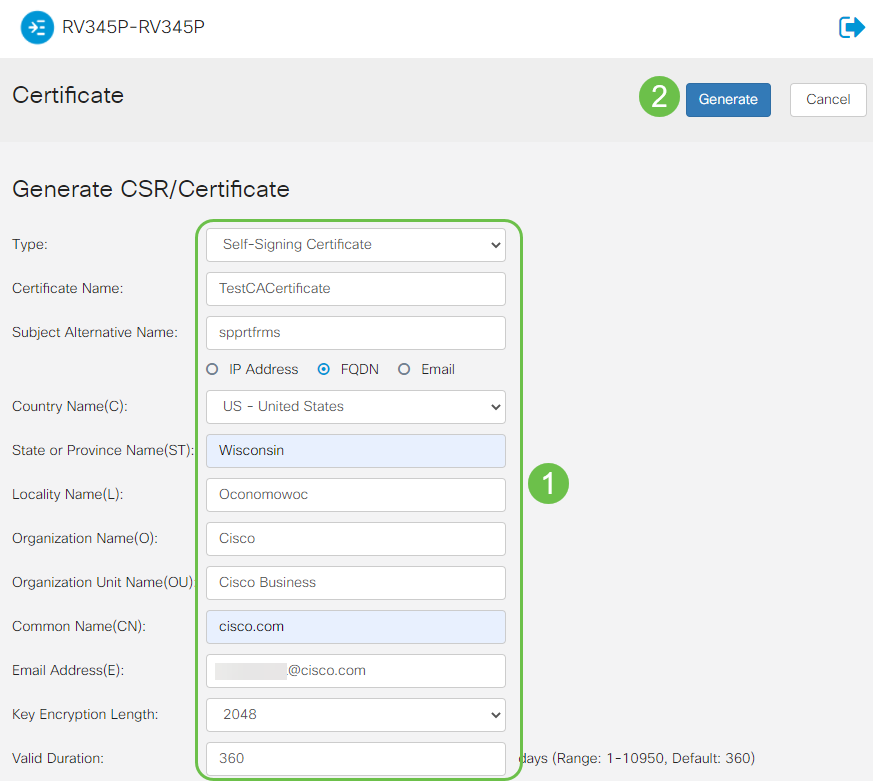
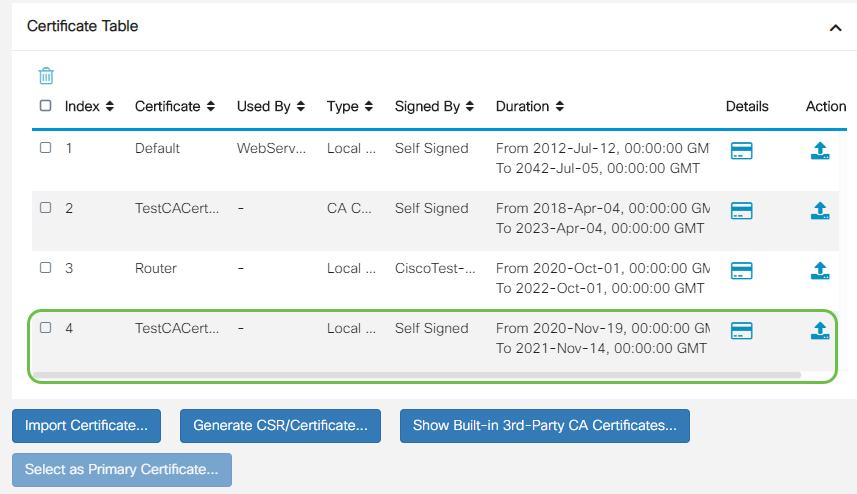
これで、RV345Pルータで証明書が正常に作成されました。
証明書のエクスポート
手順 1
証明書テーブルで、エクスポートする証明書のチェックボックスをオンにし、エクスポートアイコンをクリックします。
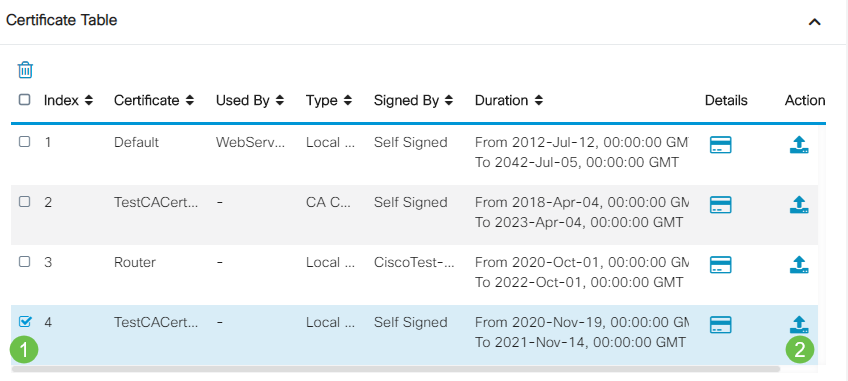
手順 2
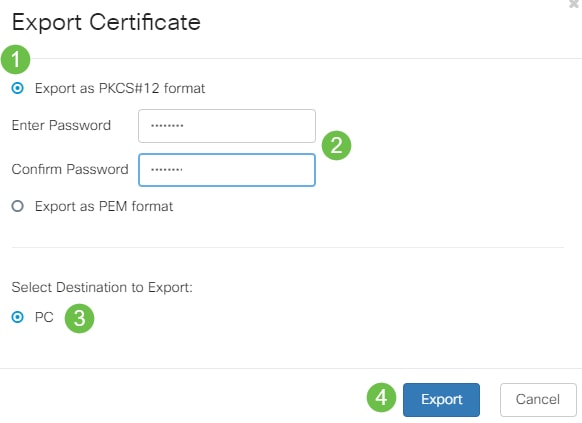
手順 3
ダウンロードが正常に完了したことを示すメッセージが[ダウンロード]ボタンの下に表示されます。ブラウザでファイルのダウンロードが開始されます。[OK] をクリックします。
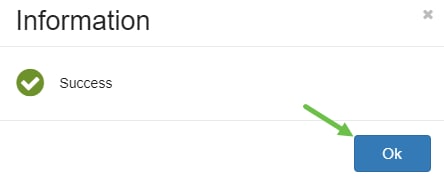
これで、RV345Pシリーズルータの証明書が正常にエクスポートされました。
証明書のインポート
手順 1
Import Certificate...をクリックします。
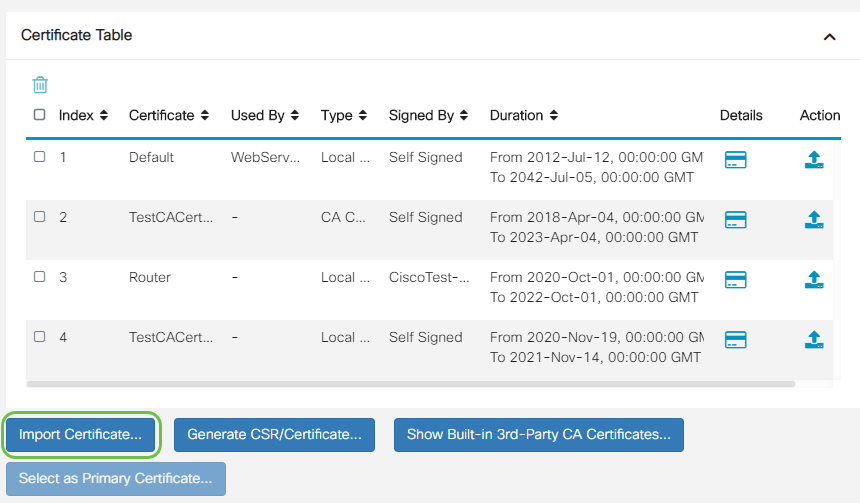
手順 2
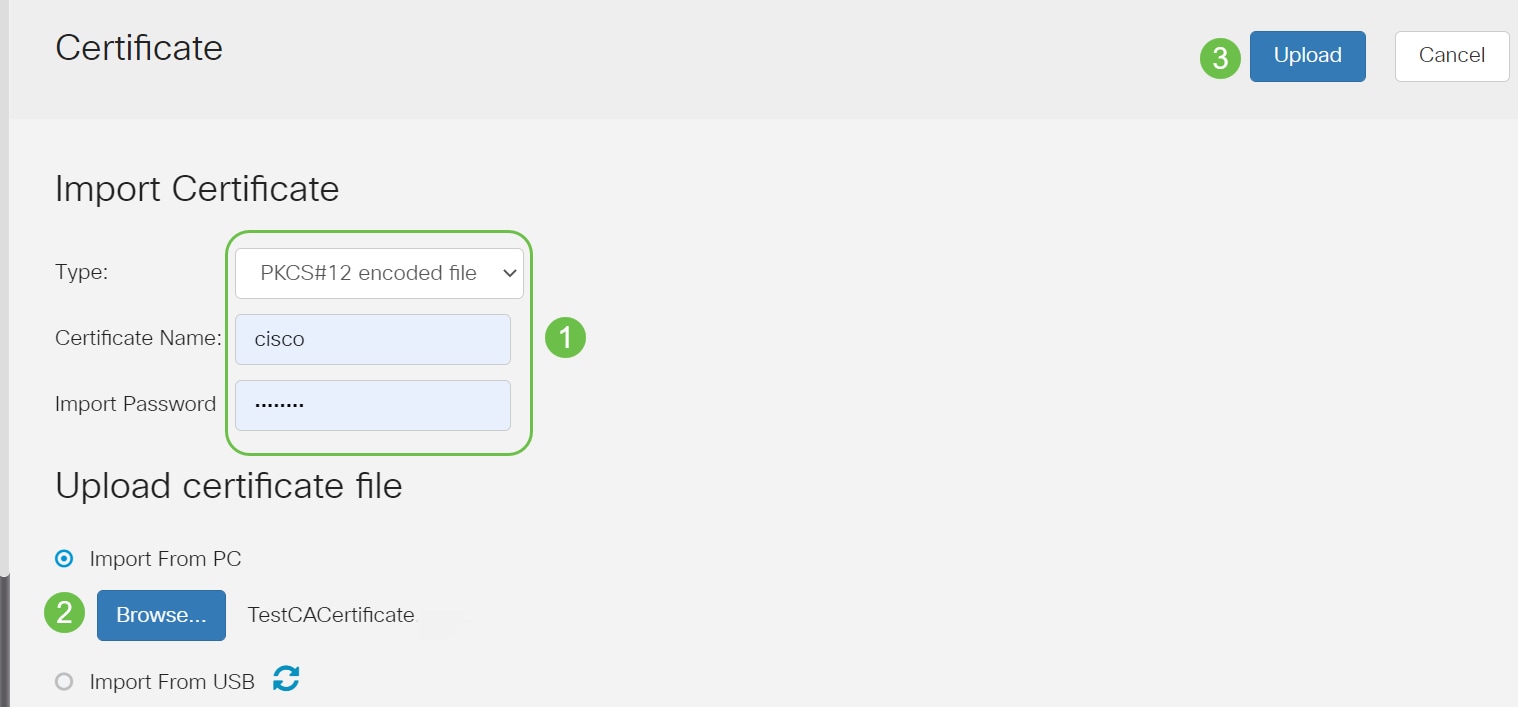
正常に完了すると、メインの証明書ページが自動的に表示されます。証明書テーブルに、最近インポートした証明書が表示されます。
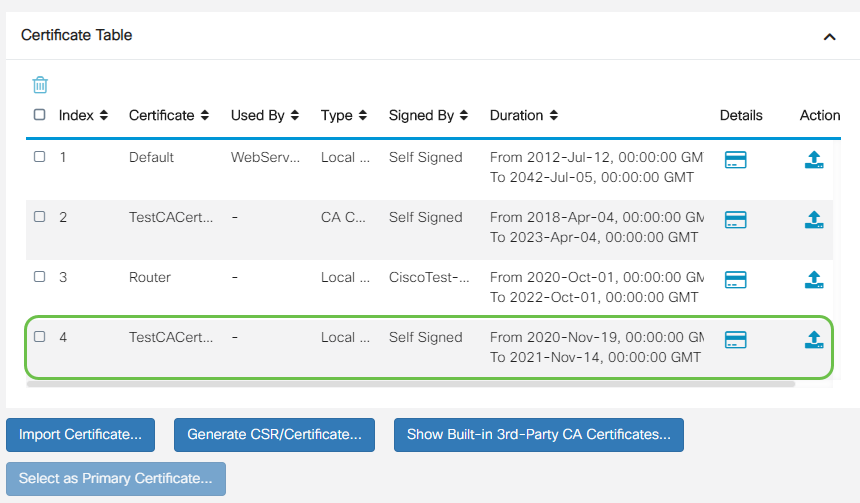
これで、RV345Pルータに証明書が正常にインポートされました。
ドングルとRV345Pシリーズルータを使用したモバイルネットワークの設定(オプション)
ドングルとRV345Pルータを使用して、バックアップモバイルネットワークを設定する場合もあります。その場合は、「ドングルとRV34xシリーズルータを使用してモバイルネットワークを設定する」を参照してください。
これで、RV345Pルータの設定は完了です。次に、Cisco Business Wirelessデバイスを設定します。
ワイヤレスメッシュネットワークの設定
CBW140AC設定済み
まず、CBW140ACのPoEポートからRV345PのPoEポートにイーサネットケーブルを接続します。RV345Pのポートの半分はPoEに対応しているため、任意のポートを使用できます。
インジケータライトのステータスを確認します。アクセスポイントの起動には約10分かかります。LEDは複数のパターンで緑色に点滅し、緑色、赤色、およびオレンジ色の間で急速に交互に点滅した後、再び緑色に変わります。LEDの色の輝度と色相は、ユニットごとに若干異なる場合があります。LEDライトが緑色に点滅したら、次の手順に進みます。
モバイルアプリケーションAPのPoEイーサネットアップリンクポートは、LANへのアップリンクを提供するためにのみ使用でき、他のモバイルアプリケーション対応デバイスまたはメッシュエクステンダデバイスへの接続には使用できません。
新しいアクセスポイントではない場合は、工場出荷時の初期状態でアクセスポイントが工場出荷時のデフォルト設定にリセットされており、CiscoBusiness-Setup SSIDがWi-Fiオプションに表示されることを確認します。この手順の詳細については、『RV345xルータのリブートと工場出荷時のデフォルト設定へのリセット方法』を参照してください。
140ACモバイルアプリケーションワイヤレスアクセスポイントの設定
このセクションでは、モバイルアプリケーションを使用して、モバイルアプリケーションワイヤレスアクセスポイントを設定します。
140ACの背面で、APに付属のケーブルを黄色のPoEに差し込み、140 ACを差し込みます。もう一方の端をRV345P LANポートの1つに差し込みます。
接続に問題がある場合は、この記事の「ワイヤレスに関するトラブルシューティングのヒント」のセクションを参照してください。
手順 1
Google PlayまたはApple App Storeで利用できるCisco Business Wireless Appをモバイルデバイスにダウンロードします。次のいずれかのオペレーティングシステムが必要です。
手順 2
モバイルデバイスでCisco Businessアプリケーションを開きます。
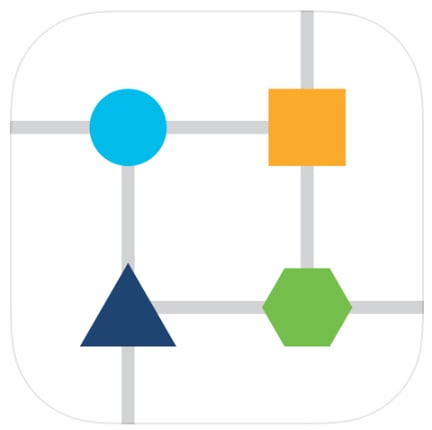
手順 3
モバイルデバイスでCiscoBusiness-Setupワイヤレスネットワークに接続します。パスフレーズはcisco123です。
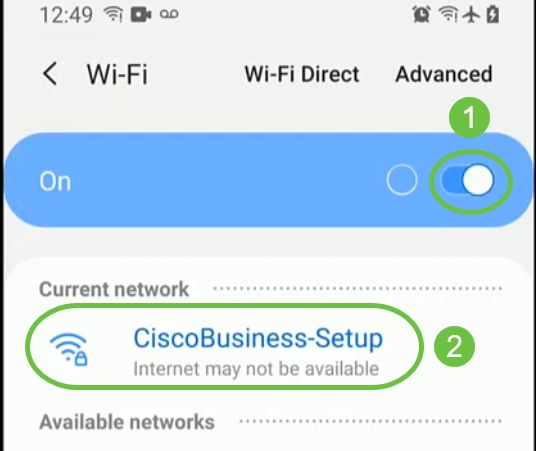
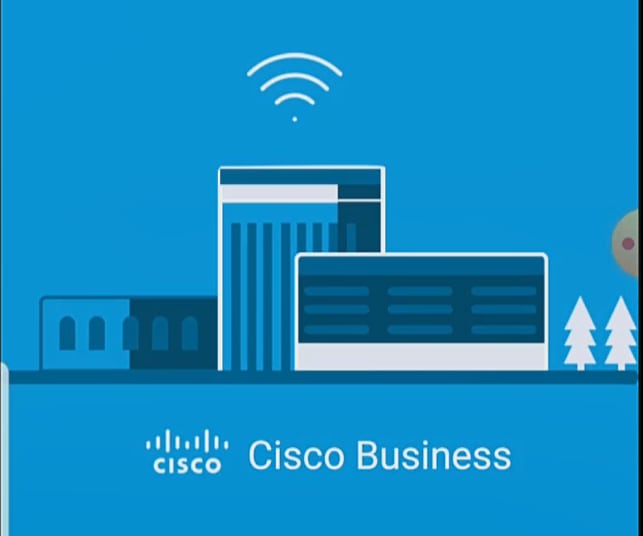
手順 4
アプリは自動的にモバイルネットワークを検出します。Set Up My Networkを選択します。
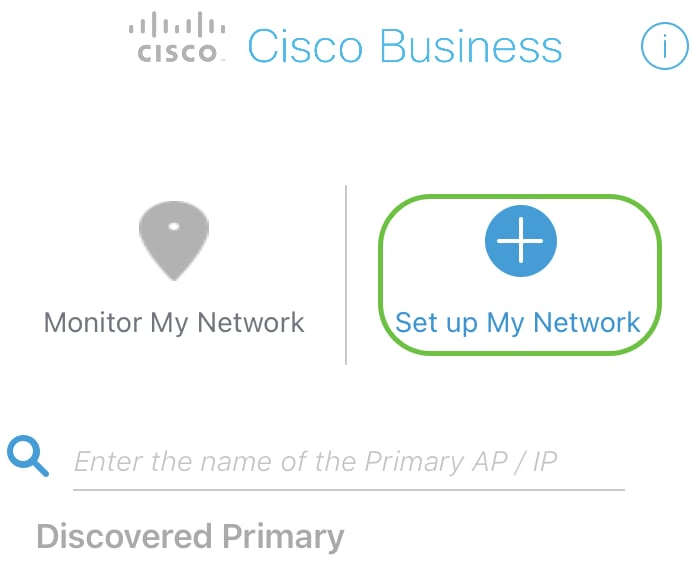
手順 5
ネットワークをセットアップするには、次のように入力します。
Get Startedを選択します。
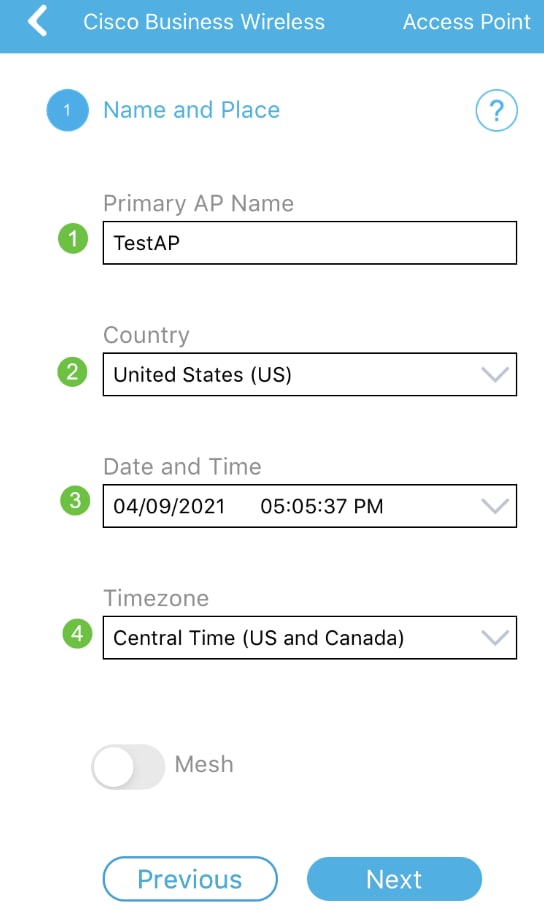
手順 6
名前と場所を設定するには、次の情報を正確に入力します。矛盾する情報を入力すると、予期しない動作が発生する可能性があります。
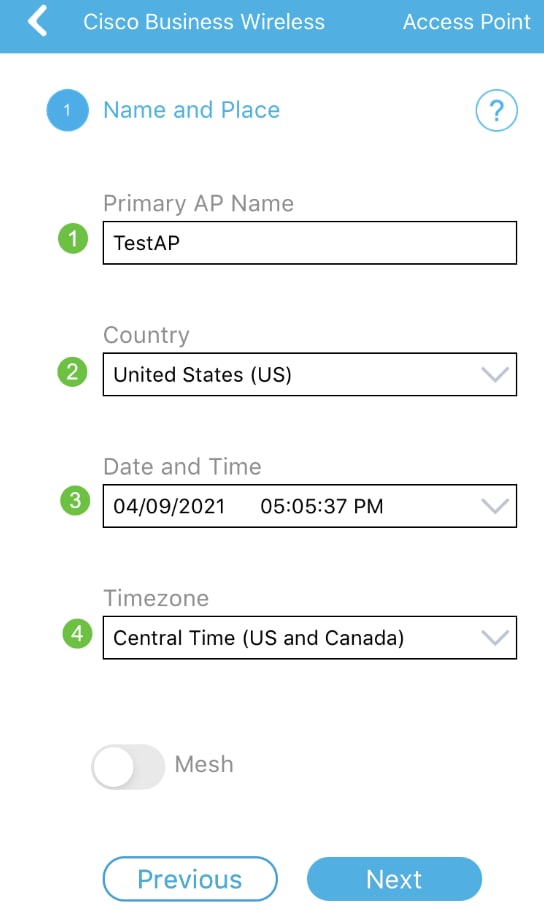
ステップ7
Meshのトグルをオンにします。[Next] をクリックします。
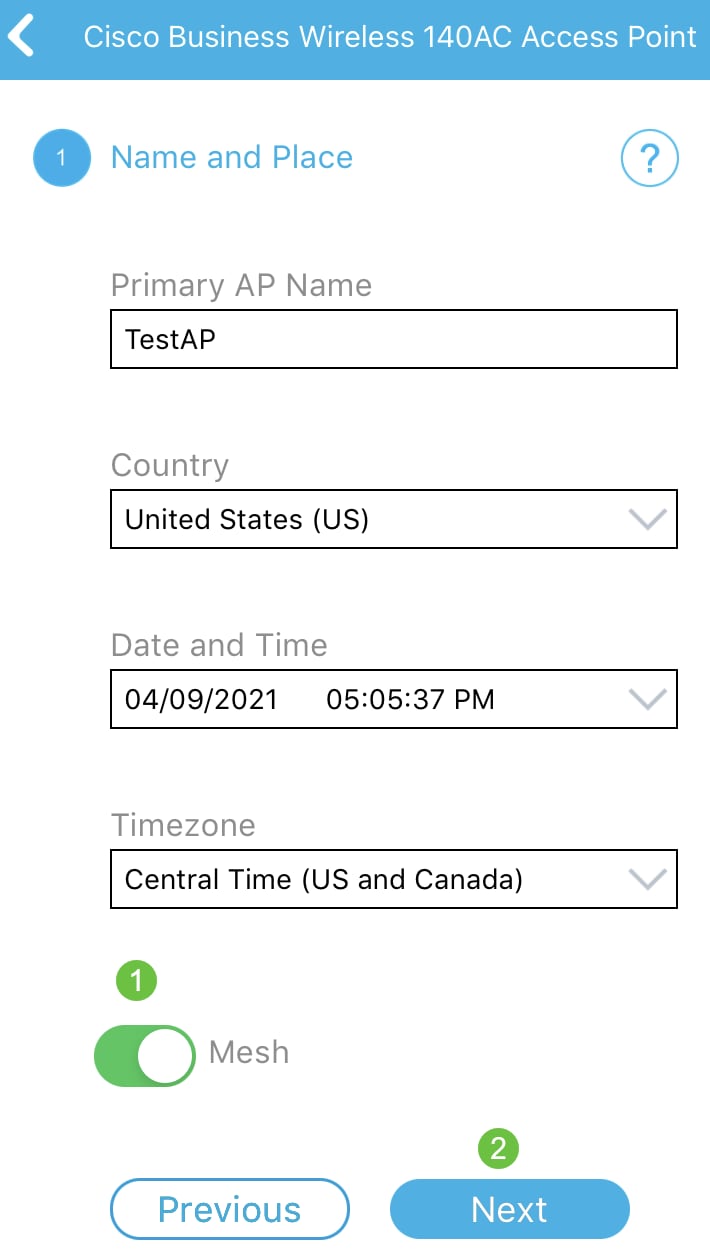
手順 8
(オプション)管理目的で、モバイルアプリケーションAPのスタティックIPを有効にすることを選択できます。そうでない場合は、DHCPサーバがIPアドレスを割り当てます。アクセスポイントにスタティックIPを設定しない場合は、Nextをクリックします。
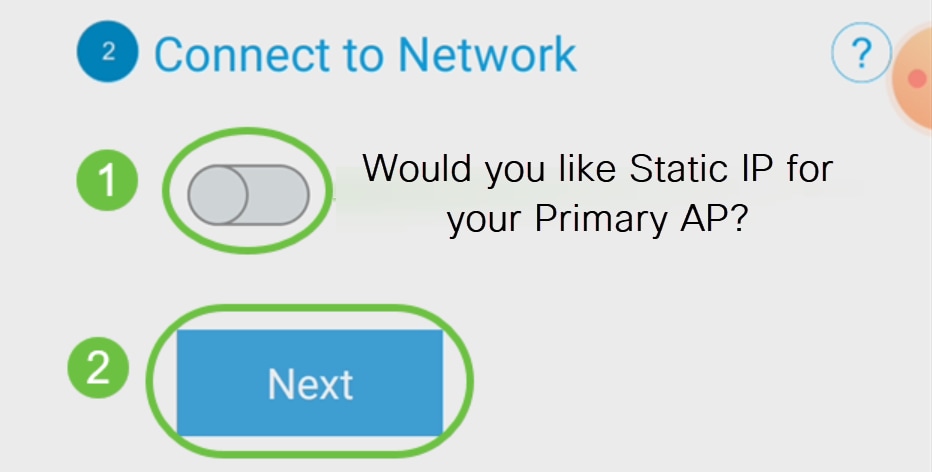
または、ネットワークに接続します。
Static IP for your Mobile Application APを選択します。デフォルトでは、このオプションは無効になっています。
[Save] をクリックします。

手順 9
次のように入力して、ワイヤレスネットワークを設定します。
[Next] をクリックします。
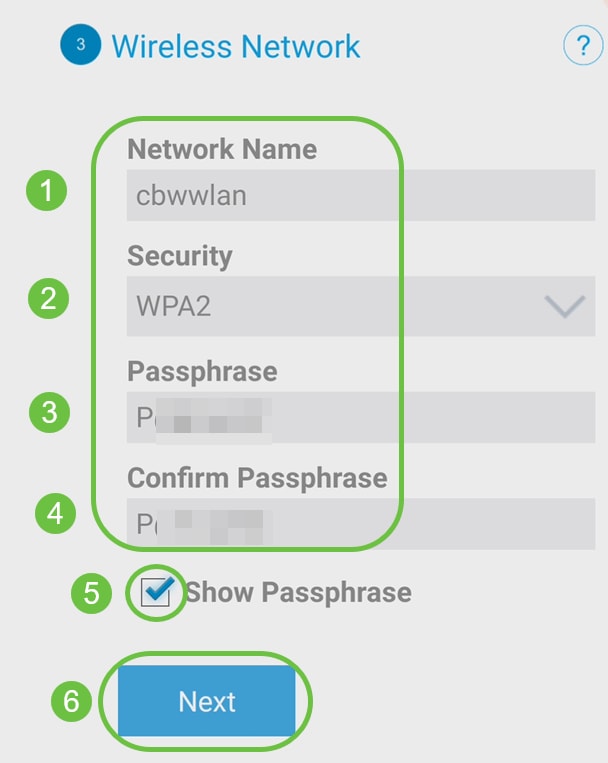
Wi-Fi protected Access(WPA)バージョン2(WPA2)は、Wi-Fiセキュリティの現在の標準です。
手順 10
Submit to Mobile Application AP画面で設定を確認するには、Submitをクリックします。
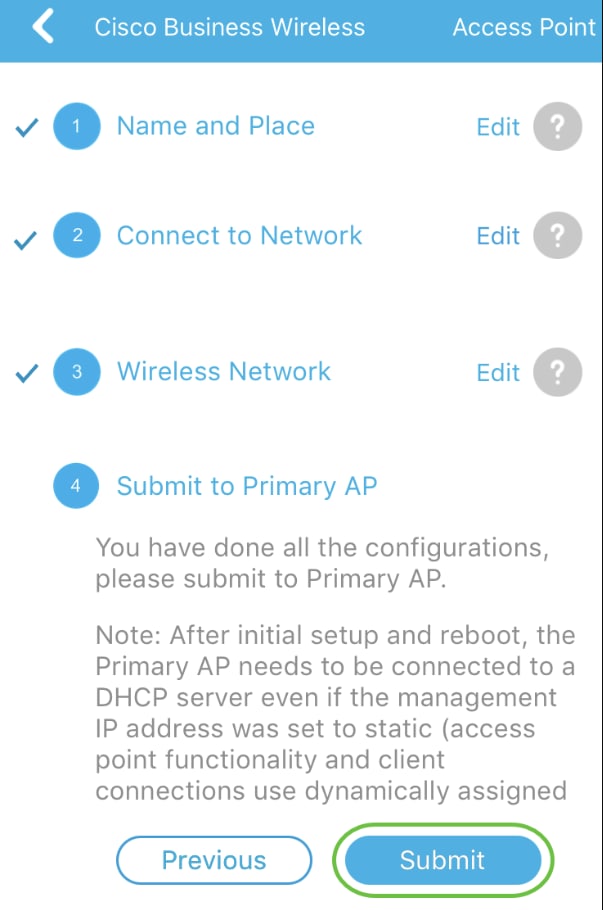
手順 11
リブートが完了するまで待ちます。
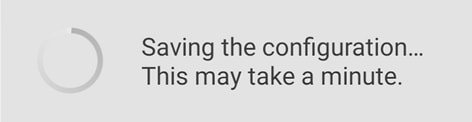
リブートには最大10分かかることがあります。リブート中は、アクセスポイントのLEDが複数のカラーパターンに点灯します。LEDが緑色に点滅したら、次の手順に進みます。LEDが赤の点滅パターンを通過しない場合は、ネットワークにDHCPサーバがないことを示しています。APがDHCPサーバを使用してスイッチまたはルータに接続されていることを確認します。
手順 12
次の確認画面が表示されます。[OK] をクリックします。
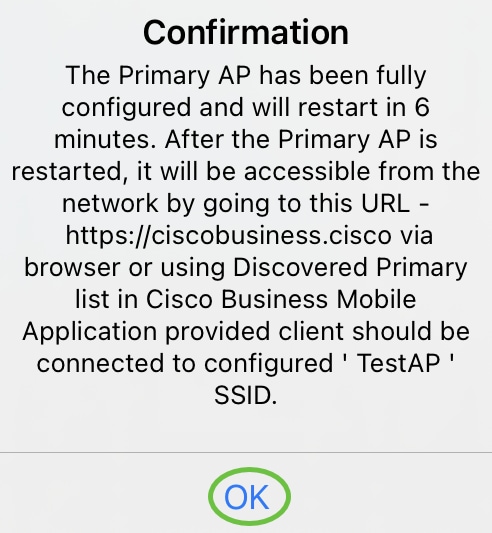
手順 13
アプリを閉じ、新しく作成したワイヤレスネットワークに接続し、ワイヤレスネットワークの最初の部分を正常に完了するために再起動します。
ワイヤレスのトラブルシューティングのヒント
問題がある場合は、次のヒントを確認してください。
CBW142ACMメッシュエクステンダの設定
このネットワークのセットアップは非常に困難です。メッシュエクステンダを追加するだけで済みます。
モバイルデバイスでCisco Businessアプリケーションにログインします。
手順 1
Devicesに移動します。Meshが有効になっていることを再確認します。
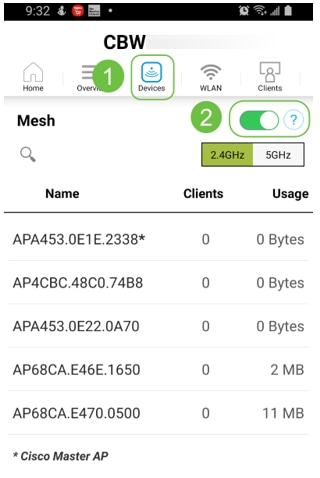
手順 2
モバイルアプリケーションAPのメッシュネットワークで使用するすべてのメッシュエクステンダのMACアドレスを入力する必要があります。MACアドレスを追加するには、メニューからAdd Mesh Extenderをクリックします。
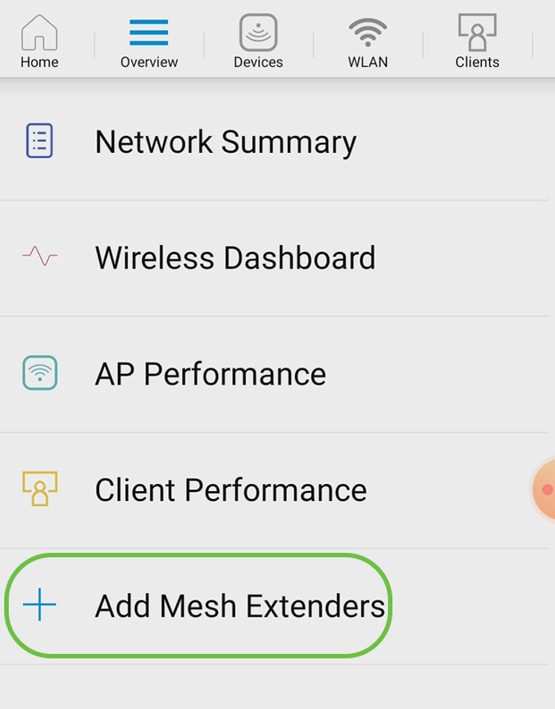
手順 3
QRコードをスキャンするか、MACアドレスを手動で入力することで、MACアドレスを追加できます。この例では、「QRコードをスキャン」が選択されています。
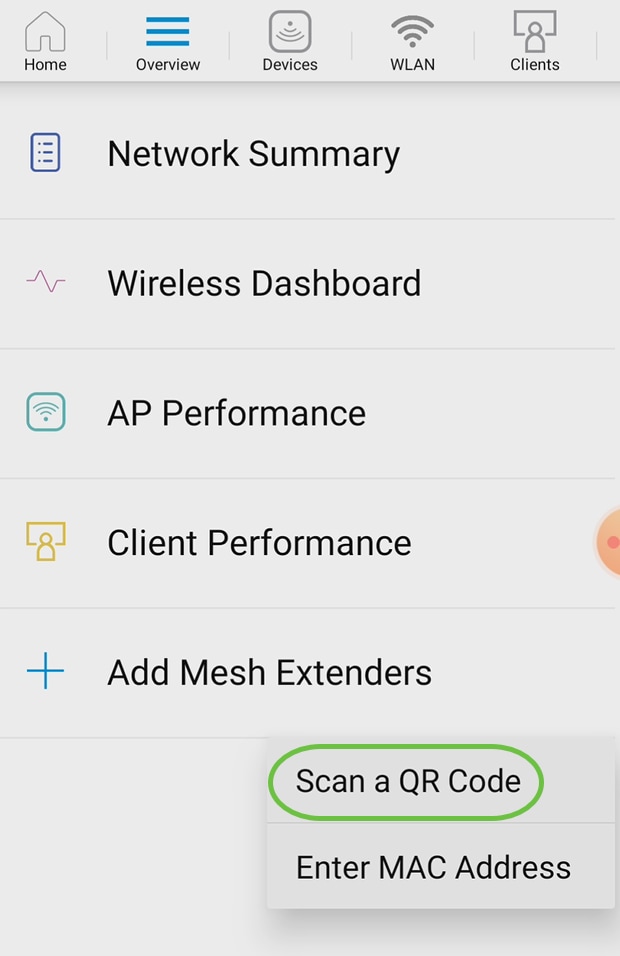
手順 4
QRコードリーダーがQRコードをスキャンするように見えます。
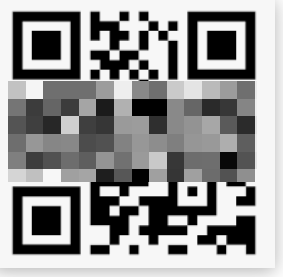
Mesh ExtenderのQRコードをスキャンすると、以下の画面が表示されます。
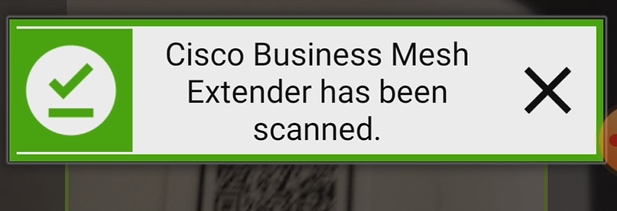
手順 5(オプション)
必要に応じて、Mesh Extenderの説明を入力します。[OK] をクリックします。
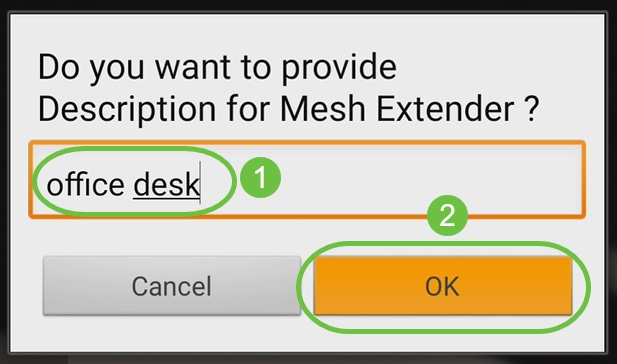
手順 6
Summaryを確認し、Submitをクリックします。
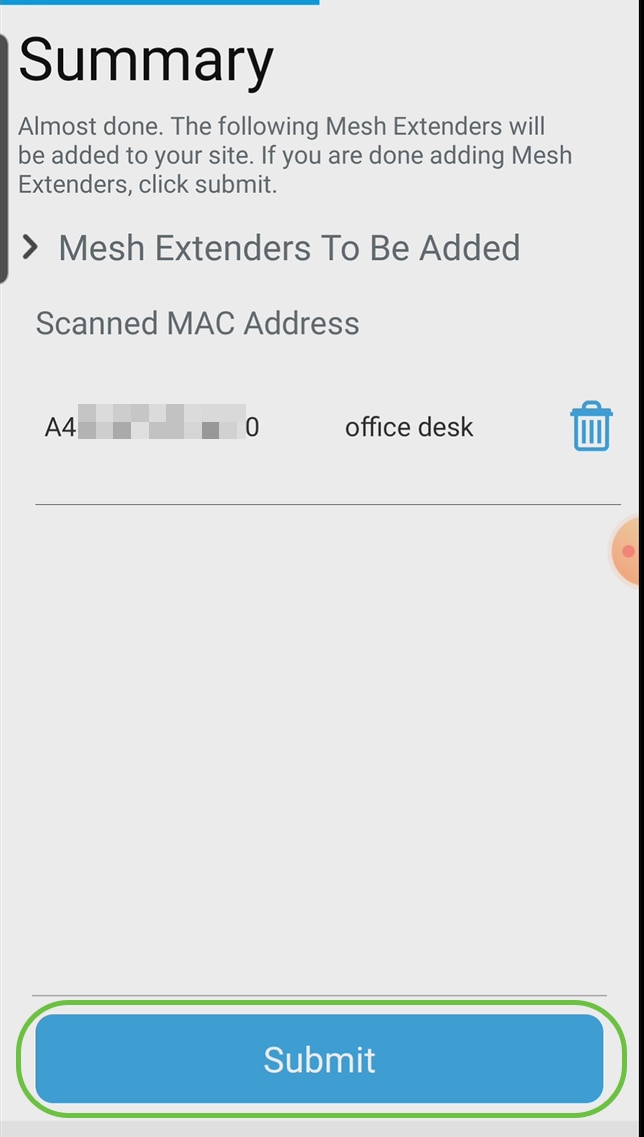
ステップ7
Add More Mesh Extenderをクリックして、ネットワークに他のメッシュエクステンダを追加します。メッシュエクステンダをすべて追加したら、Doneをクリックします。
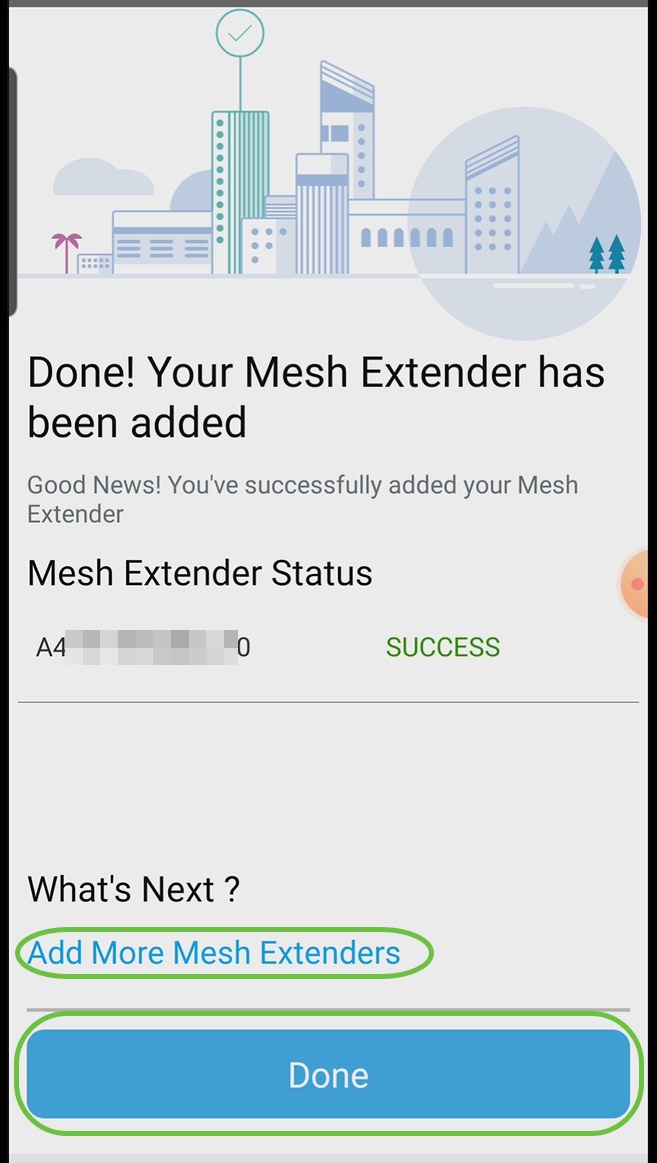
各メッシュエクステンダに対して、この操作を繰り返します。
これで基本設定をロールする準備ができました。先に進む前に、必要に応じてソフトウェアを確認して更新してください。
モバイルアプリでのソフトウェアの確認と更新
ソフトウェアの更新は非常に重要なので、この部分は省略しないでください。
手順 1
モバイルアプリのMoreタブで、Check for updateボタンをクリックします。プロンプトに従って、ソフトウェアを最新バージョンに更新します。

手順 2
ロード時にダウンロードの進行状況が表示されます。
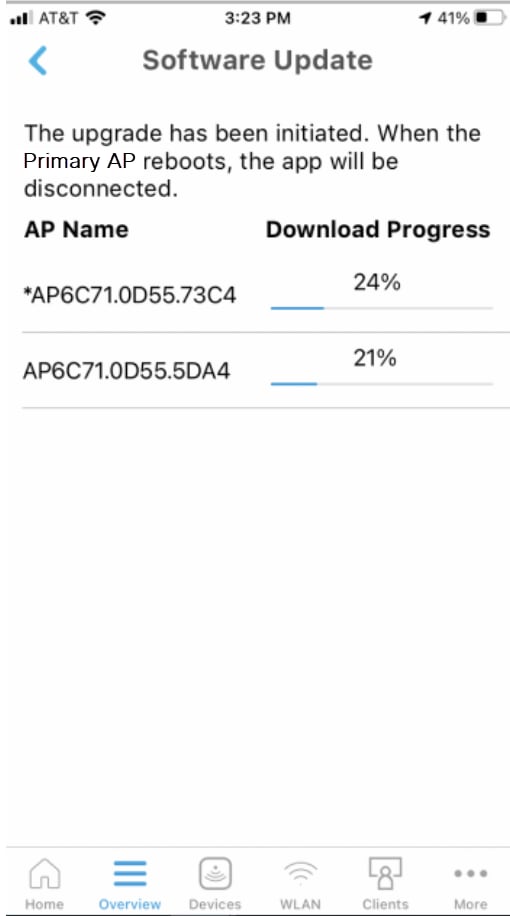
手順 3
ソフトウェアアップグレードの完了を示すポップアップが表示されます。[OK] をクリックします。
モバイルアプリを使用したWLANの作成
このセクションでは、無線ローカルエリアネットワーク(WLAN)を作成できます。
手順 1
Cisco Business Wirelessアプリケーションを開きます。
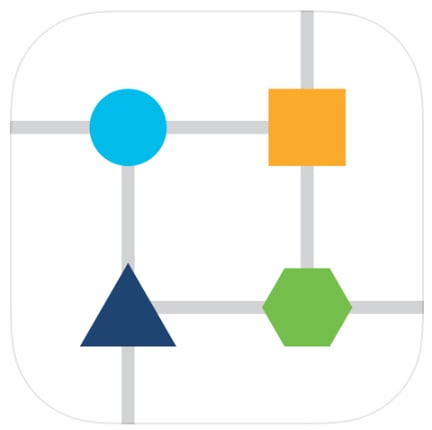
手順 2
モバイルでシスコビジネスワイヤレスネットワークに接続します。アプリケーションにログインします。ページの上部にあるWLANアイコンをクリックします。
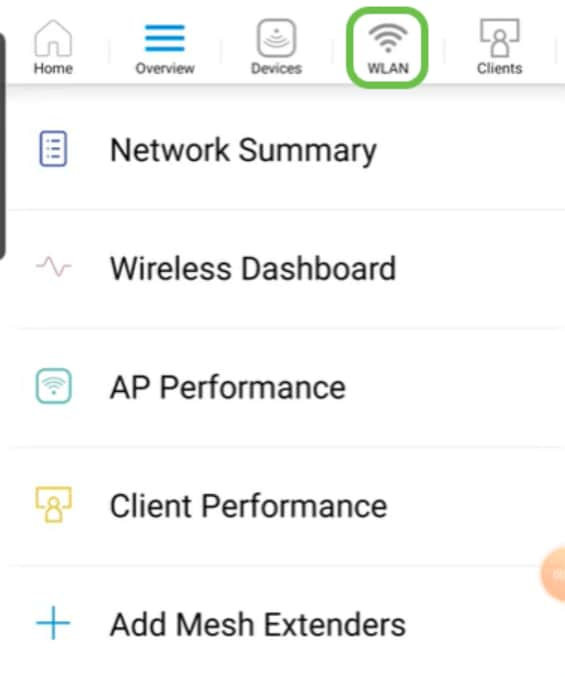
手順 3
Add New WLAN画面が開きます。既存のWLANが表示されます。Add New WLANを選択します。
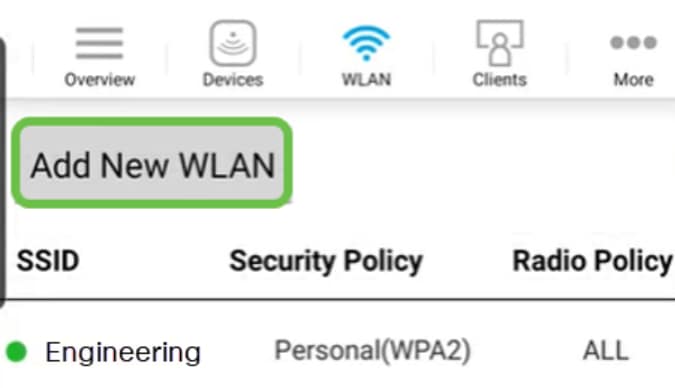
手順 4
プロファイル名とSSIDを入力します。残りのフィールドに入力するか、デフォルト設定のままにします。Application Visibility Controlを有効にした場合は、ステップ6で説明した他の設定があります。[Next] をクリックします。
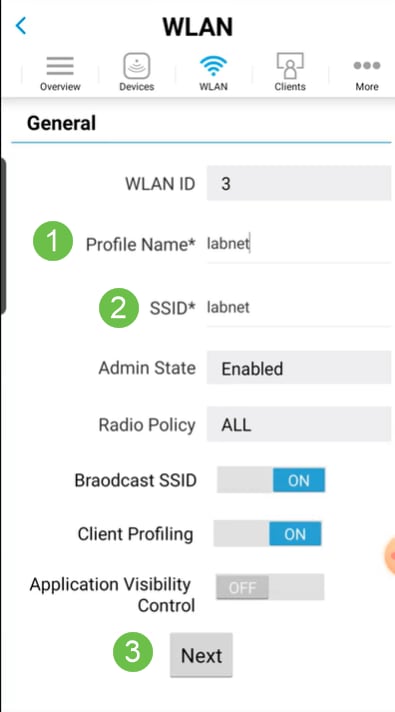
手順 5(オプション)
ステップ4でApplication Visibility Controlを有効にした場合、ゲストネットワークなどの他の設定を構成できます。これの詳細は次のセクションで確認できます。 Captive Network Assistant、セキュリティタイプ、パスフレーズ、およびパスワード期限切れもここに追加できます。すべての設定を追加したら、Nextをクリックします。
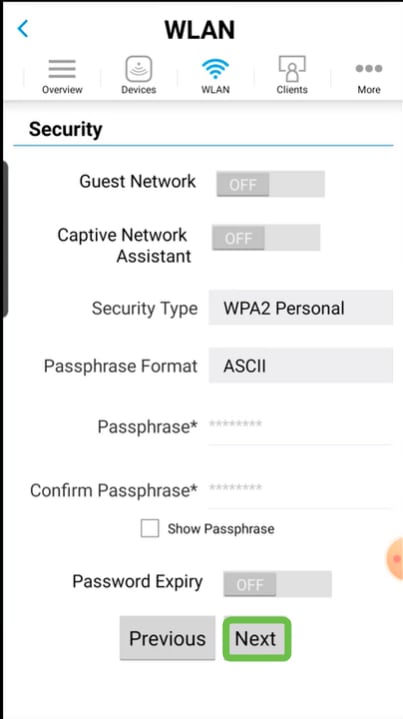
モバイルアプリケーションを使用する場合、Security TypeのオプションはOpenまたはWPA2 Personalのみです。より高度なオプションを使用する場合は、代わりにモバイルアプリケーションAPのWeb UIにログインします。
ステップ 6(オプション)
この画面には、トラフィックシェーピングのオプションが表示されます。この例では、トラフィックシェーピングは設定されていません。[Submit] をクリックします。
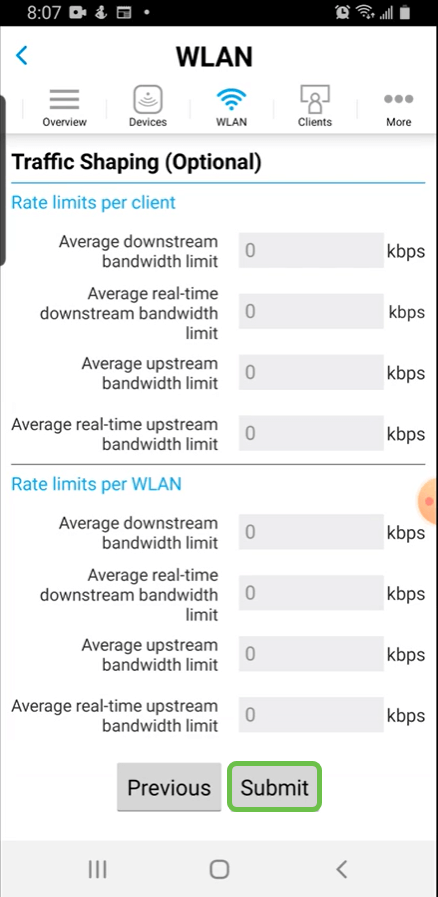
ステップ7
確認ポップアップが表示されます。[OK] をクリックします。
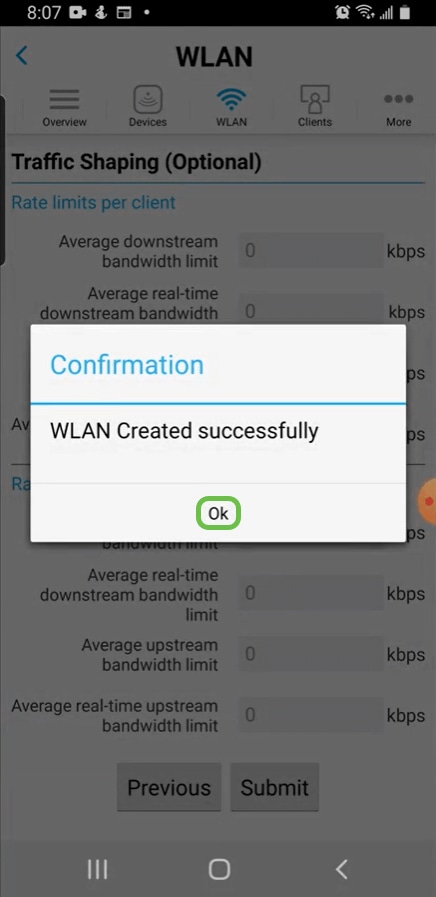
手順 8
ネットワークに追加された新しいWLANと、設定を保存するためのリマインダが表示されます。
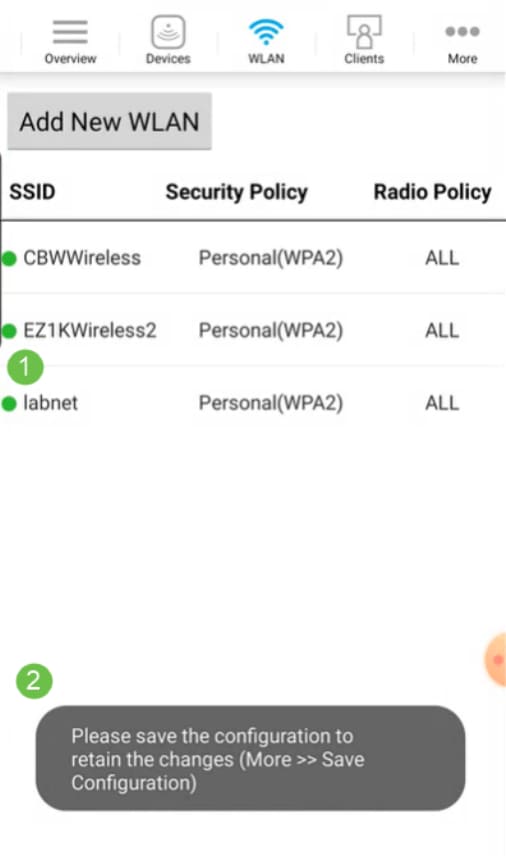
手順 9
Moreタブをクリックして設定を保存してから、ドロップダウンメニューからSave Configurationを選択します。
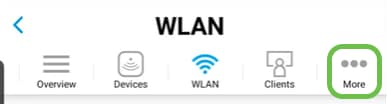
モバイルアプリを使用したゲストWLANの作成
手順 1
モバイルデバイスでシスコビジネスワイヤレスネットワークに接続します。アプリケーションにログインします。
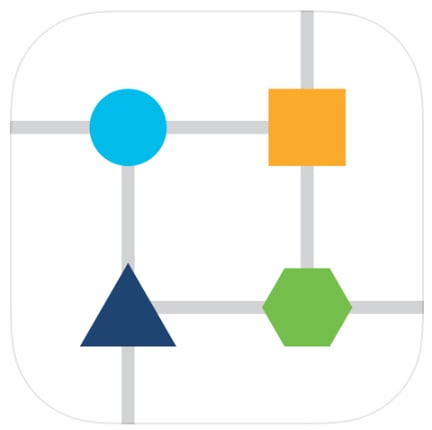
手順 2
ページの上部にあるWLANアイコンをクリックします。
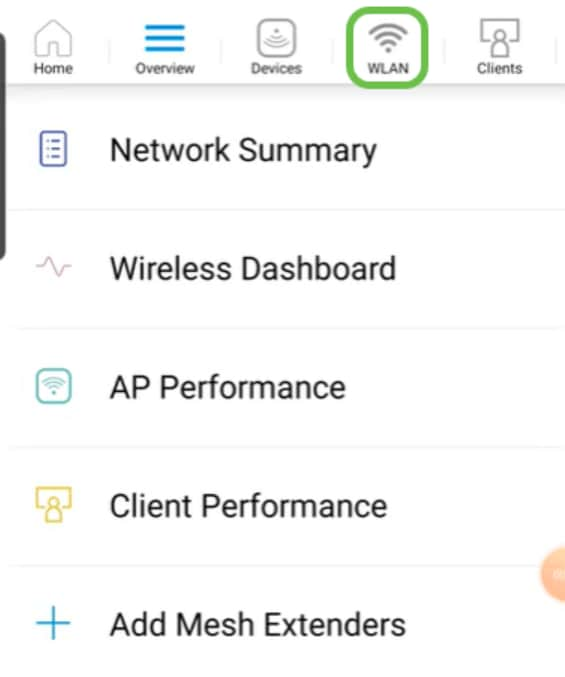
手順 3
Add New WLAN画面が開きます。既存のWLANが表示されます。Add New WLANを選択します。
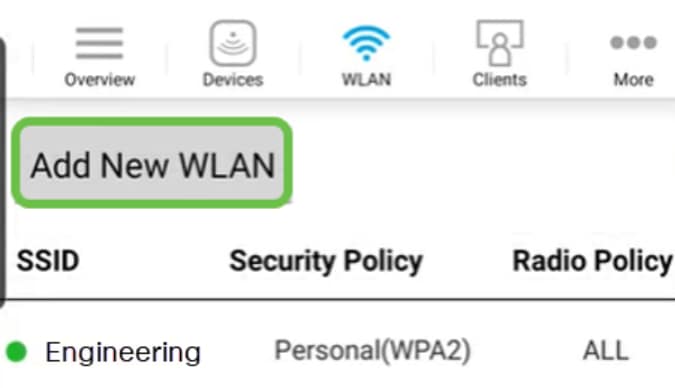
手順 4
プロファイル名とSSIDを入力します。残りのフィールドに入力するか、デフォルト設定のままにします。[Next] をクリックします。
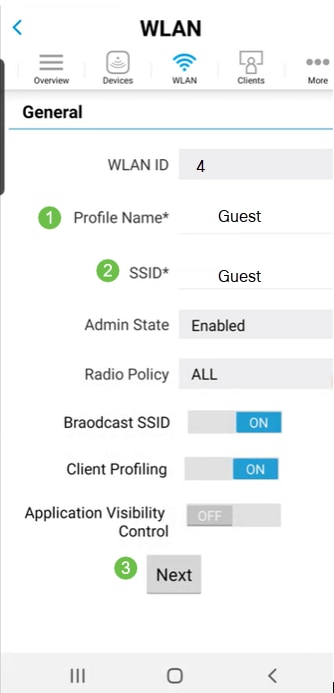
手順 5
ゲストネットワークをオンにします。この例では、Captive Network Assistantもオンに切り替えられていますが、これはオプションです。アクセスタイプのオプションがあります。この場合は、Social Loginが選択されています。
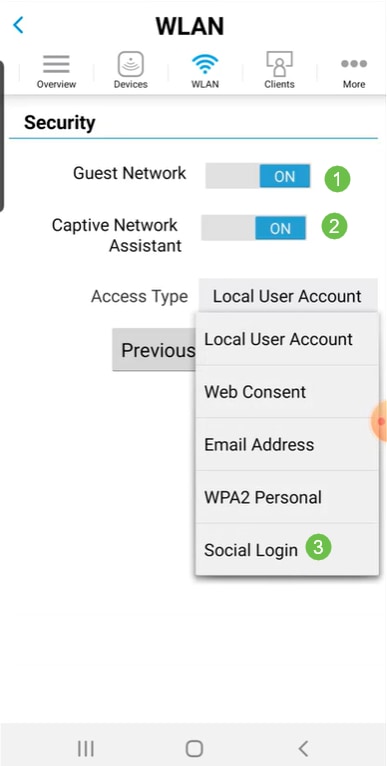
手順 6
この画面には、トラフィックシェーピング(オプション)のオプションが表示されます。 この例では、トラフィックシェーピングは設定されていません。[Submit] をクリックします。
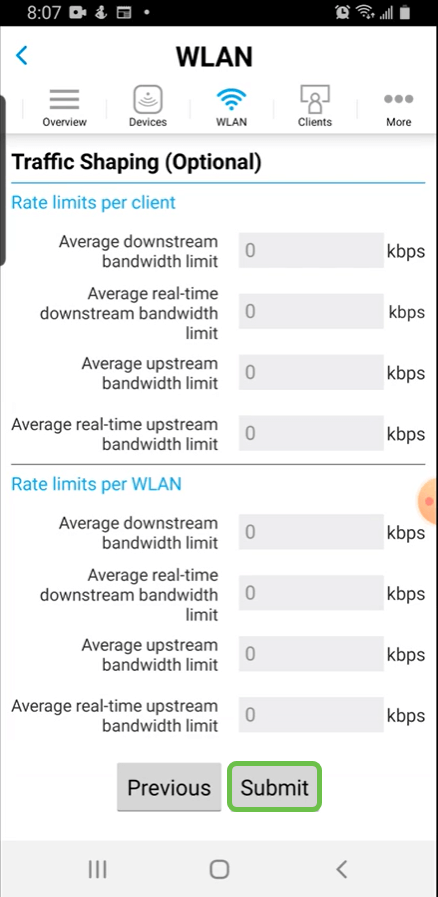
ステップ7
確認ポップアップが表示されます。[OK] をクリックします。
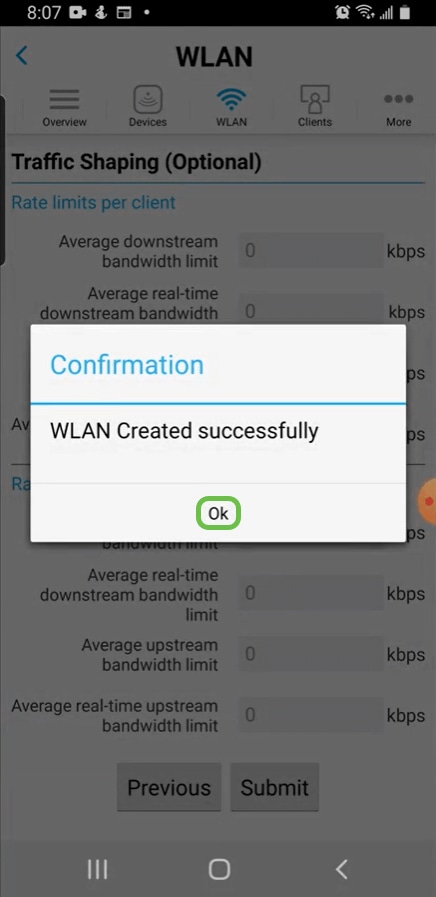
手順 8
Moreタブをクリックして設定を保存してから、ドロップダウンメニューからSave Configurationを選択します。
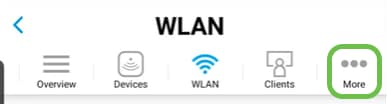
結論
これで、ネットワークのセットアップが完了しました。お祝いに時間を割いて、仕事に取りかかりましょう!
アプリケーションプロファイリングまたはクライアントプロファイリングをワイヤレスメッシュネットワークに追加する場合は、Webユーザインターフェイス(UI)を使用します。 これらの機能を設定するには、をクリックします。
お客様の要望に応えられるよう、このトピックについてご意見やご提案がありましたら、シスココンテンツチームまで電子メールをお送りください。
他の記事やドキュメントを読みたい場合は、ご使用のハードウェアのサポートページを参照してください。
更新履歴
| 改定 | 発行日 | コメント |
|---|---|---|
1.0 |
19-Apr-2021
|
初版 |
 フィードバック
フィードバック